Page 1
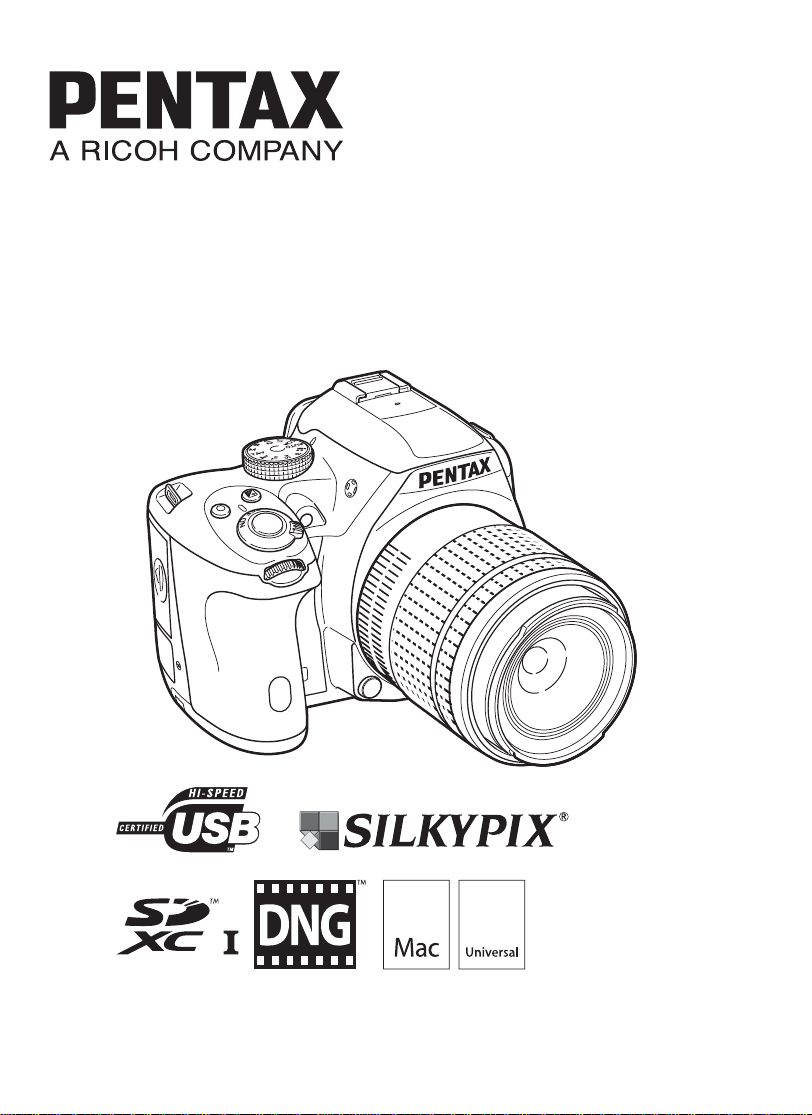
Digitale spiegelreflexcamera
Bedieningshandleiding
K-50
B
Lees voor optimale cameraprestaties eerst de handleiding
door voordat u deze camera in gebruik neemt.
Page 2
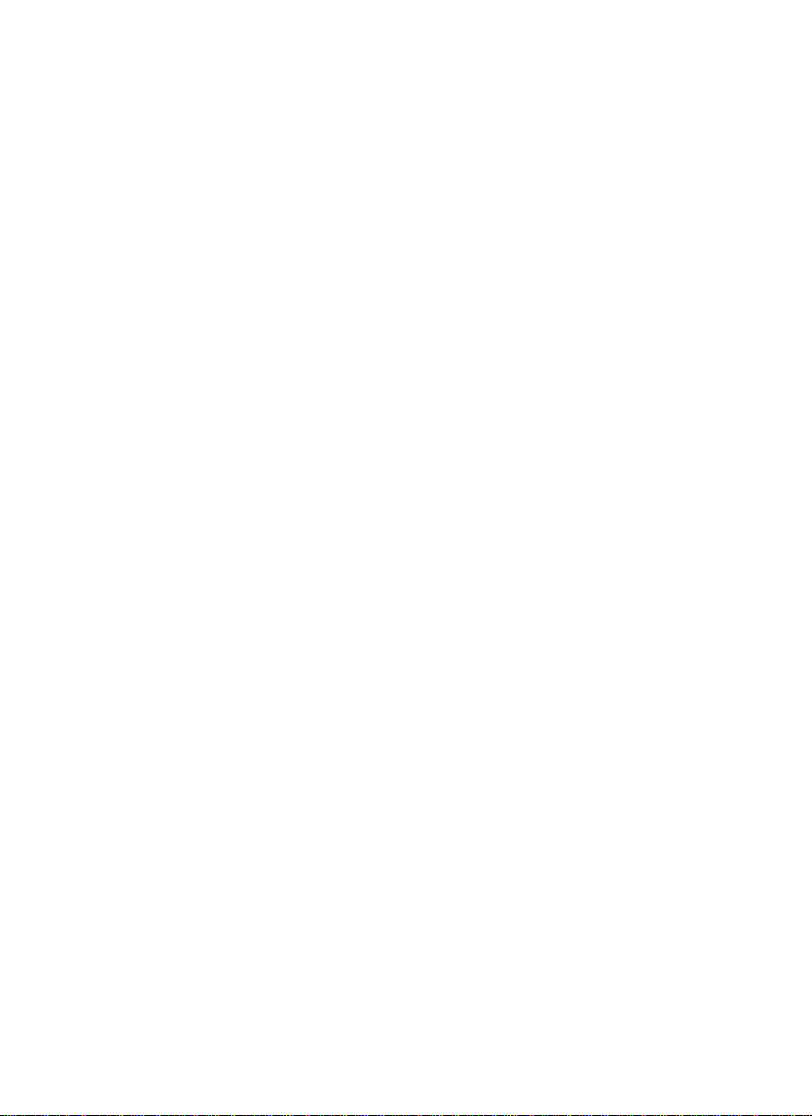
Bedankt voor uw aankoop van deze digitale PENTAX-camera K-50. Lees deze handleiding
voor gebruik door om de functies van de camera optimaal te kunnen benutten.
De handleiding is een waardevol hulpmiddel om inzicht te krijgen in alle mogelijkheden van
de camera. Bewaar de handleiding daarom op een veilige en gemakkelijk bereikbare plaats.
Geschikte objectieven
Voor deze camera kan gebruik gemaakt worden van DA-, DA L-, D FA- en FA J-objectieven
en objectieven met een s positie op de diafragmaring. Als u andere objectieven of
accessoires wilt gebruiken, zie dan p.58 en p.287.
Auteursrechten
Opnamen die zijn gemaakt met de K-50 en voor elk ander doel dan strikt persoonlijk gebruik
zijn bestemd, mogen niet worden gebruikt zonder toestemming volgens de rechten zoals
neergelegd in de auteursrechtwetgeving. Vergeet ook niet dat in sommige gevallen zelfs het
fotograferen voor persoonlijk gebruik aan beperkingen verbonden is, zoals bij demonstraties,
voorstellingen of presentaties. Opnamen die zijn gemaakt met het doel om auteursrechten te
verkrijgen, kunnen ook niet worden gebruikt buiten het gebruiksbereik van het auteursrecht
zoals beschreven in de auteursrechtwetgeving. Ook hiermee dient u rekening te houden.
Handelsmerken
Microsoft en Windows zijn gedeponeerde handelsmerken van Microsoft Corporation in de
Verenigde Staten en andere landen. Windows Vista is een wettig gedeponeerd handelsmerk
of handelsmerk van Microsoft Corporation in de Verenigde Staten en/of andere landen.
Macintosh, Mac OS en QuickTime zijn handelsmerken van Apple Inc., gedeponeerd
in de Verenigde Staten en andere landen.
Intel, Intel Core en Pentium zijn handelsmerken van Intel Corporation in de Verenigde Staten
en andere landen.
Het SDXC-logo is een handelsmerk van SD-3C, LLC.
Eye-Fi, het Eye-Fi-logo en Eye-Fi
Dit product maakt gebruik van DNG-technologie onder licentie van Adobe Systems Incorporated.
Het DNG logo is een wettig gedeponeerd handelsmerk of handelsmerk van Adobe Systems
Incorporated in de Verenigde Staten en/of andere landen.
Alle andere handelsmerken zijn het eigendom van de betreffende eigenaars.
Dit apparaat ondersteunt PRINT Image Matching III. Wanneer digitale fototoestellen, printers
en software worden gebruikt die PRINT Image Matching ondersteunen, kunnen beelden
worden gemaakt die beter overeenstemmen met hetgeen de fotograaf wil bereiken.
Sommige functies zijn niet beschikbaar op printers die niet compatibel zijn met PRINT
Image Matching III.
Copyright 2001 Seiko Epson Corporation. Alle rechten voorbehouden. PRINT Image
Matching is een handelsmerk van Seiko Epson Corporation. Het PRINT Image
Matching-logo is een handelsmerk van Seiko Epson Corporation.
Voor dit product is een licentie verkregen conform de AVC Patent Portfolio License voor
persoonlijk en niet-commercieel gebruik door consumenten voor (i) het coderen van video in
overeenstemming met de AVC-norm (“AVC-video”) en/of (ii) het decoderen van AVC-video
die door een consument is gecodeerd voor persoonlijke activiteiten en/of is verkregen van
een aanbieder die gelicentieerd is om AVC-video aan te bieden. Voor elk ander gebruik
is geen licentie verstrekt, uitdrukkelijk noch stilzwijgend. Voor alle overige informatie kunt
u terecht bij MPEG LA, L.L.C.
Zie http://www.mpegla.com.
connected
zijn handelsmerken van Eye-Fi, Inc.
Page 3
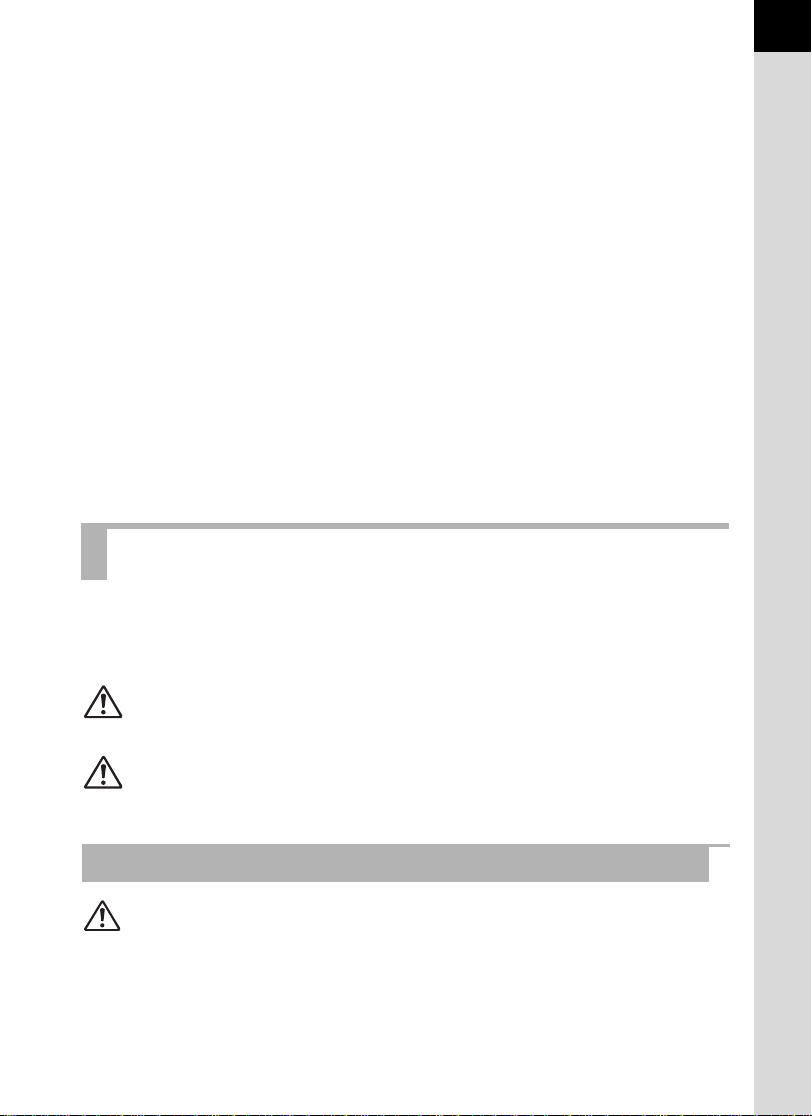
Aan de gebruikers van deze camera
• Gebruik of bewaar deze camera niet in de buurt van apparatuur die krachtige
magnetische velden of straling genereert. Krachtige statische ontladingen of
magnetische velden door bv. radiozenders kunnen de werking van de monitor storen,
opgeslagen gegevens beschadigen, of gevolgen hebben voor de elektronica
in de camera en een goed functioneren verstoren.
• Het paneel met vloeibare kristallen voor de monitor is gemaakt met behulp van
extreem hogeprecisietechnologie. Hoewel het percentage werkende pixels 99,99%
of hoger is, dient u er rekening mee te houden dat 0,01% of minder van de pixels niet
oplicht of juist wel oplicht wanneer dat niet zou moeten. Dit heeft echter geen effect
op het opgenomen beeld.
• De illustraties en het weergavescherm van de monitor in deze handleiding kunnen
afwijken van die van het feitelijke product.
• In deze handleiding worden SD-geheugenkaarten, SDHC-geheugenkaarten,
SDXC-geheugenkaarten en Eye-Fi-kaarten verder “SD-geheugenkaarten” genoemd.
• In deze handleiding wordt de algemene term “computer(s)” gebruikt voor zowel
Windows-pc’s als Macintosh-computers.
• In de camera kan gebruik worden gemaakt van de batterij D-LI109 of de
batterijhouder D-BH109 met vier AA-batterijen. In deze handleiding wordt hierna
met de term “batterij” zowel de D-LI109 als de D-BH109 bedoeld.
Behalve hierboven heeft de term “batterij(en)” betrekking op batterijtypes die voor
deze camera en accessoires worden gebruikt.
Voor een veilig gebruik van de camera
We hebben de grootst mogelijke aandacht besteed aan de veiligheid van deze
camera. Bij gebruik van deze camera vragen we om uw speciale aandacht voor
zaken die zijn aangeduid met de volgende symbolen.
1
Waarschuwing
Dit symbool geeft aan dat het niet in acht nemen van deze
waarschuwing ernstig persoonlijk letsel kan veroorzaken.
Dit symbool geeft aan dat het niet in acht nemen van deze
Let op
waarschuwing minder ernstig tot gemiddeld persoonlijk
letsel of materiële schade kan veroorzaken.
Over de camera
Waarschuwing
• Probeer de camera niet uit elkaar te halen of te veranderen. De camera bevat
onderdelen die onder hoogspanning staan, waardoor er gevaar voor elektrische
schokken bestaat.
• Mocht het binnenwerk van de camera open liggen, bijvoorbeeld doordat de camera
valt of anderszins wordt beschadigd, raak dan nooit het vrijgekomen gedeelte aan.
Het gevaar voor elektrische schokken is aanwezig.
Page 4
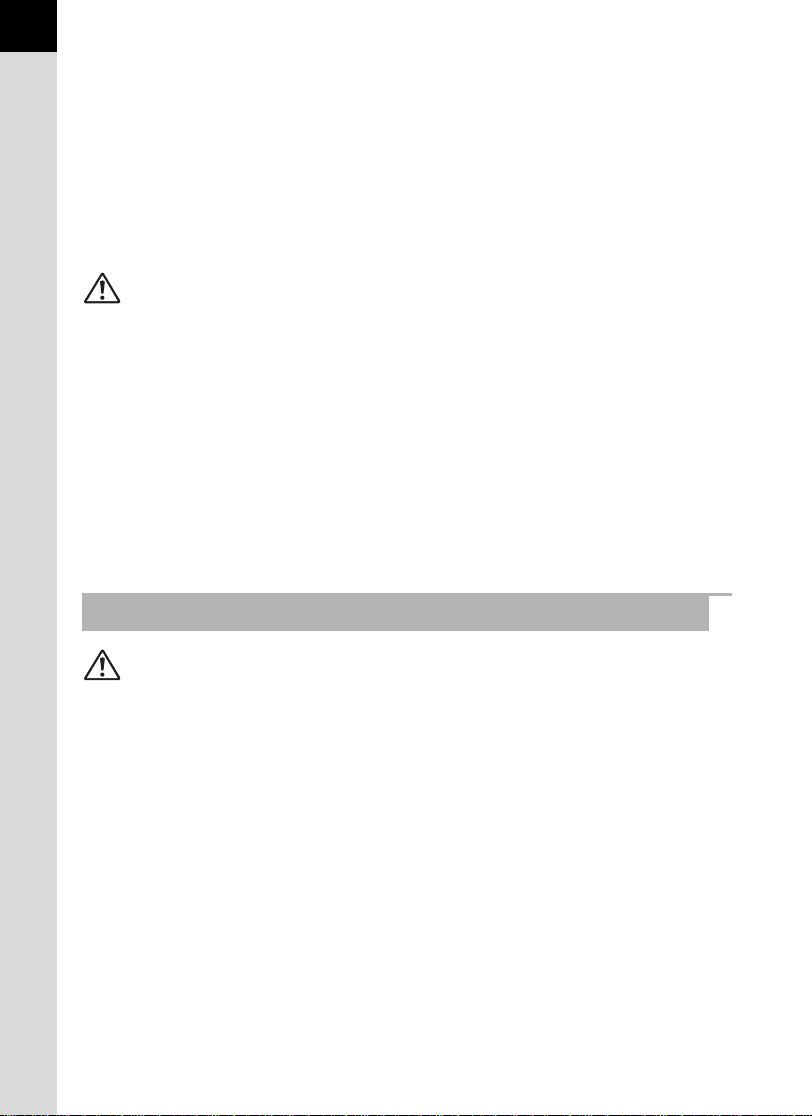
2
• Richt bij het maken van foto’s de camera niet op de zon of andere sterke lichtbronnen,
en laat de camera met de objectiefdop verwijderd niet liggen in direct zonlicht.
Dit kan tot fouten in de camera leiden of brand veroorzaken.
• Kijk niet door het objectief als deze op de zon of een andere sterke lichtbron gericht
is. Dit kan leiden tot verlies of beschadiging van het gezichtsvermogen.
• Als zich tijdens het gebruik onregelmatigheden voordoen, zoals rook of een vreemde
geur, houd dan onmiddellijk op de camera te gebruiken. Verwijder de batterij of de
netvoedingsadapter en neem contact op met het dichtstbijzijnde PENTAX Service
Center. Verder gebruik van de camera kan brand of een elektrische schok
veroorzaken.
Let op
• Leg uw vingers niet op de flitser wanneer u deze gebruikt. U loopt dan gevaar
op brandwonden.
• Dek de flitser niet af met kleding wanneer u deze gebruikt. Er bestaat een risico
van verkleuring.
• Sommige delen van de camera worden tijdens gebruik heet. Als dergelijke
onderdelen lang worden vastgehouden, is er gevaar voor lichte verbrandingen.
• Mocht de monitor beschadigd raken, pas dan op voor glasdeeltjes. Vermijd ook
elk contact van de vloeistofkristallen met uw huid, ogen en mond.
• Afhankelijk van individuele gevoeligheden en uw fysieke conditie kan het gebruik
van de camera jeuk, uitslag en blaren veroorzaken. Als zich in die zin iets bijzonders
voordoet, mag u de camera niet langer gebruiken en dient u onmiddellijk een arts
te raadplegen.
Over de batterijlader en de netvoedingsadapter
Waarschuwing
• Gebruik uitsluitend de exclusief voor dit product ontwikkelde batterijlader en
netvoedingsadapter met het juiste vermogen en de juiste spanning. Gebruik van een
batterijlader en netvoedingsadapter met andere specificaties dan voorgeschreven
voor dit product, of gebruik van de exclusief voor dit product ontwikkelde batterijlader
en netvoedingsadapter met een niet juist gespecificeerd vermogen of spanning kan
brand, elektrische schokken of schade aan de camera veroorzaken.
De voorgeschreven spanning is 100 - 240V wisselstroom.
• Probeer het product niet te demonteren of te veranderen. Dit kan resulteren in brand
of een elektrische schok.
• Als het product gaat roken of een vreemde geur afgeeft, of in geval van welke andere
onregelmatigheid dan ook, houdt u onmiddellijk op de camera te gebruiken en neemt
u contact op met het dichtstbijzijnde PENTAX Service Center. Verder gebruik van
de camera kan brand of een elektrische schok veroorzaken.
• Mocht er water binnendringen in het product, neem dan contact op met een PENTAX
Service Center. Verder gebruik van de camera kan brand of een elektrische schok
veroorzaken.
Page 5
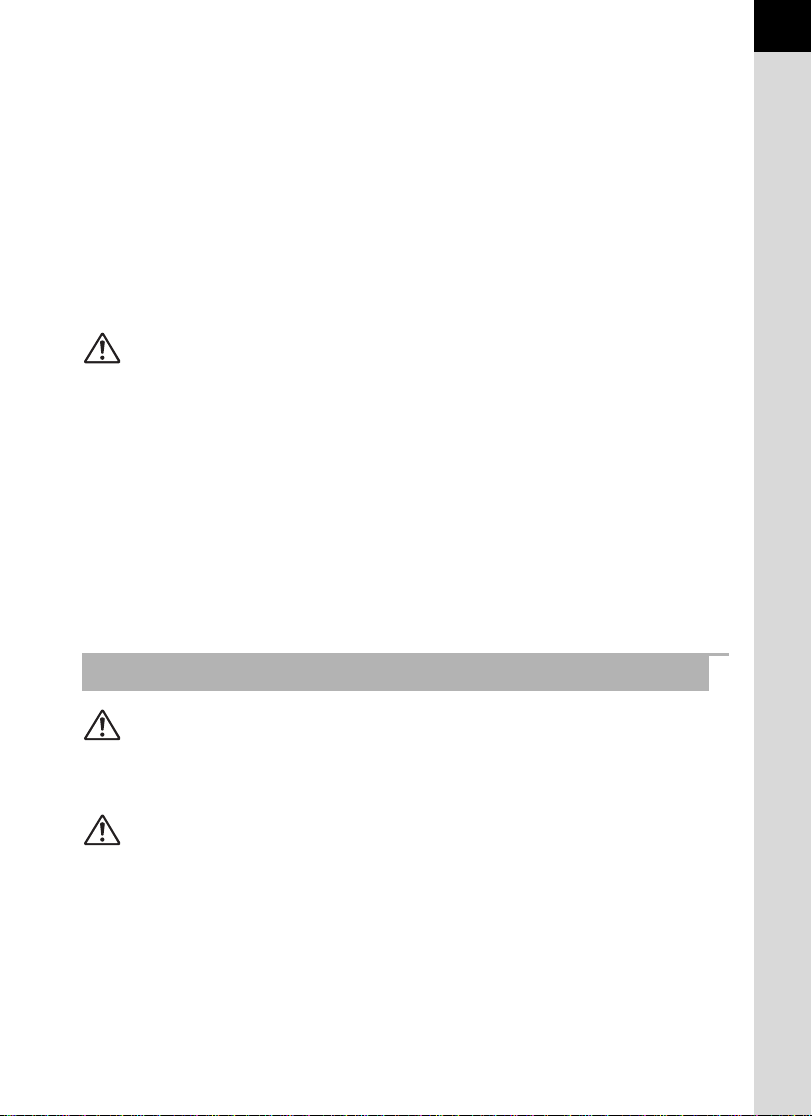
• Als u tijdens gebruik van de batterijlader of netvoedingsadapter een lichtflits ziet
of onweer hoort, haal de stekker dan uit het stopcontact en gebruik de camera
niet langer. Verder gebruik van de camera kan brand of een elektrische schok
veroorzaken.
• Veeg de stekker van het netsnoer schoon als deze met stof bedekt is. Opgehoopt stof
kan brand veroorzaken.
• Verminder de kans op ongelukken: gebruik uitsluitend een stroomsnoer met
CSA/UL-certificering, snoertype SPT-2 of zwaarder, minimaal AWG-koper NO.18,
met aan het ene uiteinde een gegoten mannelijke stekker (met een gespecificeerde
NEMA-configuratie), en aan het andere uiteinde een gegoten vrouwelijke connector
(met een gespecificeerde IEC-configuratie van een niet-industrieel type) of een
gelijkwaardig stroomsnoer.
Let op
• Plaats geen zware voorwerpen op het netsnoer en buig het netsnoer niet overmatig.
Het snoer kan daardoor beschadigd raken. Neem contact op met een servicecentrum
van PENTAX als het snoer beschadigd is.
• Raak de aansluiting voor netsnoer niet aan als het netsnoer is aangesloten en vermijd
kortsluiting.
• Sluit het netsnoer niet met vochtige handen aan op het stopcontact. Dit kan resulteren
in een elektrische schok.
• Laat de camera niet vallen en stel haar ook niet bloot aan hevige schokken.
Dat kan ertoe leiden dat het product defect raakt.
• Gebruik de batterijlader D-BC109 uitsluitend voor het opladen van de oplaadbare
lithium-ionbatterij D-LI109. Het opladen van andere batterijen kan oververhitting,
explosies of schade aan de batterijlader veroorzaken.
3
Over de oplaadbare lithium-ionbatterij
Waarschuwing
• Mocht het lekkende materiaal van de batterij in contact komen met uw ogen, wrijf
ze dan niet uit. Spoel uw ogen met schoon water en ga onmiddellijk naar een arts.
Let op
• Gebruik alleen de aangegeven batterij in deze camera. Het gebruik van andere
batterijen kan brand of ontploffing veroorzaken.
• Demonteer de batterij nooit. Het demonteren van batterijen kan leiden tot een
explosie of lekkage.
• Als de batterijen heet worden of beginnen te roken, moet u deze onmiddellijk uit de
camera halen. Pas op dat u zichzelf niet verbrandt bij het verwijderen van de batterij.
• Houd snoeren, haarspeldjes en andere metalen voorwerpen uit de buurt van de plusen minpolen van de batterij.
• Sluit de batterij nooit kort en stel deze niet bloot aan vuur. De batterij kan exploderen
of vlam vatten.
Page 6
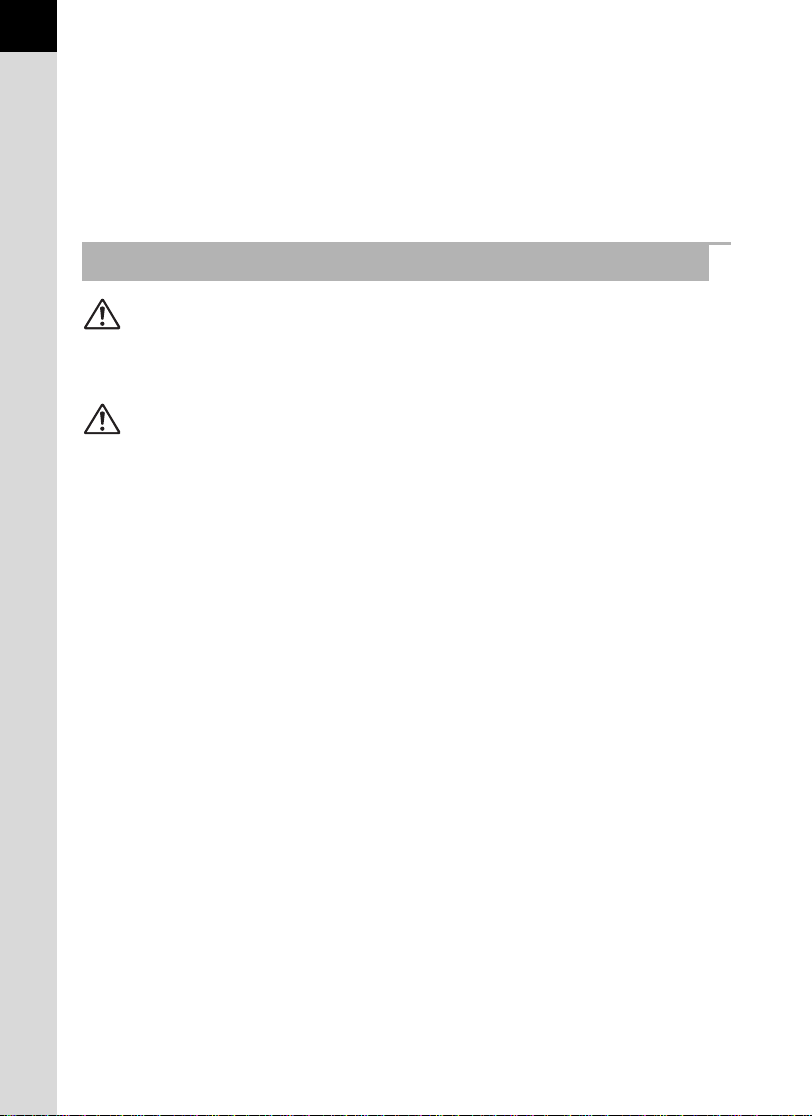
4
• Mocht lekkend materiaal van de batterij in contact komen met uw huid of kleding, dan
kan de huid geïrriteerd raken. Was de betroffen gebieden grondig schoon met water.
• Waarschuwingen bij het gebruik van de batterij D-LI109:
GEBRUIK ALLEEN DE AANGEGEVEN BATTERIJLADER.
- NIET VERBRANDEN.
- NIET DEMONTEREN.
- NIET KORTSLUITEN.
- NIET BLOOTSTELLEN AAN HOGE TEMPERATUREN (60°C).
Over het gebruik van AA-batterijen
Waarschuwing
• Mocht het lekkende materiaal van de batterij in contact komen met uw ogen, wrijf
ze dan niet uit. Spoel uw ogen met schoon water en ga onmiddellijk naar een arts.
Let op
• Bij gebruik van de optionele AA-batterijhouder D-BH109 kan gebruik worden gemaakt
van vier AA-alkalinebatterijen, AA-lithiumbatterijen of AA Ni-MH-batterijen. Gebruik
geen ander type batterij dan het hier genoemde. Gebruik van een ander type batterij
kan tot gevolg hebben dat de camera slecht functioneert, batterijen exploderen
of brand wordt veroorzaakt.
• De batterijen dienen correct te worden geplaatst volgens de poolaanduidingen
(+ en –) op de batterijen. Onjuiste plaatsing van de batterijen kan een explosie
of brand veroorzaken.
• Combineer bij vervanging van de batterijen geen batterijen van verschillende merken,
types of capaciteiten. Combineer ook geen oude batterijen met nieuwe.
Onjuiste plaatsing van de batterijen kan een explosie of brand veroorzaken.
• Probeer nooit de batterijen kort te sluiten of aan vuur bloot te stellen.
Demonteer de batterijen nooit. De batterijen kunnen exploderen of vlam vatten.
• Laad geen andere batterijen op dan oplaadbare Ni-MH-batterijen. De batterijen
kunnen exploderen of vlam vatten. AA-batterijen opladen dan de Ni-MH-batterijen
die in deze camera kunnen worden gebruikt.
• Open de klep van het batterijcompartiment niet en verwijder de batterijen niet terwijl
de camera aan staat.
• Als u verwacht de camera langere tijd niet te gebruiken, verwijder dan de batterijen.
De batterijen kunnen lekken.
• Mocht lekkend materiaal van de batterij in contact komen met uw huid of kleding, dan
kan de huid geïrriteerd raken. Was de betroffen gebieden grondig schoon met water.
• Als de batterijen heet worden of beginnen te roken, moet u deze onmiddellijk uit de
camera halen. Pas op dat u zichzelf niet verbrandt bij het verwijderen van de batterij.
Page 7
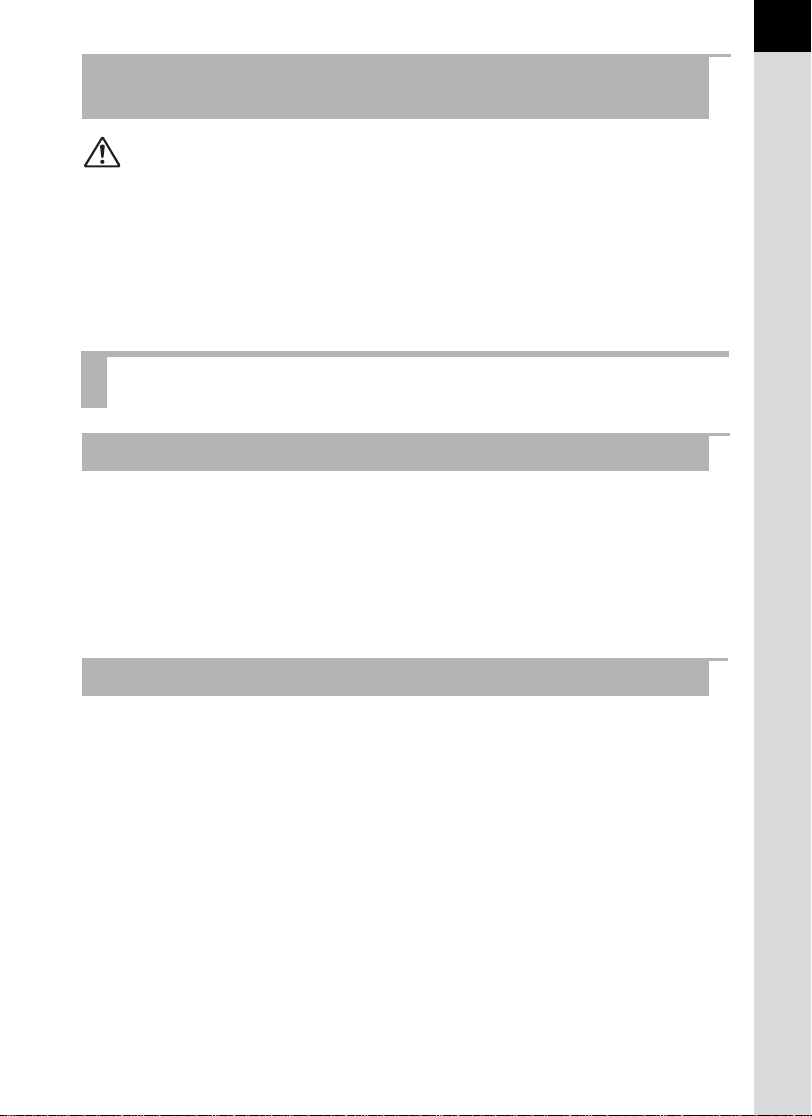
Houd de camera en accessoires uit de buurt van kleine
kinderen
Waarschuwing
• Bewaar de camera en accessoires niet binnen bereik van kleine kinderen.
1. Als het product valt of per ongeluk wordt bediend, kan dit ernstig letsel tot gevolg
hebben.
2. Als de riem om de nek wordt gewikkeld, kan dit leiden tot verstikking.
3. Houd kleine accessoires, zoals SD-geheugenkaarten of batterijen, buiten bereik
van kleine kinderen om te voorkomen dat deze accessoires per ongeluk worden
ingeslikt. Mocht dit toch gebeuren, roep dan onmiddellijk de hulp van een arts in.
Aandachtspunten tijdens het gebruik
Voor u de camera gaat gebruiken
• Neem, als u op reis gaat, het document Worldwide Service Network mee dat deel
uitmaakt van het pakket. Dit komt van pas bij problemen in het buitenland.
• Wanneer de camera lange tijd niet is gebruikt, controleer dan of alles nog goed werkt,
vooral als u belangrijke opnamen wilt maken (bijvoorbeeld bij een huwelijk of op reis).
Als uw camera of opnamemedium (SD-geheugenkaart) een defect vertoont, kunt
u er niet zeker van zijn dat beelden correct worden opgenomen of afgespeeld
of ongeschonden naar een computer worden gekopieerd.
5
Over de batterij en de batterijlader
• Voor een optimale werking van de batterij bewaart u ze niet in volledig opgeladen
toestand of bij hoge temperaturen.
• Als de camera gedurende langere tijd niet wordt gebruikt terwijl een batterij is
geplaatst, kan de batterij te ver ontladen, wat ten koste gaat van de levensduur.
• Het verdient aanbeveling de batterij een dag voor gebruik, of op de dag van gebruik
zelf op te laden.
• Het bij de camera geleverde netsnoer dient uitsluitend te worden gebruikt voor
de batterijlader D-BC109. Gebruik het netsnoer niet voor andere apparaten.
Page 8
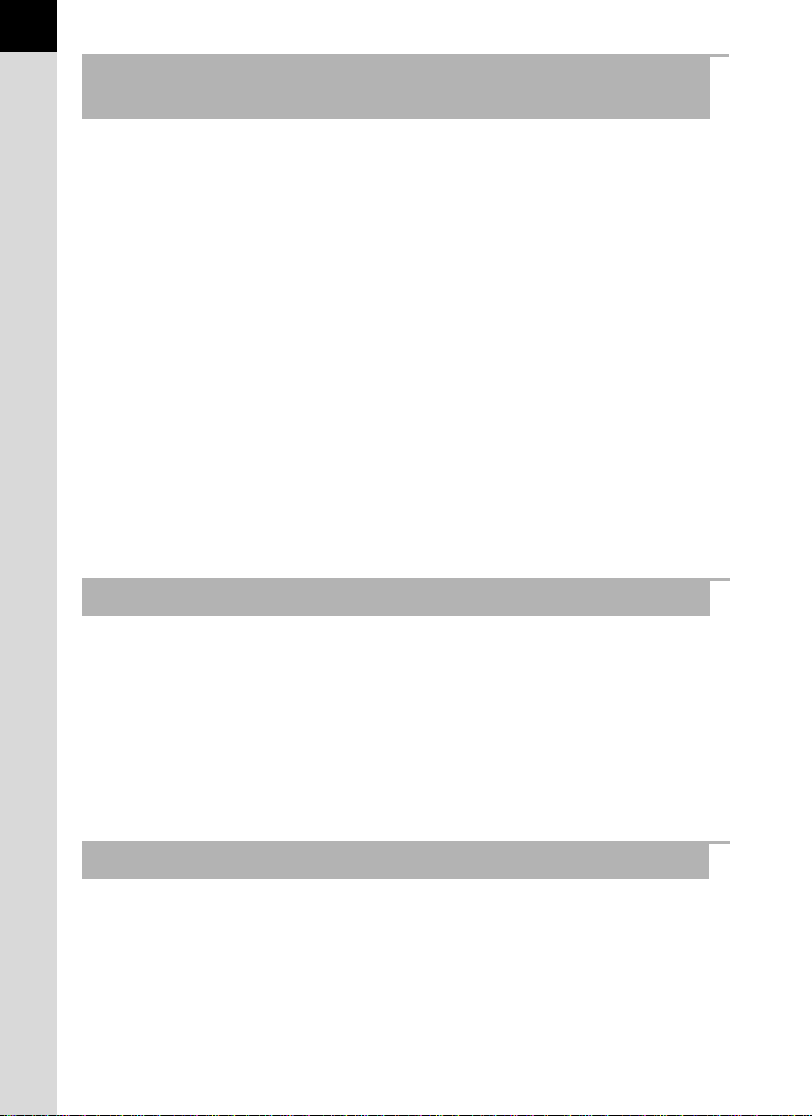
6
Voorzorgsmaatregelen voor het dragen en gebruiken van
de camera
• Stel de camera niet bloot aan hoge temperaturen of hoge luchtvochtigheid. Laat de
camera niet achter in een voertuig, omdat met name in auto’s de temperatuur zeer
hoog kan oplopen.
• Stel de camera niet bloot aan zware trillingen, schokken of druk. Gebruik een kussen
om de camera te beschermen tegen trillingen van een motor, auto of schip.
• Het temperatuurbereik voor gebruik van de camera is -10° tot 40° C (14°F tot 104°F).
• De monitor kan bij hoge temperaturen zwart worden, maar werkt weer normaal
bij een normale omgevingstemperatuur.
• De reactiesnelheid van het scherm kan traag worden bij lage temperaturen.
Dit ligt aan de eigenschappen van de vloeistofkristallen en is geen defect.
• Plotselinge temperatuurschommelingen veroorzaken condensvorming aan de
binnen- en buitenkant van de camera. Doe de camera in de draagtas of een plastic
zak en haal deze er pas uit als het temperatuurverschil tussen de camera en de
omgeving minimaal is geworden.
• Vermijd contact met afval, modder, zand, stof, water, gifgassen of zouten, aangezien
de camera hierdoor defect kan raken. Als er regen- of waterdruppels op de camera
komen, veeg deze dan weg.
• Druk niet met kracht op het scherm. Het risico bestaat dat het scherm hierdoor gaat
barsten of niet meer naar behoren functioneert.
• Draai de bevestigingsbout niet te vast aan wanneer u de camera op een statief plaatst.
De camera schoonmaken
• Maak de camera niet schoon met organische oplosmiddelen zoals verfverdunner,
alcohol of benzine.
• Verwijder stof dat zich op het objectief of de zoeker heeft verzameld met een
lenskwastje. Gebruik nooit een spuitbus voor het schoonmaken, omdat het objectief
hierdoor beschadigd kan raken.
• Neem contact op met het servicecentrum van PENTAX voor professionele reiniging
van de CMOS-sensor. (Hieraan zijn kosten verbonden.)
• Laat de camera om de één tot twee jaar nakijken om de prestaties van het product
op peil te houden.
De camera opbergen
• Berg de camera niet op in de nabijheid van conserveermiddelen of chemicaliën.
Opslag in ruimten met hoge temperaturen en een hoge luchtvochtigheid kan
schimmelvorming veroorzaken. Haal de camera uit de tas en berg hem op een droge
en goed geventileerde plaats op.
• Gebruik of bewaar de camera niet op plaatsen waar hij aan statische elektriciteit
of elektrische storingen kan worden blootgesteld.
• Gebruik of bewaar de camera niet op plaatsen waar ze wordt blootgesteld aan
rechtstreeks zonlicht of aan snelle temperatuurschommelingen of condensatie.
Page 9
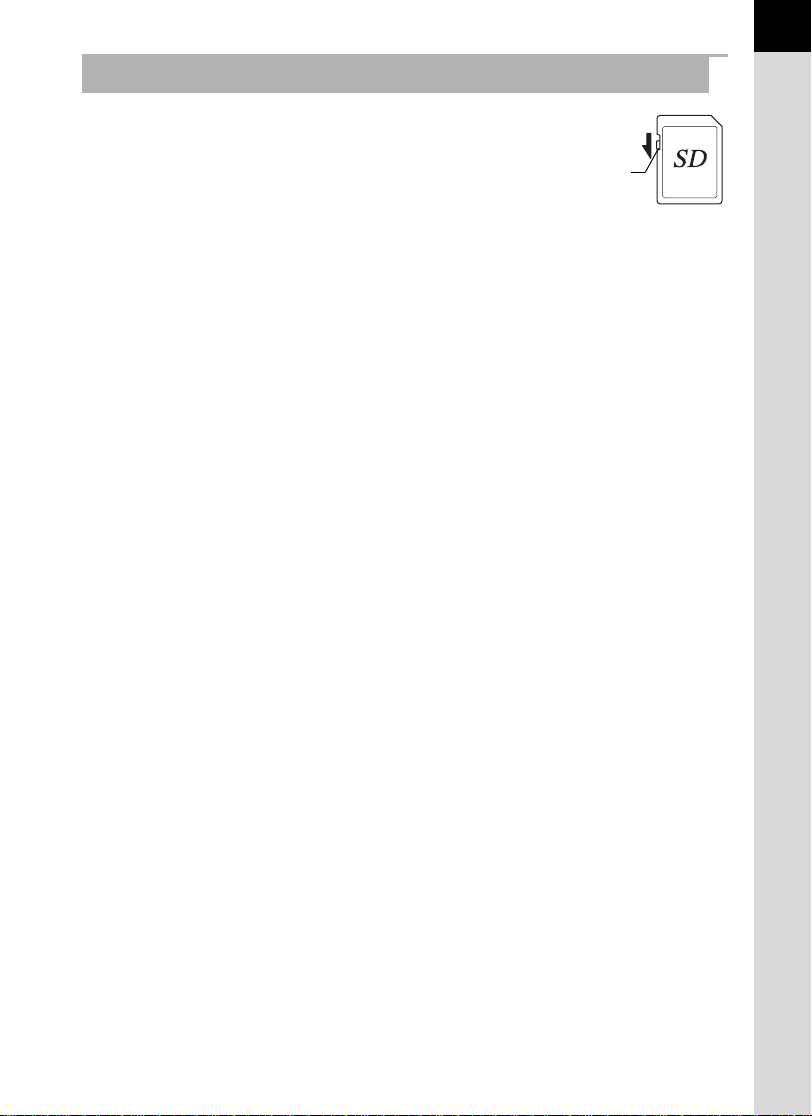
Over SD-geheugenkaarten
• De SD-geheugenkaart is voorzien van een schuifje
voor schrijfbeveiliging. Wanneer u het schuifje van
de schrijfbeveiliging op LOCK zet, kunnen geen
nieuwe gegevens worden weggeschreven naar
de kaart, kunnen bestaande gegevens op de kaart
niet worden gewist en kan de kaart niet worden
geformatteerd door de camera of een computer.
• De SD-geheugenkaart kan heet zijn als u de kaart onmiddellijk na gebruik van
de camera verwijdert.
• Verwijder de SD-geheugenkaart niet en schakel de stroom niet uit terwijl er gegevens
op de kaart worden opgeslagen of aangesproken. Anders kunnen gegevens verloren
gaan of kan de kaart beschadigd raken.
• Buig de SD-geheugenkaart niet en stel hem niet bloot aan hevige schokken.
Houd de kaart uit de buurt van water en bewaar deze niet op een plaats met een hoge
temperatuur.
• Neem de SD-geheugenkaart niet uit tijdens het formatteren. De kaart kan hierdoor
beschadigd raken en onbruikbaar worden.
• Onder de volgende omstandigheden kunnen gegevens op de SD-geheugenkaart
worden verwijderd. Wij aanvaarden geen enkele aansprakelijkheid voor verwijderde
gegevens
1. als de SD-geheugenkaart verkeerd wordt gebruikt door de gebruiker.
2. als de SD-geheugenkaart wordt blootgesteld aan statische elektriciteit
of elektrische storingen.
3. als de SD-geheugenkaart lange tijd niet is gebruikt.
4. als de SD-geheugenkaart of de batterij wordt verwijderd terwijl er gegevens
op de kaart worden opgeslagen of aangesproken.
• Als de SD-geheugenkaart lange tijd niet wordt gebruikt, kunnen de gegevens
op de kaart onleesbaar worden. Sla regelmatig een reservekopie van belangrijke
gegevens op een computer op.
• Nieuwe SD-geheugenkaarten moeten worden geformatteerd. Dit geldt ook voor
SD-geheugenkaarten die in andere camera’s zijn gebruikt.
• Let op dat door het verwijderen van gegevens op een SD-geheugenkaart, of door het
formatteren van een SD-geheugenkaart, de originele gegevens niet volledig
verwijderd worden. Verwijderde gegevens kunnen soms hersteld worden met behulp
van commercieel beschikbare software. Indien u uw SD-geheugenkaart gaat
weggooien, weggeven of verkopen, dan dient u ervoor te zorgen dat de gegevens op
de kaart volledig verwijderd worden of dat de kaart zelf vernietigd wordt indien deze
persoonlijke of gevoelige informatie bevat.
• Het beheer van de gegevens op uw SD-geheugenkaart is volledig voor eigen risico.
Schrijfbeveiliging
7
Page 10
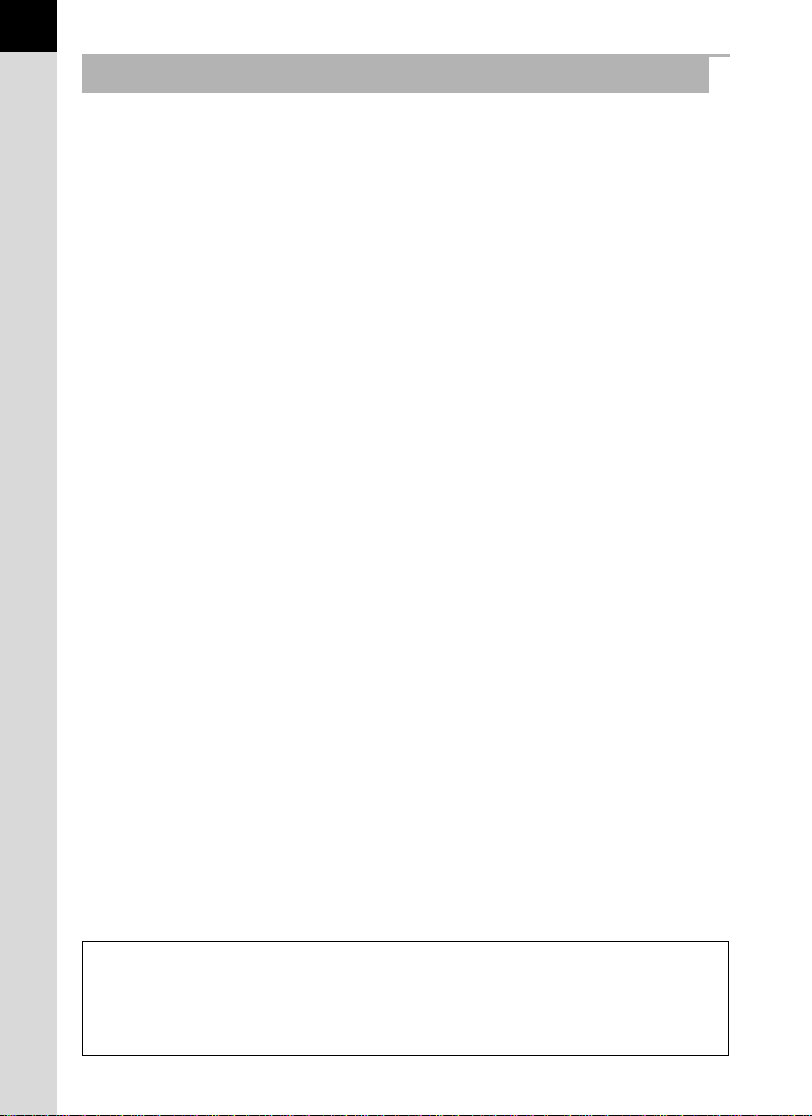
8
Over Eye-Fi-kaarten
• In deze camera kan gebruik worden gemaakt van een SD-geheugenkaart met
een ingebouwde draadloze LAN (“Eye-Fi-kaart”).
• Gebruik van een toegangspunt en een internetverbinding is vereist om via draadloze
LAN opnamen te kunnen verzenden. Raadpleeg de Eye-Fi-website voor
bijzonderheden. (http://www.eye.fi).
• Gebruik Eye-Fi-kaarten die zijn bijgewerkt met de nieuwste firmware.
• Stel [Eye-Fi] in op [Uit], of gebruik geen Eye-Fi-kaart op plaatsen waar het gebruik
van draadloze LAN-apparaten aan beperkingen onderhevig of verboden is, zoals
in vliegtuigen.
• Eye-Fi-kaarten kunnen alleen worden gebruikt in het land waar de kaart is gekocht.
Houd u aan alle plaatselijke wetten inzake het gebruik van Eye-Fi-kaarten.
• Deze camera is uitgerust met een functie waarmee de communicatiefunctie van
de Eye-Fi-kaart kan worden in/uitgeschakeld. Wij garanderen echter niet dat alle
functies van de Eye-Fi-kaart altijd goed werken.
• Raadpleeg de gebruiksaanwijzing van de Eye-Fi-kaart voor meer informatie over
het gebruik van de kaart.
• Neem contact op met de fabrikant van de Eye-Fi-kaart als de Eye-Fi-kaart storingen
of problemen vertoont.
Informatie over gebruikersregistratie
Wij willen u graag optimaal van dienst zijn. Daarom vragen wij u vriendelijk om
u als gebruiker te registreren. Het formulier hiervoor kunt u vinden op de bijgeleverde
cd-rom of op de website van PENTAX. Bij voorbaat dank voor uw medewerking.
Zie p.264 voor bijzonderheden. Bedankt voor uw medewerking.
Page 11
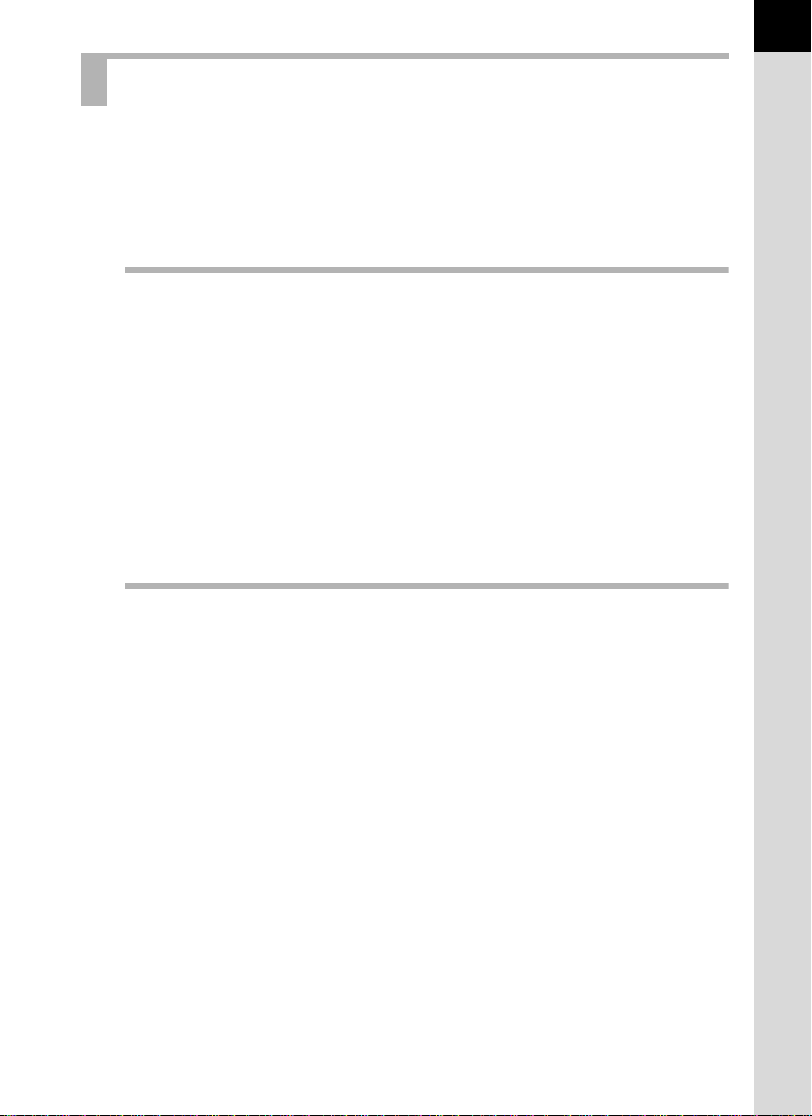
Inhoudsopgave
Voor een veilig gebruik van de camera................................................ 1
Aandachtspunten tijdens het gebruik................................................... 5
Inhoudsopgave .................................................................................... 9
Samenstelling van de handleiding ..................................................... 15
Voordat u de camera gaat gebruiken 17
De inhoud van het pakket controleren........................................... 18
Namen en functies van de onderdelen.......................................... 19
Opnamestand .................................................................................... 20
Weergavestand.................................................................................. 23
Monitorscherm ................................................................................... 25
Zoeker................................................................................................ 38
Functie-instellingen wijzigen .......................................................... 41
De richtingsknoppen gebruiken ......................................................... 41
Het bedieningspaneel gebruiken ....................................................... 42
De menu’s gebruiken ......................................................................... 44
Voorbereidingen 47
De draagriem bevestigen............................................................... 48
De batterij plaatsen........................................................................ 49
De Lithium-ion batterij gebruiken ....................................................... 49
Gebruik van de AA batterijen ............................................................. 52
Gebruik van de netvoedingsadapter .................................................. 54
Een SD-geheugenkaart plaatsen/ verwijderen .............................. 56
Een objectief bevestigen ............................................................... 58
Correctie van de zoekerdioptrie..................................................... 60
De camera aan- en uitzetten ......................................................... 61
Eerste instellingen ............................................ ............................. 62
De weergavetaal instellen .................................................................. 62
De datum en tijd instellen................................................................... 64
9
Page 12
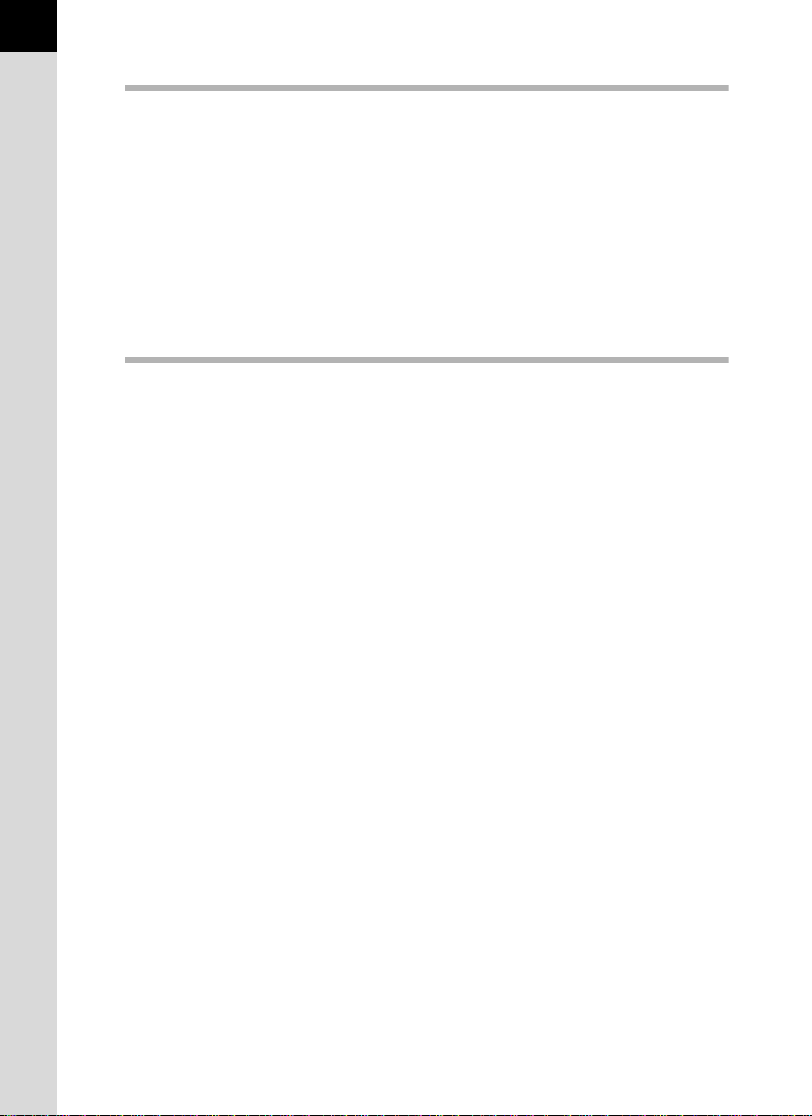
10
Basisbediening 67
Basishandelingen bij opnamen...................................................... 68
De camera de optimale instellingen laten bepalen ............................ 68
Werken met de ingebouwde flitser ................................................ 73
De flitsinstelling instellen .................................................................... 74
Werken met de ingebouwde flitser..................................................... 76
Opnamen bekijken......................................................................... 77
Opnamen weergeven......................................................................... 77
Eén opname wissen........................................................................... 78
Opnamefuncties 81
Werken met de opnamefuncties .................................................... 82
Instelling van de richtingsknoppen..................................................... 82
Opnamemodus - Menu-onderdelen ................................................... 83
Videomenu......................................................................................... 87
Items van het menu van de persoonlijke instellingen ........................ 88
Selecteren van de juiste opnamestand.......................................... 91
Auto Picture-standen ......................................................................... 92
Scènestanden .................................................................................... 93
Belichtingsstanden ............................................................................. 96
Instelling van de belichting ................................... ......................... 97
Instellen van de Gevoeligheid............................................................ 97
De belichtingsstand wijzigen .............................................................. 99
Correctie van de belichting .............................................................. 102
Vergrendeling van de belichting vóór het maken van de opname
(Belichtingsgeheugen) ..................................................................... 107
De methode voor lichtmeting selecteren.......................................... 108
Beeldruisonderdrukking (NR)........................................................... 109
Scherp stellen .............................................................................. 112
Instelling van de scherpstelstand..................................................... 112
Het scherpstelpunt selecteren (AF-punt) ......................................... 115
Instellen van de Contrast AF tijdens Live Weergave ....................... 117
Controle van de scherpstelling......................................................... 120
Handmatige regeling van de scherpstelling
(Handmatige scherpstelling) ............................................................ 121
AF-aanpassing................................................................................. 123
Controle van de scherptediepte (Preview)................................... 126
Optisch Voorbeeld weergeven......................................................... 126
Het Digitale Voorbeeld weergeven .................................................. 127
Page 13
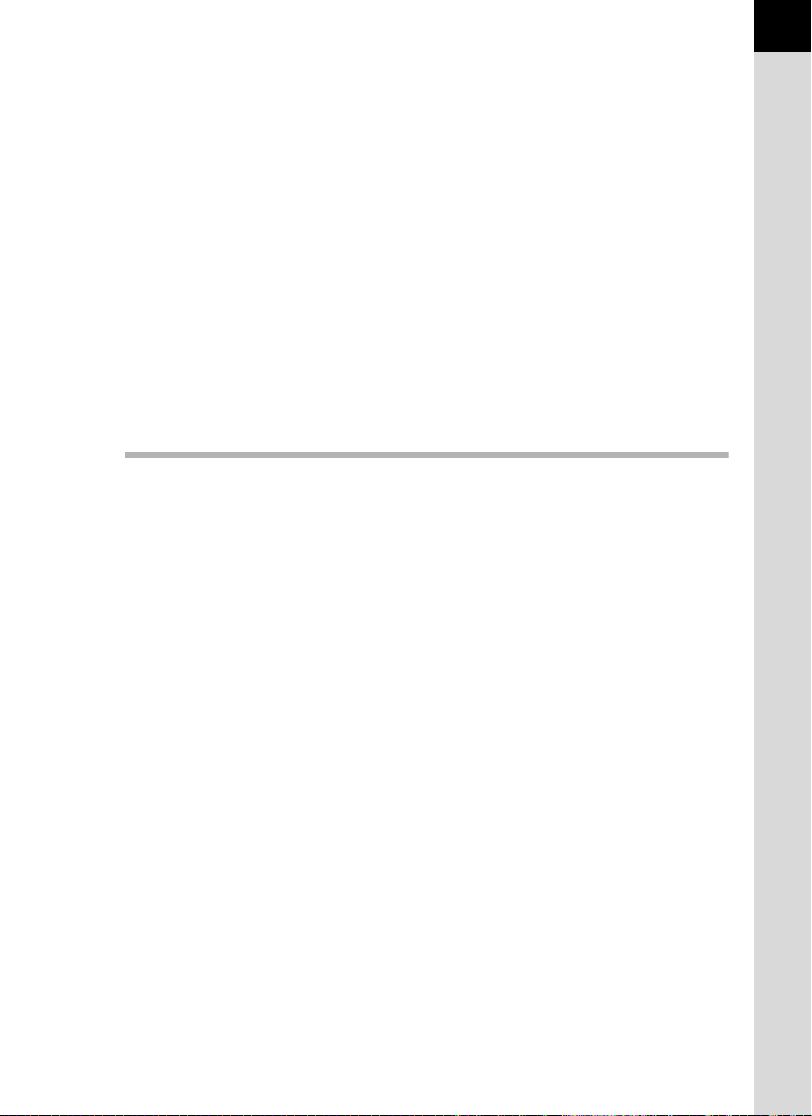
De functie Shake Reduction gebruiken om het effect
van camerabewegingen te voorkomen........................................ 128
Opnamen maken met de functie Shake Reduction ......................... 128
Opnamen maken met de zelfontspanner......................................... 131
Opnamen maken met een afstandsbediening (optioneel) ............... 133
Continuopnamen maken.............................................................. 135
Continuopname................................................................................ 135
Intervalopname ................................................................................ 136
Dubbelopnamen............................................................................... 139
Video-opnamen maken................................................................ 141
Wijziging van de instellingen voor video-opnamen .......................... 141
Video-opnamen maken.................................................................... 143
Intervalvideo..................................................................................... 145
Video’s afspelen............................................................................... 147
Video bewerken ............................................................................... 150
Opname-instellingen 153
Een bestandsindeling instellen .................................................... 154
Bestandsindeling.............................................................................. 155
JPEG-resolutie................................................................................. 156
JPEG-kwaliteitsniveau ..................................................................... 156
Kleurruimte....................................................................................... 156
Instelling van de witbalans........................................................... 157
Witbalans handmatig aanpassen..................................................... 160
De witbalans aanpassen met de kleurtemperatuur.......................... 162
Opnamen corrigeren.................................................................... 163
Regeling van de helderheid ............................................................. 163
Opname met hoog dynamisch bereik .............................................. 164
Objectiefcorrectie ............................................................................. 166
Compositie Aanpassen .................................................................... 168
Afwerking van de opname ........................................................... 170
Aangepaste Opname ....................................................................... 170
Digitaal Filter .................................................................................... 175
De knop aanpassen/Functies van de e-knop .............................. 178
Instelling van de werking van de e-knoppen.................................... 178
Instellen van de werking van de V/Y Knop............................... 181
Instellen van de werking van de =/L knop ............................ 183
Veelgebruikte instellingen opslaan .............................................. 185
De instellingen opslaan.................................................................... 186
De opgeslagen USER-instellingen controleren................................ 188
Opgeslagen USER-instellingen gebruiken....................................... 188
Standaardinstellingen herstellen ...................................................... 189
11
Page 14
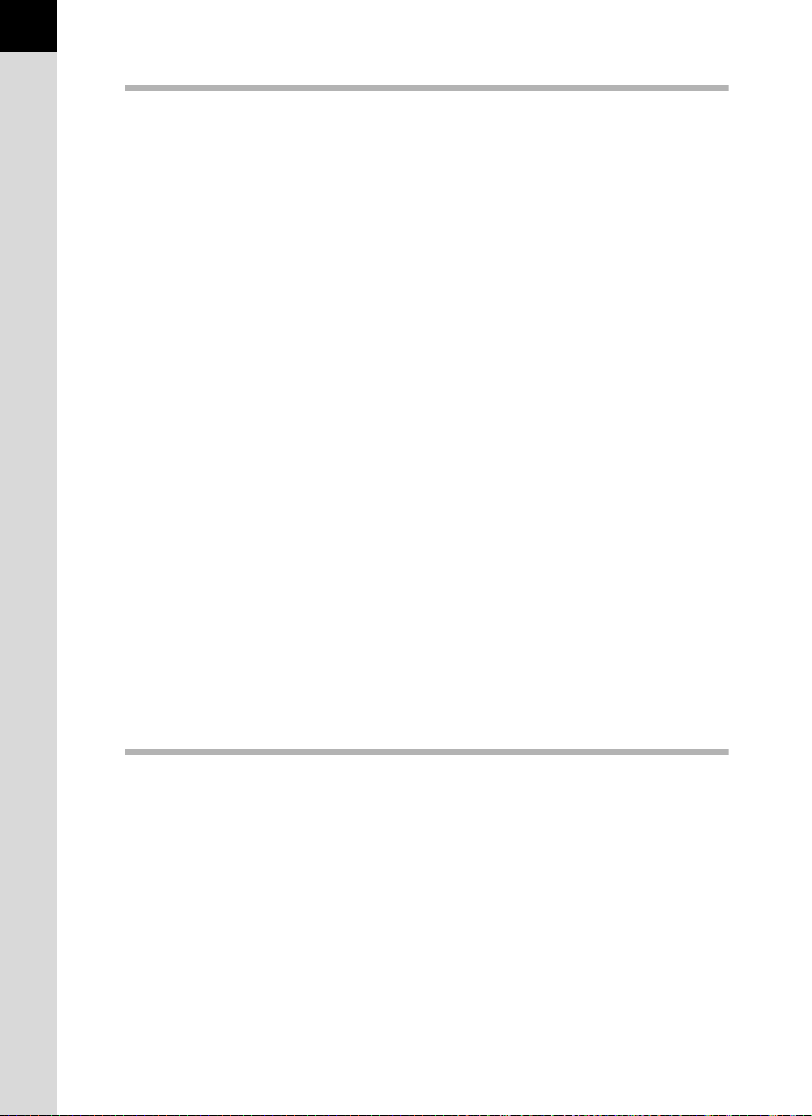
12
Weergavefuncties en bewerking van opnamen 193
Gebruik van de weergave/ bewerkingsfuncties ........................... 194
Palet van de weergavestand items .................................................. 194
Items van het menu Weergeven ...................................................... 196
De weergavemethode instellen ................................................... 197
Selectie van de Weergavefuncties .............................................. 198
Vergroten van beelden..................................................................... 198
Weergave van meerdere opnamen ................................................. 199
Continue weergave van beelden ..................................................... 202
Roteren van beelden........................................................................ 204
Wissen van meerdere opnamen.................................................. 206
Geselecteerde opnamen wissen...................................................... 206
Een map wissen............................................................................... 207
Alle opnamen wissen ....................................................................... 208
Opnamen verwerken ................................................................... 209
Wijzigen van de resolutie (Formaat wijzigen) .................................. 209
Uitsnijden van een deel van het beeld (Uitsnijden) .......................... 210
Opnamen verwerken met Digitale Filters ......................................... 211
Meerdere opnamen samenvoegen (Index) ...................................... 216
Ontwikkeling van RAW-opnamen ................................................ 219
Eén RAW-opname ontwikkelen ....................................................... 219
Meerdere RAW-opnamen ontwikkelen ............................................ 221
De camera aansluiten op een audiovisueel toestel ..................... 223
De camera aansluiten op een video-aansluiting .............................. 223
Het video-uitgangsformaat instellen................................................. 224
Andere instellingen wijzigen 225
Werken met het menu Instellen................................................... 226
Items van het menu Instellen ........................................................... 226
Camera-instellingen..................................................................... 228
De Geluidseffecten, Datum en Tijd en Weergavetaal instellen........ 228
Weergave van monitor en menu’s instellen ..................................... 232
Batterij-instellingen........................................................................... 237
Instellingen selecteren om op te slaan in de camera (Geheugen)......238
De camera-instellingen resetten ...................................................... 240
De versie-informatie van de camera controleren ............................. 241
Page 15
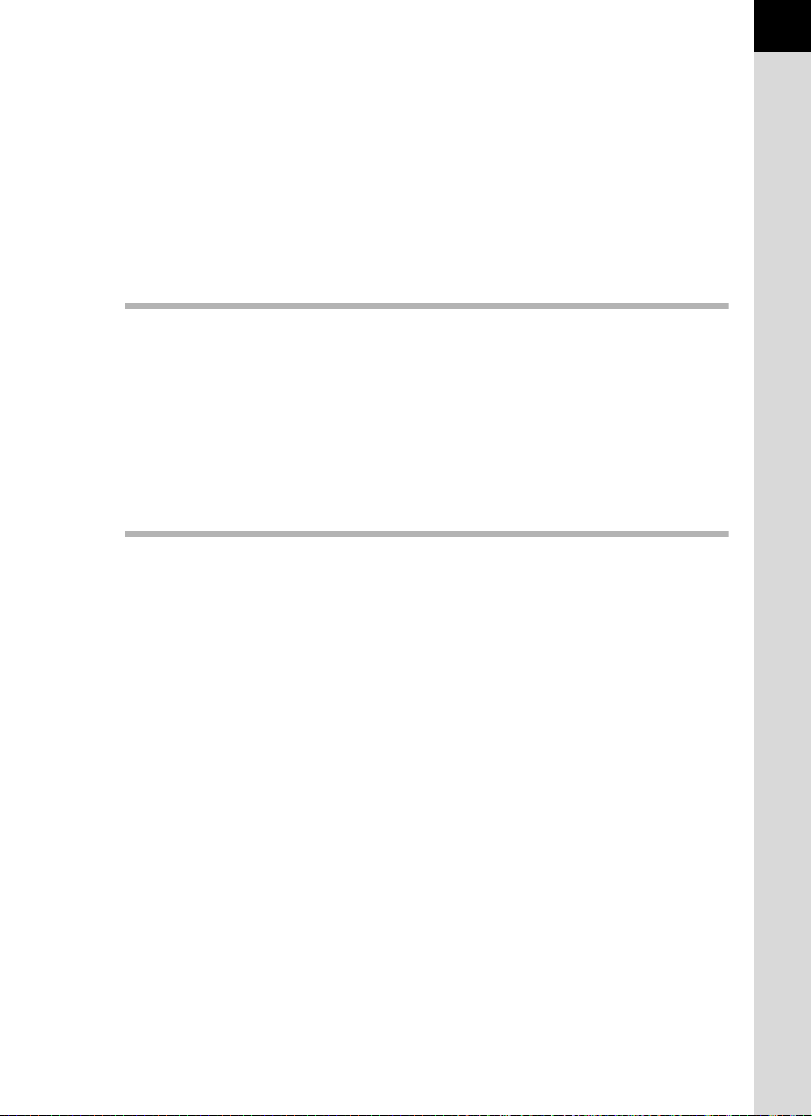
Instellingen voor bestandsbeheer................................................ 243
Een SD-geheugenkaart formatteren ................................................ 243
Beveiliging van opnamen tegen wissen (Beveiligen) ....................... 244
Het systeem voor benoeming van de map instellen ........................ 245
Nieuwe mappen aanmaken ............................................................. 247
De bestandsnaam instellen.............................................................. 248
Fotograafgegevens instellen............................................................ 249
Gebruik van een Eye-Fi-kaart .......................................................... 251
De DPOF-instellingen instellen ........................................................ 254
Aansluiten op een computer 257
Gemaakte opnamen bewerken op een computer........................ 258
Opnamen opslaan op een computer ........................................... 260
De instelling voor USB-aansluiting opgeven.................................... 260
De camera aansluiten op een computer .......................................... 261
De meegeleverde software gebruiken......................................... 262
De software installeren .................................................................... 262
Werken met de flitser 265
Werken met de ingebouwde flitser .............................................. 266
Flitseigenschappen bij elke belichtingsstand ................................... 266
De lange-sluitertijdsynchronisatie gebruiken ................................... 266
Afstand en diafragma bij gebruik van de ingebouwde flitser............ 267
Een externe flitser gebruiken (Optioneel) .................................... 269
De automatische P-DDL flitser gebruiken ........................................ 270
De korte-sluitertijdsynchronisatie gebruiken .................................... 271
De flitser in draadloze stand gebruiken............................................ 272
Een externe flitser aansluiten met het verlengsnoer ........................ 274
De contrastregelingssynchronisatie gebruiken ................................ 276
13
Page 16
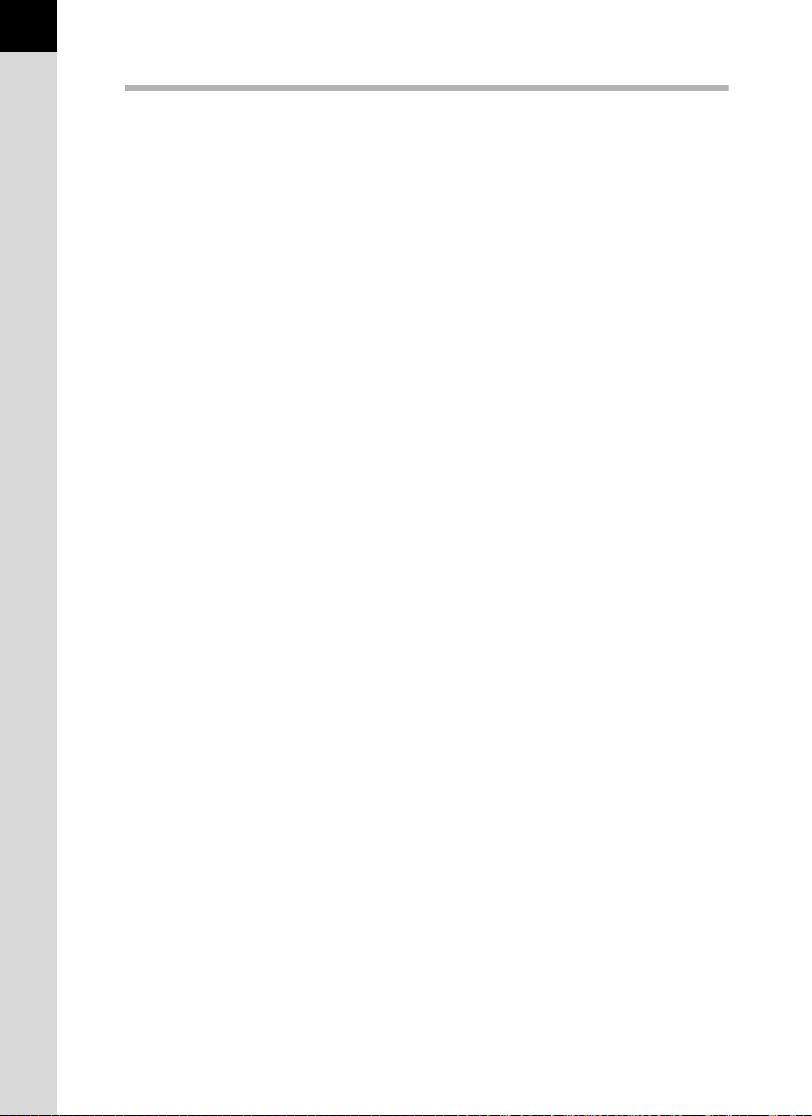
14
Bijlage 277
Standaardinstellingen .................................................................. 278
Beschikbare functies bij verschillende objectiefcombinaties ....... 287
De brandpuntafstand instellen ......................................................... 290
De diafragmaring gebruiken............................................................. 291
De CMOS-sensor reinigen........................................................... 293
Stof verwijderen door de CMOS-sensor te schudden
(Stof verwijderen)............................................................................. 293
Stof verwijderen met een blaaskwastje............................................ 294
Het GPS-toestel gebruiken.......................................................... 296
Opnamen maken van hemellichamen
(ASTROTRACER-Sterrenvolger)..................................................... 297
Foutberichten............................................................................... 299
Problemen oplossen .................................................................... 302
Belangrijkste Specificaties ........................................................... 305
Index............................................................................................ 313
GARANTIEBEPALINGEN ........................................................... 321
Page 17
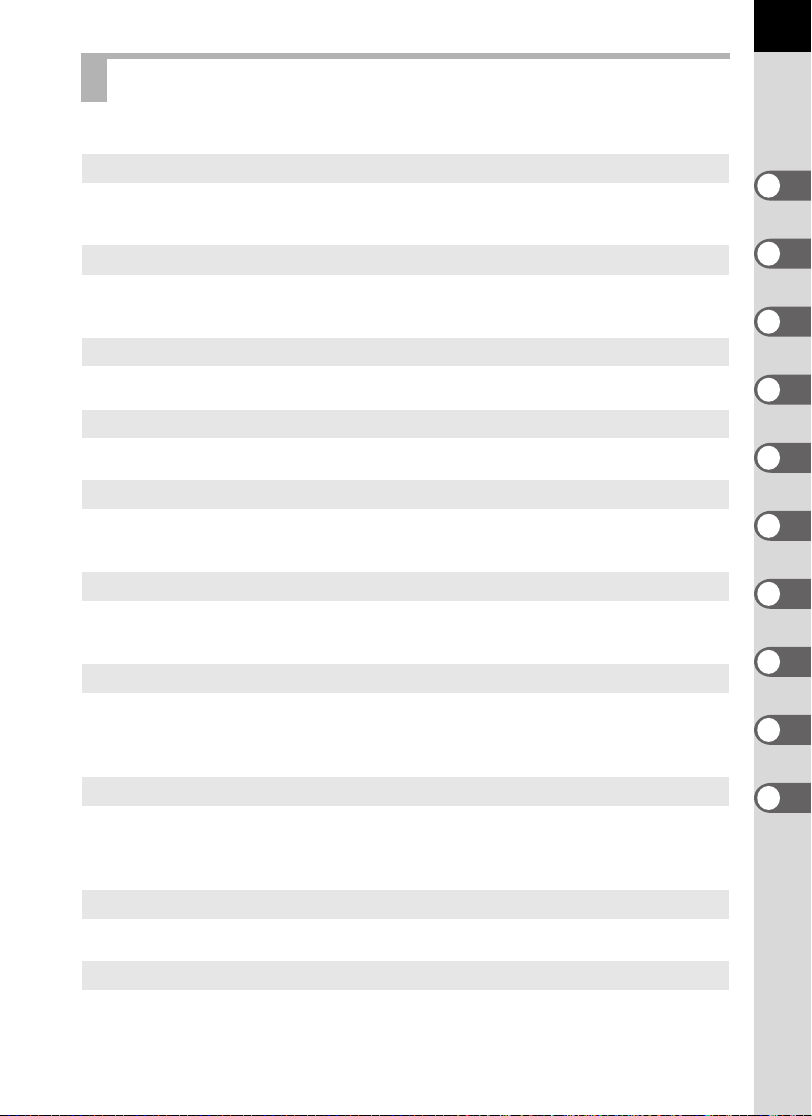
Samenstelling van de handleiding
Deze handleiding bevat de volgende hoofdstukken.
15
1 Voordat u de camera gaat gebruiken
Beschrijft de geleverde accessoires en de namen en functies van
de werkende onderdelen.
2 Voorbereidingen
Beschrijft de eerste stappen van de aankoop van de camera tot het maken van
opnamen. Lees dit hoofdstuk aandachtig door en volg alle aanwijzingen op.
3 Basisbediening
Beschrijft de basisprocedures voor het nemen en weergeven van opnamen.
4 Opnamefuncties
Beschrijft de functies voor het maken van opnamen.
5 Opname-instellingen
Beschrijft de procedures voor het wijzigen van de opname-instellingen,
zoals het bestandsformaat.
6 Weergavefuncties en bewerking van opnamen
Beschrijft de verschillende procedures voor het weergeven en bewerken
van opnamen.
7 Andere instellingen wijzigen
Beschrijft de algemene camera-instellingen en de instellingen voor
bestandsbeheer zoals de weergave-instellingen op de monitor
en het mapbenoemingssysteem voor opnamen.
1
2
3
4
5
6
7
8
9
8 Aansluiten op een computer
Beschrijft hoe u de camera aansluit op een computer; bevat bovendien
installatie-instructies en een algemeen overzicht van de meegeleverde
software.
9 Werken met de flitser
Beschrijft het gebruik van de ingebouwde en de externe flitsers.
10Bijlage
Behandelt het oplossen van problemen en geeft een overzicht
van verschillende informatiebronnen.
10
Page 18
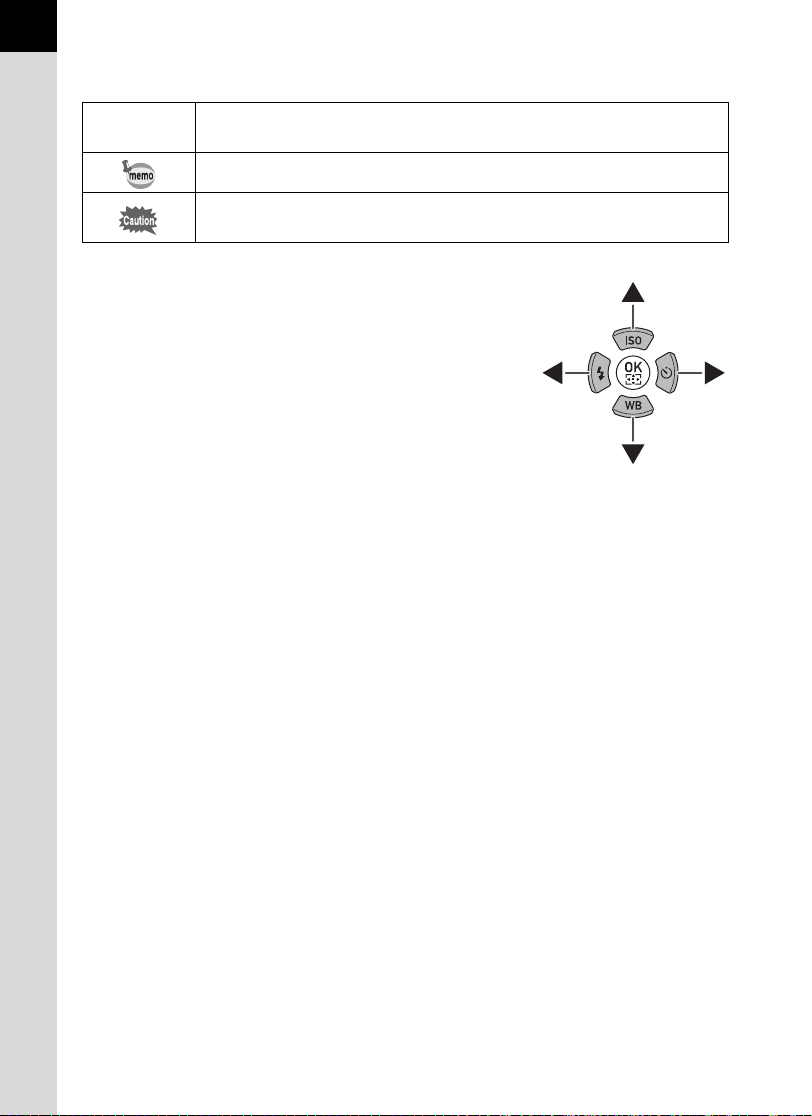
16
De betekenis van de in deze handleiding gebruikte symbolen wordt hierna
uitgelegd.
1
In deze handleiding wordt op de volgende manier
naar de pijltoetsen op de vierwegbesturing
verwezen.
Geeft de paginanummers aan waarnaar wordt verwezen voor
een uitleg van het betreffende bedieningsonderdeel.
Geeft nuttige informatie.
Geeft aan dat bij gebruik van de camera voorzorgsmaatregelen
moeten worden genomen.
Page 19
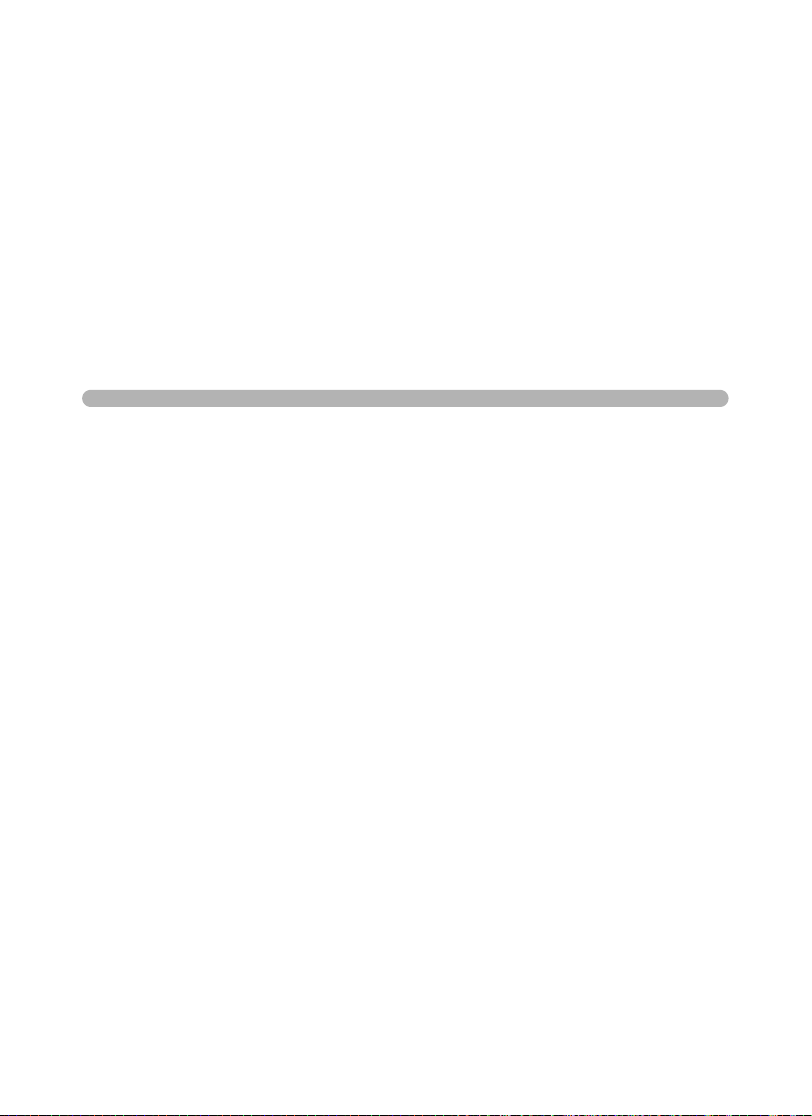
1 Voordat u de camera
gaat gebruiken
Controleer de inhoud van het pakket en de namen en
functies van de diverse onderdelen voordat u de camera
in gebruik neemt.
De inhoud van het pakket controleren ....................18
Namen en functies van de onderdelen ...................19
Functie-instellingen wijzigen ..................................41
Page 20
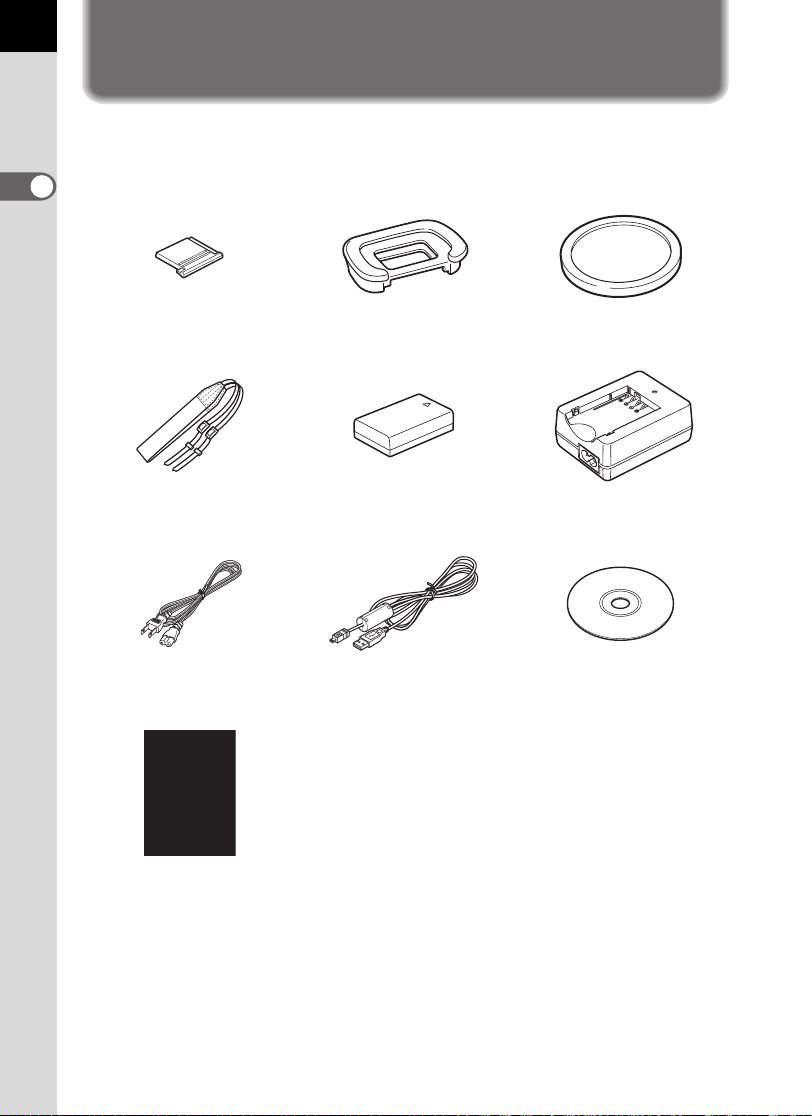
18
De inhoud van het pakket controleren
De volgende accessoires zitten in het pakket van de camera.
Controleer of alle accessoires zijn bijgeleverd.
1
Voordat u de camera gaat gebruiken
Flitsschoenbeschermer FK
(gemonteerd op de camera)
Draagriem
O-ST132
Netsnoer
Handleiding
(deze handleiding)
Oogschelp F
(gemonteerd op de camera)
Oplaadbare
lithium-ionbatterij D-LI109
USB-kabel
I-USB7
R
Dop cameravatting
(gemonteerd op de camera)
Batterijlader
D-BC109
Software (CD-ROM)
S-SW138
Page 21
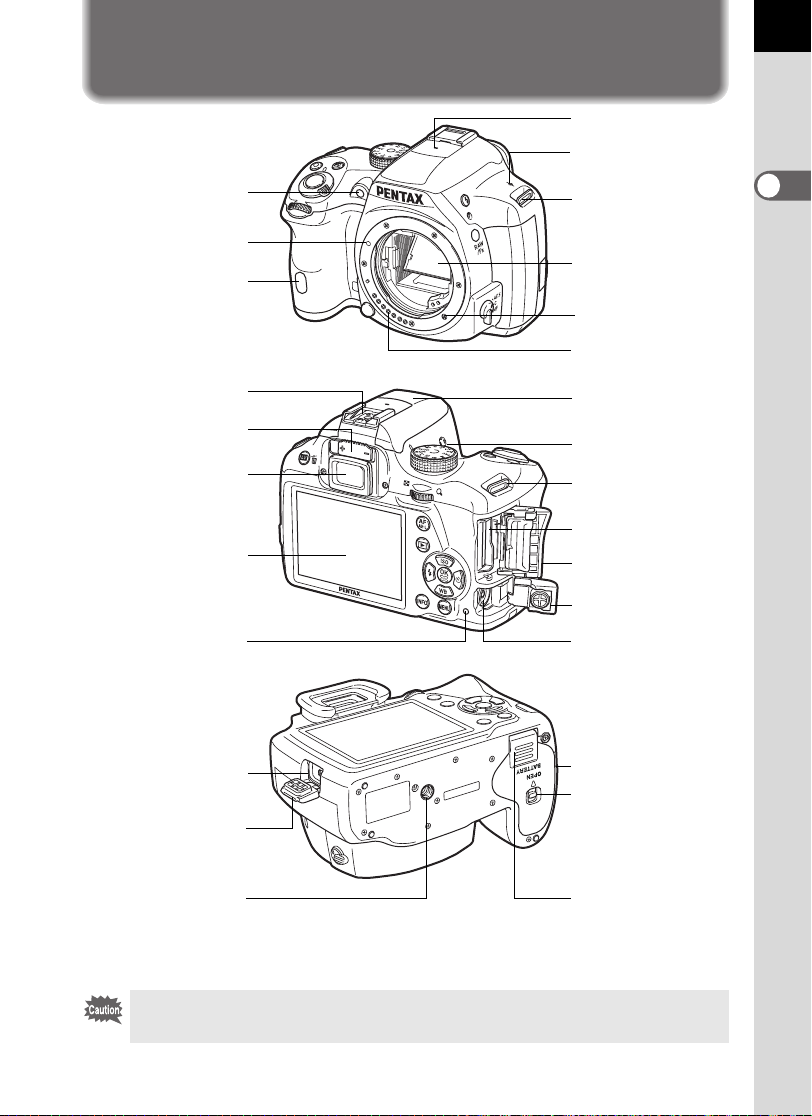
Namen en functies van de onderdelen
Microfoon
Beeldvlakindicator
AF-hulplicht
Index (rode stip) op
objectiefvatting
Zelfontspannerlampje/
Afstandsbedienings-
sensor
Flitsschoen
Dioptriecorrectieknop
Zoeker
Monitor
LED voor schrijven
naar/lezen van de
kaart
Riembevestiging
Spiegel
AF-koppeling
Objectiefinformatiecontacten
Ingebouwde flitser
Luidspreker
Riembevestiging
Gleuf voor
SD-geheugenkaart
Kaartklep
Klepje van de
aansluitingen
Draadontspanner
19
1
Voordat u de camera gaat gebruiken
Klep
VIDEO/PC-uitgang
aansluiting
Klepje van de
aansluitingen
Statiefaansluiting
verbindingskabel
Ontgrendelschakelaar van de
batterijklep
Batterijklep
* Op de tweede afbeelding wordt de camera weergegeven zonder
flitsschoenbeschermer FK en oogschelp FR.
De camera is niet langer stof- en waterbestendig als de aansluitingsklepjes
en de klep van de verbindingskabel niet goed gesloten zijn.
Page 22

20
Opnamestand
Hier ziet u welke onderdelen gebruikt worden en hoe ze werken
in opnamestand.
1
Voordat u de camera gaat gebruiken
De standaardfabrieksinstelling voor elk onderdeel wordt hier uitgelegd,
maar sommige onderdelen hebben meerdere functies en de werking
ervan is afhankelijk van de geselecteerde instelling.
1
2
3
4
5
6
a
b
7
8
9
0
c
d
e
f
g
h
Page 23
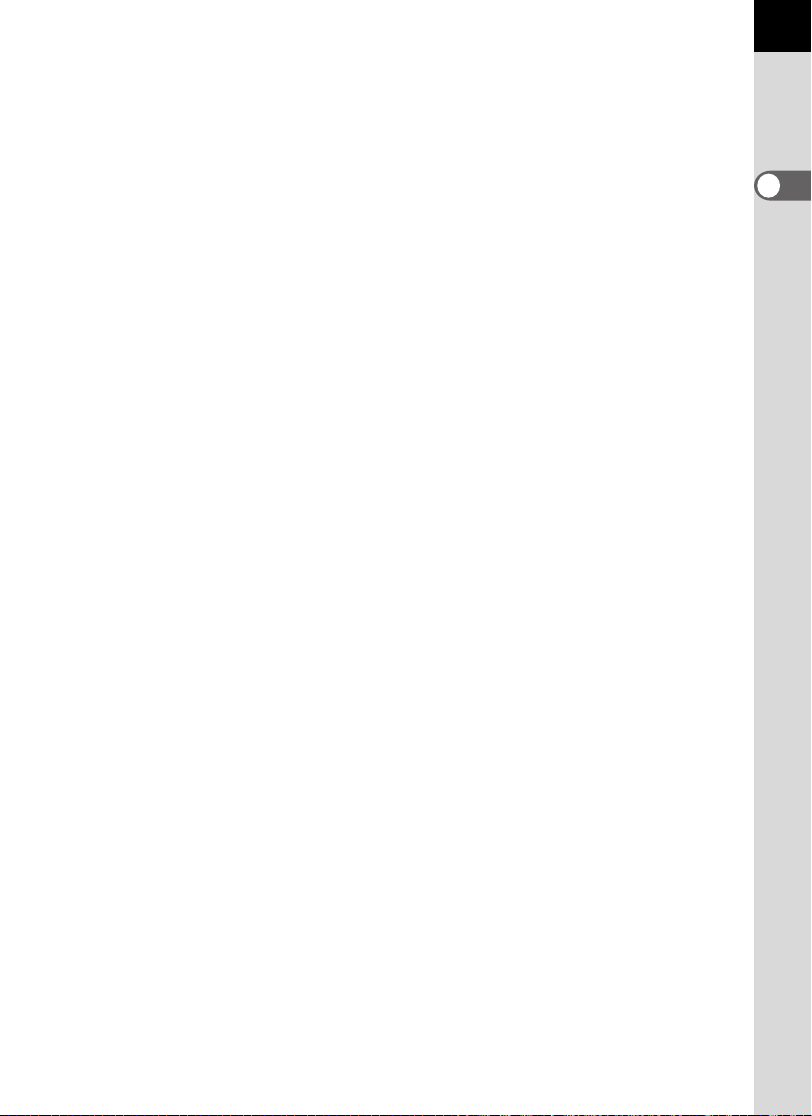
1 m (Belichtingscorrectie)-
knop
Indrukken om de waarden
voor belichtingscorrectie
in te stellen (p.102)
Draai om de instelling te
wijzigen aan de e-knop (S)
op de achterzijde terwijl
u de u op de knop m drukt.
2 d (Groene)-knop
Druk in om de aan te passen
waarden te resetten.
3 Ontspanknop
Druk deze knop in om opnamen
te maken. (p.70)
4 Hoofdschakelaar
Bewegen om de camera uit
en aan te zetten. (p.61)
5 E-knop aan de voorzijde
(R)
Hiermee wordt de ingestelde
waarde gewijzigd.
U kunt het menu wijzigen indien
een menuscherm getoond
wordt. (p.44)
6 Ontgrendelknop
voor objectief
Druk deze knop in om een
objectief te verwijderen. (p.59)
7 Functiekiezer
Hiermee wordt de
opnamemodus gewijzigd.
(p.91)
8 E (Uitklappen flitser)-knop
Indrukken om de ingebouwde
flitser uit te klappen. (p.76)
9 V/Y-knop
U kunt aan deze knop een
functie toewijzen. (p.181)
0 Schakelaar
scherpstelstand
Hiermee wordt de
scherpstelmodus
gewijzigd. (p.112)
a U/i (Live
Weergave)-knop
Hiermee wordt de Live
Weergave getoond. (p.27)
Hiermee wordt de opname
tijdens Instant Review
verwijderd. (p.70)
b M-knop
Hiermee wordt het
bedieningspaneel getoond.
(p.29) Druk twee maal
om het type informatie in
standbymodus te wijzigen.
(p.30)
c E-knop aan de
achterzijde (S)
De sluitertijd, het diafragma,
de gevoeligheid en de
belichtingscorrectie instellen.
(p.100)
U kunt de instellingen wijzigen
indien het bedieningspaneel
panel getoond wordt. (p.43)
U kunt het menu wijzigen indien
een menuscherm getoond
wordt. (p.44)
d =/L-knop
U kunt met deze knop
scherpstellen op het onderwerp
of de belichtingswaarde
vergrendelen. (p.107, p.183)
21
1
Voordat u de camera gaat gebruiken
Page 24
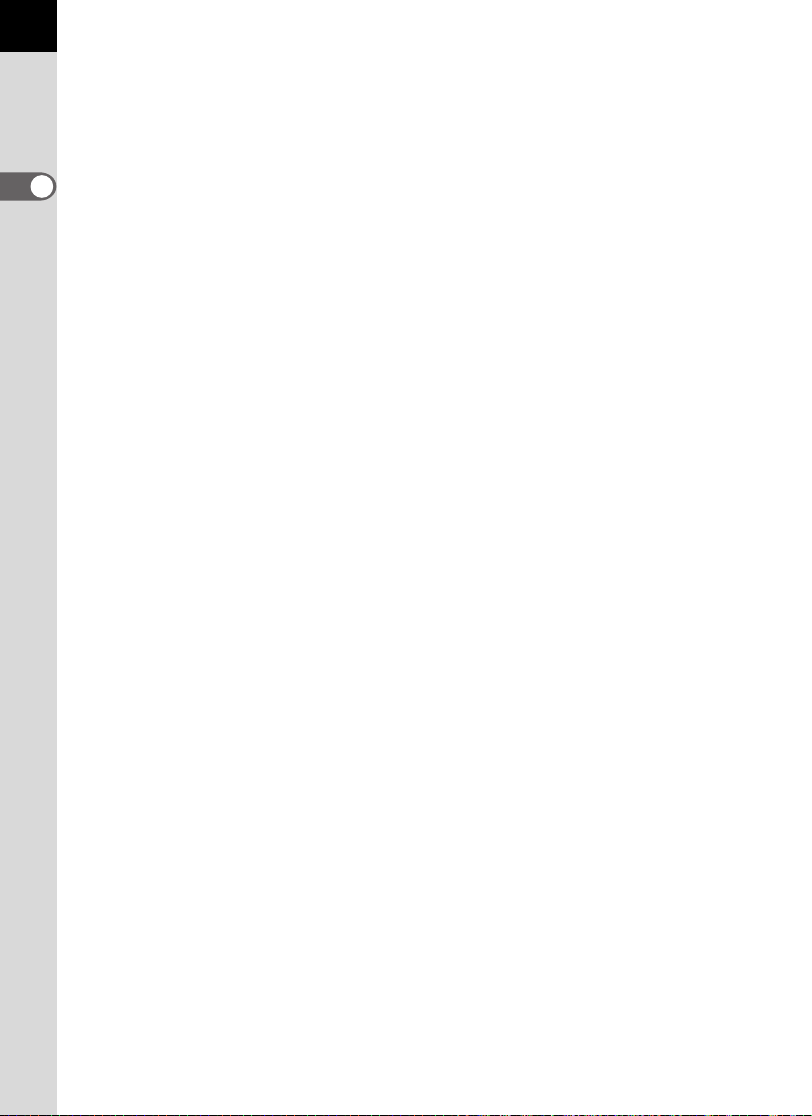
22
e Q (Weergeven)-knop
Hiermee wisselt u naar
de afspeelstand. (p.77)
f 4-knop
1
Voordat u de camera gaat gebruiken
Druk tijdens weergave van
het bedieningspaneel of een
menuscherm op deze knop
om het geselecteerde item
te bevestigen.
Als zowel [Actief AF-gebied] en
[Contrast-AF] ingesteld zijn op
[Selecteren], drukt u op deze
knop voor het activeren of
deactiveren van het autofocus
(AF) punt of gebied. (p.116,
p.119)
Als de camera in \ stand is
of als de focus vergrendeld
is tijdens de Live Weergave,
drukt u op deze knop om
de afbeelding op de monitor
te vergroten. (p.120)
g Vierwegbesturing
(2345)
Toont het instellingenmenu
van de Gevoeligheid/
Witbalans/Flitsinstelling/
Transportstand. (p.82)
Als het bedieningspaneel
of een schermmenu wordt
weergegeven, verplaatst u de
cursor of wijzigt u een gewenste
item met de vierwegbesturing.
h 3-knop
Hiermee wordt het
[A Opnamemodus 1] menu
(p.83) getoond. Druk, terwijl
een menuscherm getoond
wordt, op deze knop om terug
te keren naar het vorige
scherm. (p.44)
Page 25
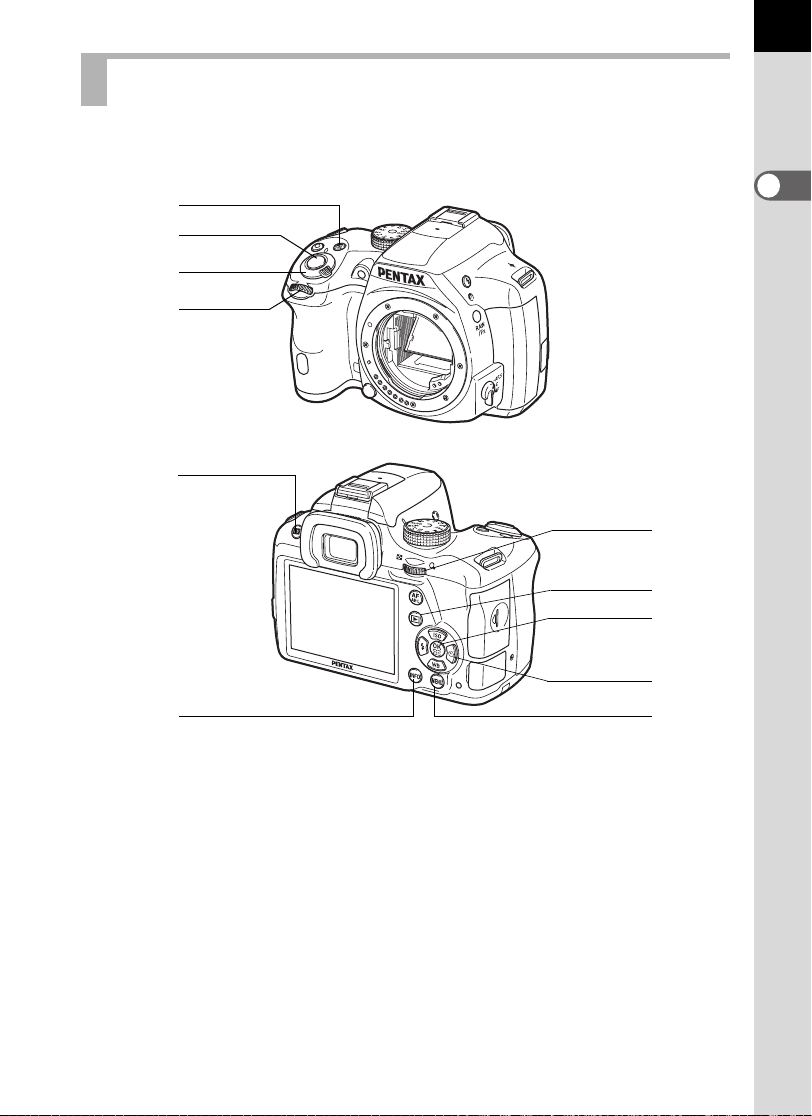
Weergavestand
Hier ziet u welke onderdelen gebruikt worden en hoe ze werken
in weergavestand.
1
2
3
4
5
23
1
Voordat u de camera gaat gebruiken
7
8
9
6
1 m (Belichtingscorrectie)-
knop
Als de bestandsindeling van de
laatst gemaakte opname JPEG
is, en de gegevens van de
opname nog in het
buffergeheugen aanwezig zijn,
kunt u de opname tijdens
weergave ook in de
RAW-indeling opslaan door op
deze knop te drukken. (p.78)
0
a
2 Ontspanknop
Halverwege indrukken om over
te gaan naar de opnamestand.
3 Hoofdschakelaar
Bewegen om de camera uit
en aan te zetten. (p.61)
4 E-knop voorzijde (R)
Gebruik deze knop om de
volgende of vorige opname
weer te geven. (p.77)
Page 26
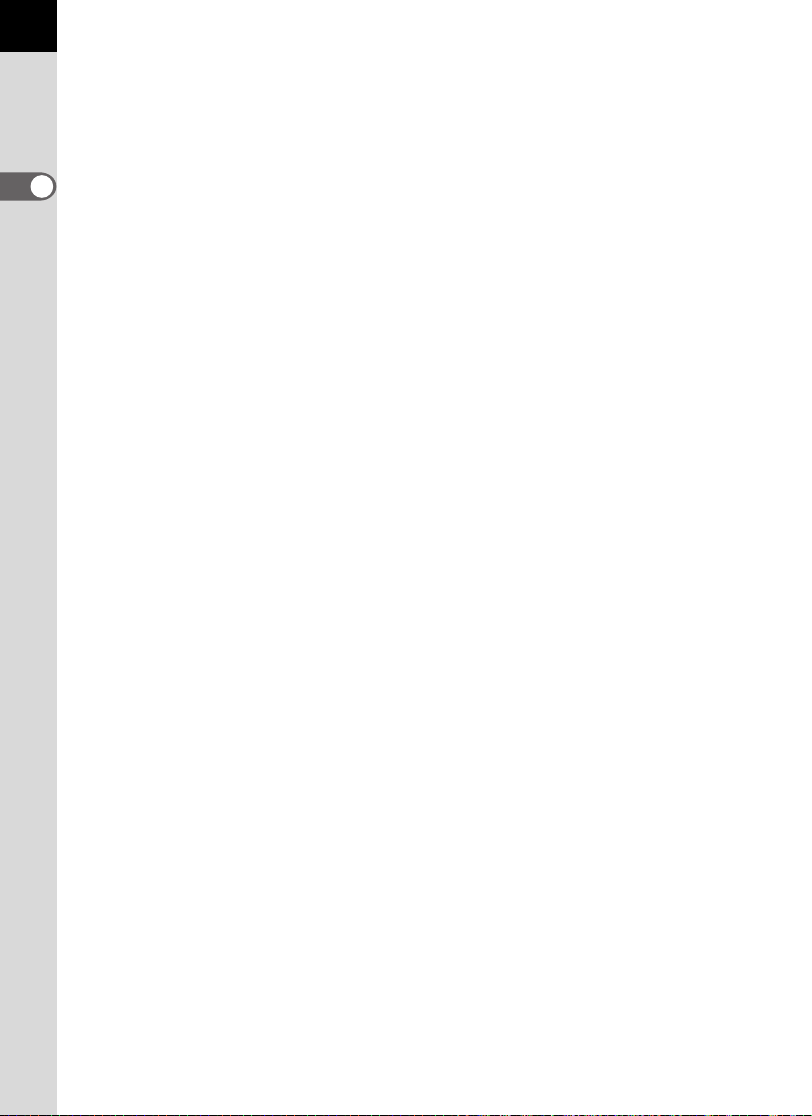
24
5 U/i (Verwijderen)-knop
Indrukken om opnamen te
verwijderen. (p.78)
6 M-knop
1
Voordat u de camera gaat gebruiken
Wijzigt het type informatie dat in
weergavestand getoond wordt.
(p.31)
7 E-knop aan
de achterzijde (S)
Gebruik dit om een afbeelding
te vergroten of meerdere
afbeeldingen tegelijkertijd
weer te geven (p.198, p.199).
8 Q (Weergeven)-knop
Hiermee activeert
u de opnamestand.
9 4-knop
Bevestigt de instelling die
u hebt geselecteerd in het
menu of weergavescherm.
0 Vierwegbesturing
(2345)
Gebruik dit om de cursor
te bewegen of het gewenste
item te wijzigen in het menuof weergavescherm. Druk
de vierwegbesturing (3) in
de enkelbeeldweergave om
het weergavepalet te tonen.
(p.194)
a 3-knop
Toont het menu
[Q Weergeven 1] (p.196).
Page 27
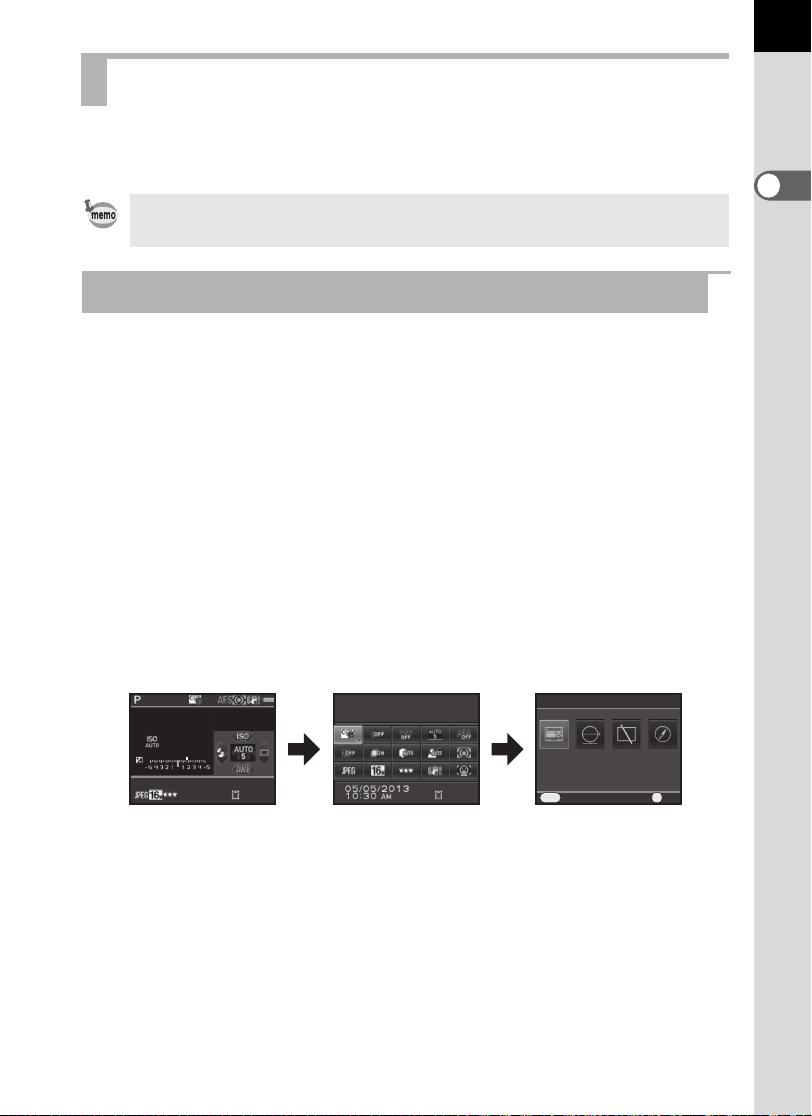
Monitorscherm
128
128
Annul.
Statusscherm
OK
Aangepaste opname
Helder
Afhankelijk van de camerastatus kan de volgende informatie
op de monitor worden weergegeven.
Het helderheidsniveau en de kleur van de monitor kunnen worden aangepast.
(p.233)
Opnamestand
Met deze camera kunt u opnamen maken terwijl u door de zoeker kijkt,
of terwijl u naar het beeld op het scherm kijkt.
Controleer, bij het gebruik van de zoeker, of het statusscherm en de
zoekerindicatoren getoond worden. Als u de zoeker niet gebruikt, wordt
tijdens het maken van opnamen de Live Weergave op het scherm
getoond.
De camera staat in “standbymodus” als het statusscherm of het Live
Weergave beeld getoond wordt. Druk op de M knop in standbymodus
voor het weergeven van het “bedieningspaneel” en voor het wijzigen van
de instellingen. (p.29)
Als u op de M knop drukt terwijl het bedieningspaneel getoond wordt,
kunt u selecteren welk informatietype in standbymodus getoond wordt.
(p.30)
25
1
Voordat u de camera gaat gebruiken
1/
90 4.0F
200
Standbymodus
(statusscherm)
128
Aangepaste opname
Helder
MM
128
Bedieningspaneel Selectiescherm voor
Statusscherm
MENU
Annul.
het weergeven van
informatie tijdens
maken van
opnamen.
OK
OK
Page 28
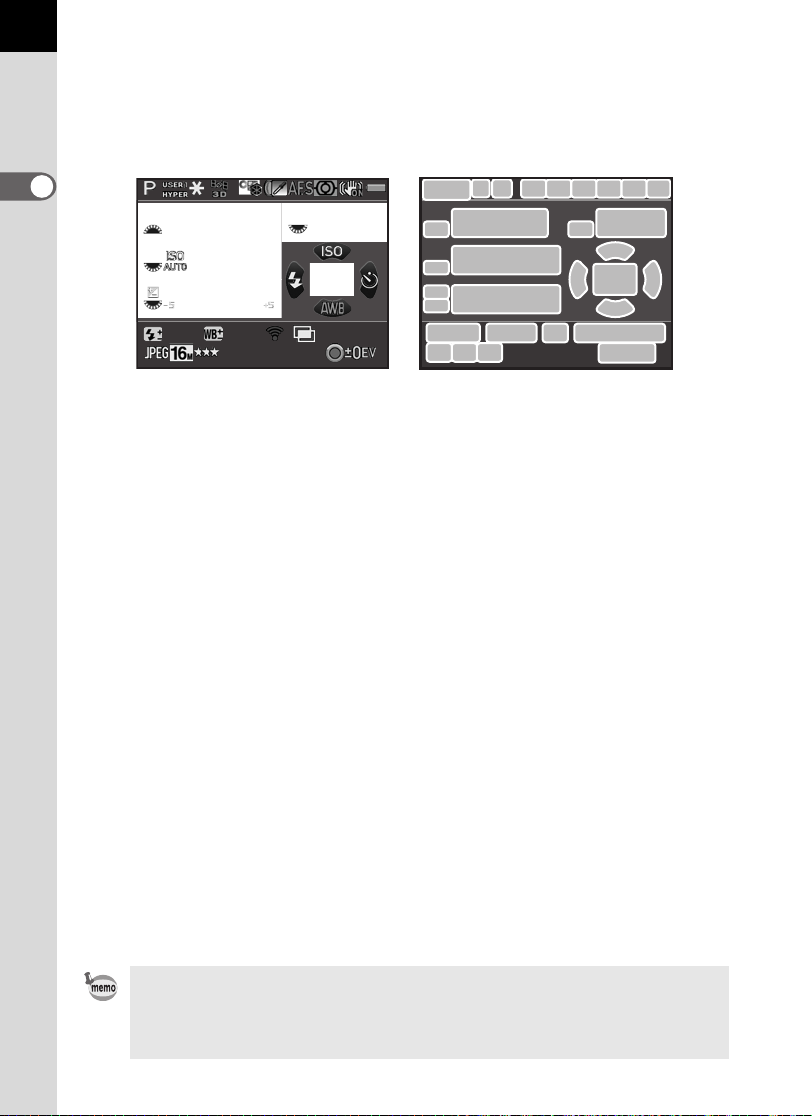
26
+1.0
G1A1
123/999
Statusscherm
De instellingen voor het maken van opnamen terwijl de zoeker getoond wordt.
(Alle items worden hier voor uitlegdoeleinden weergegeven. In werkelijkheid
kan er iets anders worden weergegeven.)
1
Voordat u de camera gaat gebruiken
1/
2000
1600
+1.0
1 Opnamestand (p.91)
2 Belichtingsgeheugen (p.107)
3 GPS-positiebepaling status
4 Aangepaste opname (p.170)
5 HDR-opname (p.164)/
Digitaal filter (p.175)
6 Scherpstelstand (p.112)
7 Autom. lichtmeting (p.108)
8 Shake Reduction (p.128)/
Horizoncorrectie (p.130)
9 Batterijniveau (p.53)
10 Gids voor e-knop aan
de voor-/achterzijde
11 Sluitertijd
12 Diafragmawaarde
13 Gevoeligheid (p.97)
14 Belichtingscorrectie (p.102)/
Belichtingsbracketing (p.104)
G1A1
5.6F
123/999
123
10
10
14
10
21 22 24
2625
456789
11
13
15
10
17
23
16
18
20
12
19
2827
15 LW-staafgrafiek
16 Gevoeligheid (p.97)
17 Flitsinstelling (p.74)
18 AF-punt (p.115)
19 Transportstand (p.82)
20 Witbalans (p.157)
21 Flitsbelichtingscorrectie (p.75)
22 Fijnafstemming witbalans (p.159)
23 Status Eye-Fi-communicatie
(p.251)
24 Aantal opnamen tijdens
intervalopname of dubbelopnamen
25 Bestandsindeling (p.155)
26 JPEG-resolutie (p.156)
27 JPEG kwaliteitsniveau (p.156)
28 Aantal foto’s dat kan worden
gemaakt/| knopgids
* Indicator 3 wordt alleen getoond als de optionele GPS op de camera
aangesloten en in werking is. (p.296)
* Indicator 23 wordt alleen getoond wanneer de Eye-Fi-kaart wordt gebruikt.
M geeft aan dat Eye-Fi-communicatie in de standbymodus staat, L geeft aan
dat geen verbinding met Eye-Fi aanwezig is, en tijdens Eye-Fi-communicatie
beweegt het pictogram.
Het statusscherm verdwijnt als er binnen 30 seconden geen
bedieningshandeling heeft plaatsgevonden, en zal ook 2 seconden direct
na de opname verdwijnen. Druk op de knop M als u het scherm weer
op wilt roepen.
Page 29
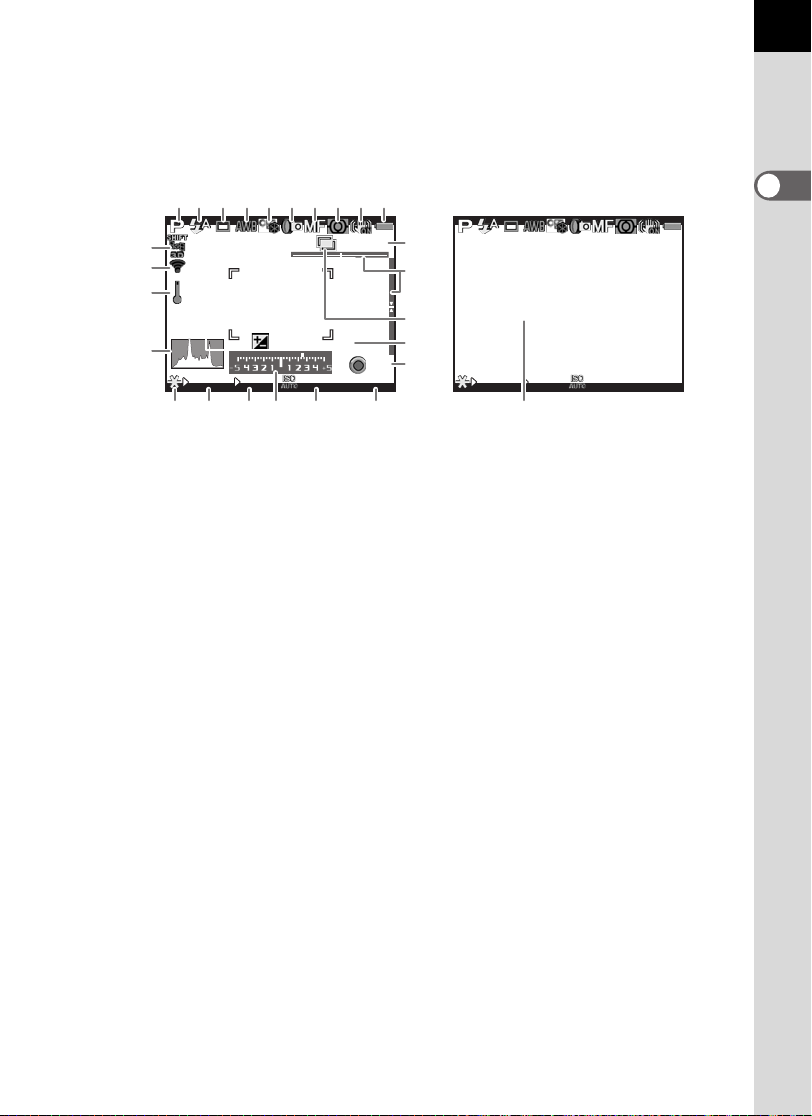
Live Weergave
001/999
1/
2000
F2.8
1600
[
9999
]
+1.7
EV
1/
2000
F2.8
1600
[
9999
]
±0
EV
Live Weergave wordt getoond als de U/i knop ingedrukt wordt. U kunt tijdens
het maken van opnamen de compositie op het scherm controleren.
(Alle items worden hier voor uitlegdoeleinden weergegeven. In werkelijkheid
kan er iets anders worden weergegeven.)
27
123 456789
11
12
13
EV
F2.8
+1.7
1600
14
1/
2000
20 21 22 24 2623
1 Opnamestand (p.91)
2 Flitserstand (p.74)/
Niveau Opnamegeluid (p.142)
3 Transportstand (p.82)
4 Witbalans (p.157)
5 Aangepaste opname (p.170)
6 HDR-opname (p.164)/
Digitaal filter (p.175)
7 Scherpstelstand (p.112)
8 Autom. lichtmeting (p.108)
9 Shake Reduction (p.128)/
Horizoncorrectie (p.130)/
Movie SR (p.142)
10 Batterijniveau (p.53)
11 GPS-positiebepaling status
12 Status Eye-Fi-communicatie
(p.251)
10
001/999
±0
[
9999
25
15
16
17
18
EV
19
]
1/
2000
F2.8
1600
13 Temperatuurwaarschuwing
14 Histogram (p.36)
15 Aantal opnamen tijdens
intervalopname of dubbelopnamen
16 Elektr. waterpas
17 Intervalopname (p.136)/
Dubbelopnamen (p.139)
18 AF-kader
19 | knopgids
20 Belichtingsgeheugen (p.107)
21 Sluitertijd
22 Diafragmawaarde
23 LW-staafgrafiek
24 Gevoeligheid (p.97)
25 Aantal foto’s dat kan worden
gemaakt/filmopnametijd
26 Gezichtsdetectiekader
[
9999
1
Voordat u de camera gaat gebruiken
]
* Indicator 11 wordt alleen getoond als de optionele GPS op de camera
aangesloten en in werking is. (p.296)
* Indicator 12 wordt alleen getoond wanneer de Eye-Fi-kaart wordt gebruikt.
M geeft aan dat Eye-Fi-communicatie in de standbymodus staat,
L geeft aan dat geen verbinding met Eye-Fi aanwezig is, en tijdens
Eye-Fi-communicatie beweegt het pictogram.
* Indicator 16 wordt als het Elektronisch Niveau geactiveerd is, getoond. (p.232)
Page 30
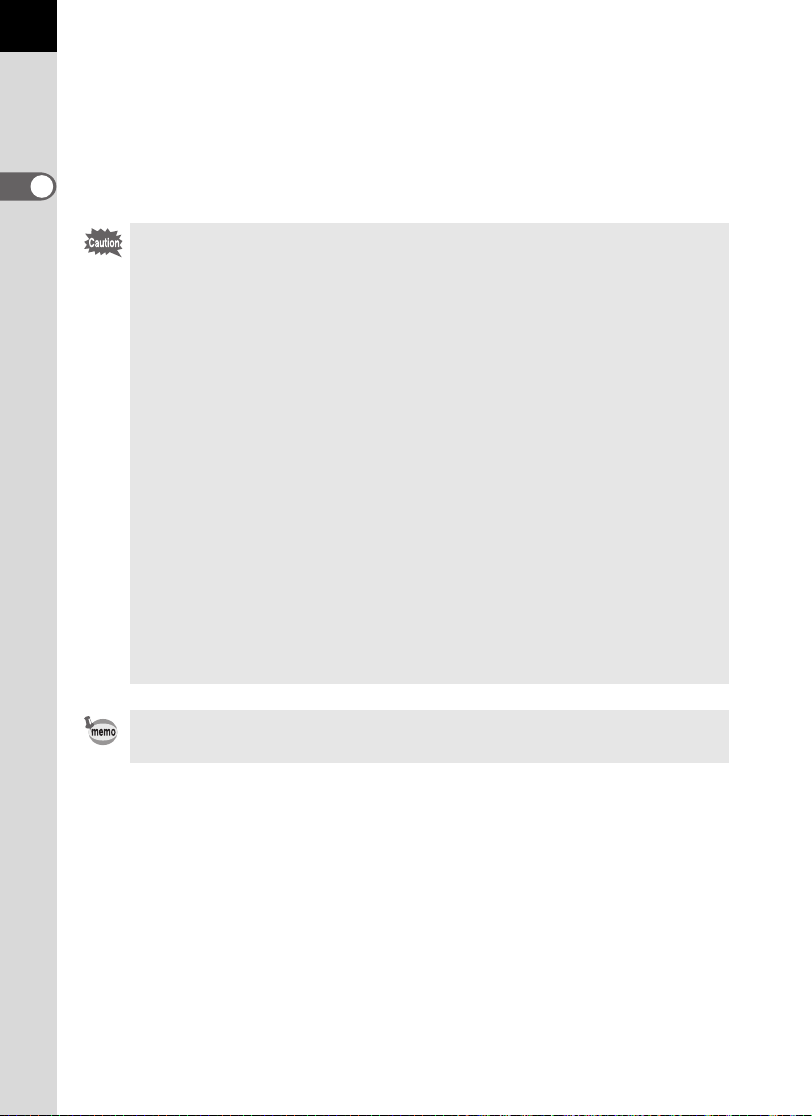
28
* Indicator 18 wordt wit weergegeven. Hij wordt groen als het onderwerp
is scherpgesteld en rood als het onderwerp niet is scherpgesteld. Hij wordt
niet weergegeven als de scherpstelstand ingesteld is op \. (p.72)
* Bij indicator 26 worden er meerdere gezichtsdetectiekaders getoond indien
[Contrast-AF] ingesteld is op [Gezichtsherkenning]. Een primair
gezichtsdetectiekader wordt in geel en andere kaders worden in wit
1
Voordat u de camera gaat gebruiken
weergegeven. (p.117)
• Het beeld dat in Live weergave kan afwijken van de uiteindelijke opname als
de lichtomstandigheden afwijken van normaal (te veel of te weinig licht).
• Het beeld kan tijdens Live weergave flikkeren indien er tijdens de opname
wijzigingen in de lichtbron optreden. U kunt het flikkeren verminderen door
het instellen van de vermogensfrequentie via [Flikkerreductie] in het
[R Instellen 2] menu in te stellen op wat in uw regio gebruikt wordt.
• Als de stand van de camera tijdens Live weergave snel wordt gewijzigd,
wordt het beeld wellicht niet met de juiste helderheid weergegeven.
Wacht dan tot het beeld stabiliseert, voordat u een opname maakt.
• Onder omstandigheden met weinig licht kan er ruis ontstaan in het beeld
van de Live weergave.
• Hoe hoger de gevoeligheidswaarde, des te meer ruis en kleurinstabiliteit
kan er optreden in het monitorbeeld en/of de gemaakte opname.
• Als u gedurende langere tijd opnamen maakt, neemt de temperatuur in de
camera toe, met opnamen van mindere kwaliteit als gevolg. We raden u aan
om de camera uit te schakelen als u geen opnamen maakt. Laat de camera
afkoelen tussen opnamen met een lange belichtingstijd en video-opnamen
om te voorkomen dat de beeldkwaliteit achteruit gaat.
• Als de interne temperatuur van de camera te hoog wordt, wordt l
(temperatuurwaarschuwing) getoond en wordt de Live Weergave misschien
niet getoond. Stop in dit geval de opnamen of gebruik de zoeker.
U kunt de weergave-instellingen van de Live Weergave wijzigen
in [Live weergave] van het [A Opnamemodus 4] menu. (p.118)
Page 31

Bedieningspaneel
128
Aangepaste opname
Helder
1:15'30"
128
Aangepaste opname
Helder
Belichtingsvoorkeur
Programma AE
Druk op de M knop in standbymodus om het bedieningspaneel weer te geven
en de instellingen te wijzigen. (p.42)
Fotostand
29
1 Functienaam
2 Instelling
3 Aangepaste opname (p.170)/
H-stand (p.93)
4 Digitaal filter (p.175)
5 HDR-opname (p.164)
6 AF-actief gebied (p.115)
7 AF.A (p.114)
8 Vervormingscorrectie (p.166)
9 Instelling laterale chromatische
aberratie (p.167)
10 Hooglichtcorrectie (p.163)
11 Schaduwcorrectie (p.163)
12 Lichtmeting bij automatische
belichting (p.108)
Aangepaste opname
Helder
C-stand
Belichtingsvoorkeur
Programma AE
128
1:15'30"
1
2
34567
8 9 10 11 12
13 14
18
22 3 4 12 17
10 11 14 23 15
24 16
15 16 17
19
1
2
19
20 21
201821
13 Bestandsindeling (p.155)
14 JPEG-resolutie (p.156)/
Videoresolutie (p.142)
15 JPEG-kwaliteit (p.156)/
Kwaliteitsniveau Video (p.142)
16 Shake Reduction (p.128)/
Movie SR (p.142)
17 Contrast AF (p.117)
18 Bestemmingsinstelling (p.229)
19 Actuele datum en tijd (p.64)
20 SD-geheugenkaartstatus
21 Aantal foto’s dat kan worden
gemaakt/filmopnametijd
22 Belichtingsvoorkeur (p.141)
23 Beeldsnelheid (p.142)
24 Niveau opnamegeluid (p.142)
1
Voordat u de camera gaat gebruiken
Page 32

30
• Als er op het bedieningspaneel 1 minuut geen bedieningshandeling heeft
plaatsgevonden, keert de camera terug naar standbymodus.
• U kunt de weergavekleur van het statusscherm en bedieningspaneel
wijzigen. Instellen in [LCD-display] van het [R Instellen 1] menu. (p.232)
1
Display opname-info
Voordat u de camera gaat gebruiken
Als u op de M knop drukt terwijl het bedieningspaneel wordt weergegeven,
kunt u het type informatie selecteren dat in standbymodus weergegeven wordt
voor opnamen met de zoeker. Gebruik de vierwegbesturing (2345) om een
weergavetype te kiezen, en druk op de 4 knop.
Schermaanduiding Weergegeven informatie
Statusscherm
Elektr. waterpas
Weergave uit Er wordt niets op het scherm getoond.
Elektronisch
kompas
De instellingen voor het maken van opnamen met de zoeker
weergeven. (p.26)
Hiermee wordt de camerahoek
getoond. Een staafgrafiek die
de horizontale camerahoek
weergeeft, verschijnt aan de
onderkant van het scherm, en
een staafgrafiek die de verticale
camerahoek weergeeft, verschijnt
aan de rechterkant van het
scherm. Beide uiteinden en het
Voorbeeld: 1,5°
midden van de staafgrafieken
knipperen in het rood als de
camerahoek niet vastgesteld
kan worden.
Druk om terug te keren naar het
statusscherm de ontspanknop half in.
De huidige geografische breedte, lengte, hoogte, richting
en UTC (Gecoördineerde Universele Tijd) worden
weergegeven. Druk de ontspanknop half in, of schakel
de camera uit en weer in om terug te keren naar het
statusscherm.
Enkel beschikbaar als de optionele GPS-unit bevestigd
is op de camera en aan staat. (p.296)
gekanteld
naar links
(geel)
Verticaal
waterpas
(groen)
Het selectiescherm wordt niet getoond als de functiekiezer is ingesteld op C.
Page 33

• Als Elektronisch Niveau of Scherm Uit geselecteerd is, zal de
100-0001
1/
2000
F2.8
200
Annul.
Standaard infoweergave
OK
weergave-instelling als de camera uit- en weer ingeschakeld wordt,
terugkeren naar het statusscherm. Als u het keuzevak voor [Display
opname-info] selecteert in [Geheugen] van het [A Opnamemodus 4]
menu dan wordt de geselecteerde schermweergave de volgende keer
als de camera ingeschakeld wordt, weergegeven. (p.239)
• Het Live Weergave Beeld en de indicatoren die opname-informatie
verstrekken, worden weergegeven tijdens Live Weergave opname.
Als u de indicatoren niet wilt weergeven, kunt u de instelling wijzigen
in [Live weergave] van het [A Opnamemodus 4] menu. (p.118)
Weergavestand
De opname en opname-informatie worden weergegeven
in enkelbeeldweergave of weergavestand.
1Opnamen weergeven (p.77)
Druk op de knop M om het selectiescherm voor display van de
weergave-info te openen. Gebruik de vierwegbesturing (2345)
om een weergavetype te kiezen dat getoond wordt in de
enkelbeeldweergave en druk op de knop 4.
31
1
Voordat u de camera gaat gebruiken
1/
2000
Enkelbeeldweergave
(standaard infoweergave)
Schermaanduiding Weergegeven informatie
Standaard infoweergave
Gedetailleerde
infoweergave
Histogramweergave
F2.8
100-0001
Standaard infoweergave
M
Annul.
200
De opname, het bestandsformaat en de indicatoren
worden weergegeven.
Details over hoe en wanneer de opname werd
genomen, worden weergegeven in twee bladzijden.
(p.33)
De opname en helderheidshistogram worden
getoond. (p.35)
Niet beschikbaar tijdens het afspelen van video’s.
MENU
Selectiescherm display
weergave-info
OK
OK
Page 34

32
Schermaanduiding Weergegeven informatie
De opname en RGB histogram worden
RGB-histogramweergave
Geen infoweergave Enkel de opname wordt weergegeven.
1
Voordat u de camera gaat gebruiken
De hier geselecteerde schermweergave wordt weergegeven de volgende
keer dat de opnamemodus van de camera ingeschakeld wordt.
• Als u het keuzevak voor [Display weergave-info] wist in [Geheugen]
van het [A Opnamemodus 4] menu dan wordt de Standaard Infoweergave
altijd eerst getoond als de camera ingeschakeld wordt. (p.238)
• Als [Licht/donker geb] (p.197) in het menu [Q Weergeven 1] geactiveerd is
door het keuzevak te selecteren, knipperen de (overbelichte) gedeeltes rood,
terwijl de donkere (onderbelichte) gedeeltes geel knipperen. Deze informatie
wordt niet weergeven in de Gedetailleerde Informatie Weergave of RGB
Histogram weergave.
getoond. (p.35)
Niet beschikbaar tijdens het afspelen van video’s.
Page 35

Gedetailleerde Infoweergave
+1.0
1/
2000
F2.8
G1A1
50mm
1600
100-0001
+1.5
±
0
±
0
±
0
±
0
±
0
10:30
10'10"
0.0
1/
125
F8.0
G1A1
50mm
125
100-0001
±
0
±
0
±
0
±
0
±
0
10:30
N 36°45.410'
W140°02.000'
0m
123°
100-0001
10:00:00
05/05/2013
05/05/2013
05/05/2013
Ga van de ene naar de andere pagina met de vierwegbesturing (23).
(Alle items worden hier voor uitlegdoeleinden weergegeven. In werkelijkheid
kan er iets anders worden weergegeven.)
33
Pagina 1
Pagina 2
Foto
1/
2000
50mm
F2.8
1600
05/05/2013
Video
1/
125
50mm
F8.0
125
05/05/2013
N 36°45.410'
W140°02.000'
05/05/2013
+1.5
0.0
10'10"
100-0001
+1.0
G1A1
10:30AMAM
100-0001
G1A1
10:30AMAM
100-0001
0m
123°
10:00:00
1
Voordat u de camera gaat gebruiken
1
±
0
±
0
±
0
±
0
±
0
±
0
±
0
±
0
±
0
±
0
10 11 12
14 15 16 17
22 23 24 25 26 27 28
31
10
14 15 34
23
1
3456 7
2
89
3
2
11 8 9 12
35 24 25 26
2
39
37
39
41
43
201918 21
32
33
32
38
40
44
29
13
30
67
29
30
2120418
636 7
42
37
Page 36

34
1 Rotatie-informatie (p.204)
2 Gemaakte opname
3 Opnamestand (p.91)
4 Digitaal filter (p.175)
5 DPOF-instelling (p.254)
1
6 Beveiligingsinstelling (p.244)
Voordat u de camera gaat gebruiken
7 Mapnummer-bestandsnummer
8 Transportstand (p.82)
9 Lichtmeting bij automatische
belichting (p.108)
10 Sluitertijd
11 Brandpuntsafstand objectief
12 Shake Reduction (p.128)/
Horizontale Correctie (p.130)/
Movie SR (p.142)
13 Scherpstelmodus (p.112)/
AF punt (p.115)/
Contrast AF (p.117)
14 Diafragmawaarde
15 Belichtingscorrectie (p.102)
16 Flitsinstelling (p.74)
17 Flitsbelichtingscorrectie (p.75)
18 Gevoeligheid (p.97)
19 HDR-opname (p.164)/
Dubbelopnamen (p.139)
20 Witbalans (p.157)
21 Fijnafstemming witbalans (p.159)
22 Bestandsindeling (p.155)
23 JPEG-resolutie (p.156)/
Videoresolutie (p.142)
24 JPEG-kwaliteit (p.156)/
Kwaliteitsniveau Video (p.142)
25 Hooglichtcorrectie (p.163)
26 Schaduwcorrectie (p.163)
27 Vervormingscorrectie (p.166)
28 Instelling laterale chromatische
aberratie (p.167)
29 Aangepaste opname (p.170)
30 Parameters Aangepaste
opname (p.171)
31 Kleurruimte (p.156)
32 Opnamedatum en -tijd
33 Opnametijd
34 Niveau opnamegeluid (p.142)
35 Beeldsnelheid (p.142)
36 Verzonden via Eye-Fi (p.251)
37 Richting van het objectief
38 Fotograaf (p.250)
39 Waarschuwing dat integriteit
van informatie is geschonden
40 Copyrighthouder (p.250)
41 Geografische breedte
42 Geografische hoogte
43 Geografische lengte
44 UTC
* Indicator 36 wordt alleen getoond voor opnamen die zijn verzonden met gebruik
van de Eye-Fi-kaart.
* Indicator 37 en 41 tot 44 verschijnen enkel bij beelden waarin GPS-g
wordt bewaard.
egevens
Page 37

Histogramweergave/RGB Histogramweergave
1/
2000
F2.8
200
100-0001
1/
2000
F2.8
200
100-0001
Gebruik de vierwegbesturing (23) om te wisselen tussen de Histogramweergave
en de RGB-histogramweergave.
1 2 3 4 2 3
35
100-0001
100-0001
4
1/
2000
F2.8
200
1/
2000
F2.8
200
5 6 7 8 5 6 7 8
Histogramweergave RGB-histogramweergave
1 Histogram (Helderheid) 7 Diafragmawaarde
2 Beveiligingsinstelling 8 Gevoeligheid
3 Mapnummer-bestandsnummer 9 Histogram (R)
4 RAW-data opslaan 10 Histogram (G)
5 Bestandsindeling 11 Histogram (B)
6 Sluitertijd
* Indicatie 4 wordt alleen weergegeven als de bestandsindeling van de laatst
gemaakte opname JPEG is, en het beeld kan ook opgeslagen worden in
RAW-indeling. (p.78)
9
10
111
1
Voordat u de camera gaat gebruiken
Page 38

36
Voordat u de camera gaat gebruiken
Werken met het histogram
Een histogram toont de
helderheidsverdeling van een
opname. De horizontale as
1
vertegenwoordigt helderheid
(donker aan de linkerzijde en licht
aan de rechterzijde) en de verticale
as vertegenwoordigt het aantal
pixels.
De vorm en de indeling van het
histogram voor en na de opname
maken duidelijk of het
belichtingsniveau en het contrast al
dan niet goed zijn. Op basis hiervan
bepaalt u of belichtingscorrectie
nodig is en u de foto opnieuw moet
maken.
1Correctie van de belichting (p.102)
1Regeling van de helderheid (p.163)
Aantal pixels →
(Donker) ← Helderheid→ (Licht)
Donkere
gedeelten
Lichte
gedeelten
Als de opname onderbelicht is, wordt het linkse gedeelte afgesneden
(onderbelichte delen zonder detail) en als de opname overbelicht is, wordt
het rechtse gedeelte afgesneden (overbelichte delen zonder detail).
U kunt instellen of er een waarschuwing betreffende Heldere/Donkere
Gebieden getoond wordt tijdens de Opname- of Weergavestand.
1De weergavemethode instellen (p.197)
1De weergave voor momentcontrole instellen (p.234)
De verdeling van de kleurintensiteit wordt weergegeven voor elke kleur
in de RGB-histogramweergave. Als een kleur gedeeltelijk is afgesneden
aan één kant, wil dit zeggen dat de kleur onder- of overbelicht is, dat de
belichting erg zwak of sterk is in die kleur, of dat de witbalans niet juist is.
1Instelling van de witbalans (p.157)
Page 39

Bedieningsindicaties
Op de monitor wordt het volgende weergegeven als indicatie van de
toetsen, knoppen en e-knoppen die op dat moment kunnen worden
bediend.
Voorbeeld:
2
3
4
5
R
S
Vierwegbesturing (2) d-knop
Vierwegbesturing (3) M-knop
Vierwegbesturing (4) m-knop
Vierwegbesturing (5) U/i-knop
3-knop =/L-knop
4-knop |/Y-knop
e-knop aan de voorzijde Ontspanknop
e-knop achterzijde
37
1
Voordat u de camera gaat gebruiken
Page 40

38
Zoeker
De volgende informatie wordt in de zoeker getoond als deze gebruikt
wordt voor het maken van opnamen.
1
Voordat u de camera gaat gebruiken
2
3
1
4
5 7 8 9
61011
181716151413
1 AF-kader
2 Spotmeetkader (p.108)
3 AF-punt (p.115)
Het voor autofocus gebruikte AF-punt wordt in het rood getoond
(Superimpose AF Area) als de ontspanknop half ingedrukt wordt. (p.115)
4 Flitsindicatie (p.76)
Brandt: wanneer de flitser beschikbaar is.
Knippert: wanneer het gebruik van de flitser wordt aangeraden maar deze
nog niet is ingesteld of wordt opgeladen.
5 Scherpstelstand (p.112)
Wordt weergegeven indien ingesteld op \.
6 Sluitertijd
Wordt onderstreept wanneer het kan worden gewijzigd.
7 Diafragmawaarde
Wordt onderstreept wanneer het kan worden gewijzigd.
8 Scherpstelindicatie (p.70)
Brandt: als er scherpgesteld is op het onderwerp.
Knippert: als er niet scherp gesteld is op het onderwerp.
9 LW-staafgrafiek
Toont de LW-correctiewaarden of het verschil tussen de optimale
en ingestelde belichting in a modus. (p.101, p.103)
Toont de camerahoek als Elektronisch Niveau geactiveerd is. (p.40)
1
12
19
Page 41

10 ISO/ISO AUTO (p.97)
Wordt weergegeven als de gevoeligheid wordt weergegeven.
11 Gevoeligheid/Resterende opslagcapaciteit
Wordt onderstreept wanneer het kan worden gewijzigd.
Weergave van het aantal beschikbare opnamen (maximaal “9999”)
onmiddellijk na het maken van een opname.
Toont de correctiewaarde terwijl de LW-correctie wordt ingesteld.
Weergave van de afwijkingsmate van de juiste belichting in a modus
en het Elektronisch Niveau geactiveerd is.
12 Belichtingsgeheugen (p.107)
Wordt weergegeven als de functie Belichtingsgeheugen is geactiveerd.
13 AF-punt wijzigen (p.116)
Weergave als het AF-punt gewijzigd kan worden.
14 Meervoudige belichting (p.139)
Wordt weergegeven bij instelling van dubbelopnamen.
15 Lichtmeting bij automatische belichting (p.108)
Wordt weergegeven bij Lichtmeting met nadruk op het midden
of Spotmeting.
16 Shake Reduction (p.128)
Wordt weergegeven als de functie Shake Reduction wordt geactiveerd.
17 Flitsbelichtingscorrectie (p.75)
Wordt weergegeven wanneer de waarde van de flitsbelichtingscorrectie
wordt ingesteld.
18 Belichtingscorrectie (p.102)/Belichtingsbracketing (p.104)
Wordt weergegeven wanneer de LW-correctie wordt gewijzigd
of bij instellen van de Belichtingsbracketing.
19 Bestandsindeling (p.155)
Treedt op als de bestandsindeling RAW of RAW+ is.
39
1
Voordat u de camera gaat gebruiken
De informatie wordt weergegeven in de zoeker als de ontspanknop
half ingedrukt wordt, of gedurende de bedrijftijd van de lichtmeter
(standaardinstelling: 10 sec.). (p.109)
Page 42

40
Weergave elektronische waterpas
Als de camera niet waterpas is, geeft een staafgrafiek aan dat de horizontale
camerahoek getoond wordt in de LW-staafgrafiek, als [Elektr. waterpas]
van het [A Opnamemodus 3] menu geactiveerd is. Dit is niet standaard
geactiveerd. (p.232)
1
Voordat u de camera gaat gebruiken
Horizontaal (een hoek van 0°)
5° naar links gekanteld
Een kwartslag gedraaid en 3° naar rechts gekanteld
Page 43

Functie-instellingen wijzigen
0.0
Annul.
Auto ontladen flitser
OK
Functie-instellingen kunt u wijzigen met de richtingsknoppen,
het bedieningspaneel of de menu’s.
In dit gedeelte worden de basishandelingen beschreven voor het wijzigen
van functie-instellingen.
De richtingsknoppen gebruiken
U kunt in standbymodus de Gevoeligheid, Witbalans, Flitserstand
en Besturingsstand instellen door te drukken op de vierwegbesturing
(2345). (p.82)
Hieronder wordt bij wijze van voorbeeld beschreven hoe [Flitsinstelling]
wordt ingesteld.
1
Druk op de vierwegbesturing (4)
in standbymodus.
Het instelscherm van de flitsinstelling
verschijnt.
41
1
Voordat u de camera gaat gebruiken
2
Selecteer een flitsinstelling met
de vierwegbesturing (45).
Auto ontladen flitser
0.0
Annul.
MENU
OK
OK
Page 44

42
128
Aangepaste opname
Helder
3
Druk op de knop 4.
De camera is gereed voor het maken
van een opname.
1
Voordat u de camera gaat gebruiken
Het bedieningspaneel gebruiken
In standbymodus kunt u naar het bedieningspaneel gaan
en de instellingen wijzigen.
Hieronder wordt bij wijze van voorbeeld beschreven hoe
[JPEG kwaliteitsniveau] wordt ingesteld.
1
Druk op de knop M
in standbymodus.
Het bedieningspaneel wordt
weergegeven.
2
Gebruik de vierwegbesturing
(2345) om het item
te selecteren waarvan
u de instelling wilt wijzigen.
U kunt geen onderdelen selecteren die
u niet kunt wijzigen vanwege de huidige
camera-instellingen.
Aangepaste opname
Helder
128
Page 45

3
128
JPEG kwaliteitsniveau
128
JPEG kwaliteitsniveau
OK
Annul.
Druk op de knop 4.
Het instellingenvenster van het
geselecteerde item wordt weergegeven.
4
Gebruik de vierwegbesturing (45)
of de e-knop aan de achterzijde
(S) om een instelwaarde
te selecteren.
Items die bij de huidige
camera-instellingen niet beschikbaar
zijn, kunt u niet selecteren.
5
Druk op de knop 4.
U keert terug naar het bedieningspaneel.
Stel vervolgens andere items in.
JPEG kwaliteitsniveau
JPEG kwaliteitsniveau
Annul.
MENU
OK
43
1
Voordat u de camera gaat gebruiken
128
128
OK
6
Druk op de knop 3 of druk de ontspanknop half in.
De camera is gereed voor het maken van een opname.
U kunt de instelling ook wijzigen door aan de e-knop aan de achterzijde (S)
te draaien nadat u in stap 2 ([Niveau opnamegeluid] het item hebt geselecteerd
dat u wilt wijzigen voor C modus kan alleen met deze handeling ingesteld
worden). Gedetailleerde instellingen zoals parameters kunt u wijzigen nadat
u op knop 4 hebt gedrukt.
Page 46

44
Aangepaste opname
Digitaal filter
Opname-instell. foto's
Autom. lichtmeting
HDR-opname
Einde
De menu’s gebruiken
In dit gedeelte wordt beschreven hoe de volgende menu’s worden
gebruikt: [A Opnamemodus], [C Video], [Q Weergeven], [R Instellen]
en [A Pers.instelling].
1
Voordat u de camera gaat gebruiken
Hieronder wordt bij wijze van voorbeeld beschreven hoe [Ruisond. lange
sltrtijd] wordt ingesteld in het menu [A Opnamemodus 3] wordt bij wijze
van voorbeeld beschreven.
1
Druk op de knop 3
in standbymodus.
Hiermee wordt het menu
[A Opnamemodus 1]
op de monitor getoond.
De hieronder vermelde menu’s worden
weergegeven in de volgende situaties.
Indien de functiekiezer is ingesteld op C Menu [C Video 1]
In Weergavestand Menu [Q Weergeven 1]
2
Druk twee keer op de
vierwegbesturing (5).
Elke keer dat u op de vierwegbesturing
(5) drukt, zal het menu in de volgende
volgorde wijzigen: [A Opnamemodus 2],
[A Opnamemodus 3],
[A Opnamemodus 4], [C Video 1] …
[A Opnamemodus 1].
U kunt tevens een ander menu selecteren door aan de e-knop (S)
op de achterzijde te draaien.
Elke keer dat de e-knop (R) aan de voorzijde gedraaid wordt,
zal het menu in de volgende volgorde wijzigen: [A Opnamemodus 1],
[C Video 1], [Q Weergeven 1], [R Instellen 1], [A Pers.instelling 1].
1 234
Aangepaste opname
Digitaal filter
HDR-opname
Opname-instell. foto's
Autom. lichtmeting
Einde
MENU
Page 47

3
Shake Reduction
Ruisond. hoge ISO-wrd
Ruisond. lange sltrtijd
Inv brandp afstand
Einde
Compositie aanpassen
Elektr. waterpas
Horizoncorrectie
Shake Reduction
Ruisond. hoge ISO-wrd
Ruisond. lange sltrtijd
Inv brandp afstand
Einde
Compositie aanpassen
Elektr. waterpas
Horizoncorrectie
Shake Reduction
Ruisond. hoge ISO-wrd
Ruisond. lange sltrtijd
Inv brandp afstand
Compositie aanpassen
Elektr. waterpas
Horizoncorrectie
Annul.
OK
Selecteer een item met de
vierwegbesturing (23).
4
Druk op de vierwegbesturing (5).
De beschikbare instellingen worden in het
pop-up menu of het submenu getoond.
5
Selecteer een instelling met de
vierwegbesturing (23).
Druk op de knop 3 om het pop-up
menu te annuleren, of om terug te keren
naar het vorige scherm.
123 4
Ruisond. hoge ISO-wrd
Ruisond. lange sltrtijd
Compositie aanpassen
Elektr. waterpas
Horizoncorrectie
Shake Reduction
Inv brandp afstand
Einde
MENU
123 4
Ruisond. hoge ISO-wrd
Ruisond. lange sltrtijd
Compositie aanpassen
Elektr. waterpas
Horizoncorrectie
Shake Reduction
Inv brandp afstand
Einde
MENU
123 4
Ruisond. hoge ISO-wrd
Ruisond. lange sltrtijd
Compositie aanpassen
Elektr. waterpas
Horizoncorrectie
Shake Reduction
Inv brandp afstand
Annul.
MENU
OK
45
1
Voordat u de camera gaat gebruiken
OK
6
Druk op de knop 4.
De instelling wordt opgeslagen.
Druk op de knop 3 als een
submenu wordt weergegeven
Stel vervolgens andere items in.
Page 48

46
Voordat u de camera gaat gebruiken
7
Druk op de knop 3.
Het scherm dat werd weergegeven
voordat u het menu-item selecteerde,
wordt opnieuw weergegeven.
1
Uw instellingen worden misschien niet opgeslagen als de camera verkeerd
uitgeschakeld wordt (bijvoorbeeld door het verwijderen van de batterijen terwijl
de camera aanstaat).
• U kunt selecteren of de laatst gekozen menutab eerst wordt weergegeven
of het menu [A Opnamemodus 1] altijd eerst wordt weergegeven. (p.235)
• Raadpleeg de pagina’s hierna voor meer informatie over elk menu.
• [A Opnamemodus] menu 1p.83
• [C Video] menu 1p.87
• [Q Weergeven] menu 1p.196
• [R Instellen] menu 1p.226
• [A Pers.instelling] menu 1p.88
Page 49

2 Voorbereidingen
In dit hoofdstuk worden de eerste stappen, van de aankoop
van de camera tot het maken van opnamen beschreven.
Lees dit hoofdstuk aandachtig door en volg alle
aanwijzingen op.
De draagriem bevestigen .......................................48
De batterij plaatsen ................................................49
Een SD-geheugenkaart plaatsen/ verwijderen .......56
Een objectief bevestigen ........................................58
Correctie van de zoekerdioptrie .............................60
De camera aan- en uitzetten ..................................61
Eerste instellingen ..................................................62
Page 50

48
Voorbereidingen
De draagriem bevestigen
1
Trek het uiteinde van de riem door
de riembevestiging en maak de
riem vast aan de binnenkant van
2
de gesp.
2
Bevestig het andere uiteinde van de riem eveneens
op de hiervoor beschreven manier.
Page 51

De batterij plaatsen
Met de camera kunnen de volgende stroomvoorzieningen worden
gebruikt.
• Oplaadbare lithium-ion batterij D-LI109 (bijgeleverd)
• AA-batterijhouder D-BH109 met vier AA-batterijen (los verkrijgbaar)
• Netvoedingsadapterset K-AC128 (los verkrijgbaar)
De Lithium-ion batterij gebruiken
Gebruik de batterijlader D-BC109 en de oplaadbare lithium-ion batterij
D-LI109 om de camera van stroom te voorzien.
De batterij opladen
Laad de batterij op voordat u de batterij voor de eerste keer gebruikt
of wanneer de batterij bijna leeg is.
1
Sluit het netsnoer aan op de batterijlader.
49
2
Voorbereidingen
2
Sluit het netsnoer aan op een stopcontact.
Batterijlader
Indicatielampje
Netsnoer
Page 52

50
Voorbereidingen
3
Houd de markering 2 op de batterij
naar boven en plaats de batterij in
de batterijlader.
Plaats de batterij eerst in een hoek,
zoals getoond in de afbeelding,
en druk de batterij vervolgens naar
2
beneden totdat deze vast klikt.
Het indicatielampje licht op bij het laden
en gaat uit als de batterij volledig
opgeladen is.
4
Neem de batterij uit de batterijlader als de batterij volledig
is opgeladen.
• Gebruik de batterijlader D-BC109 uitsluitend voor het opladen van
de oplaadbare lithium-ion batterij D-LI109. Het opladen van andere
batterijen kan schade en hitte veroorzaken.
• Vervang in de volgende gevallen de batterij door een nieuwe:
• Indien het indicatielampje knippert of niet meer brandt na het correct
plaatsen van de batterij
• Indien de batterij sneller leeg is na het opladen (de batterij heeft het einde
van de levensduur bereikt)
De maximale oplaadtijd is ongeveer 240 minuten (dit hangt af van de
temperatuur en resterende batterijcapaciteit). Laad de batterij op in een ruimte
met een temperatuur tussen 0°C en 40°C.
Page 53

De batterij plaatsen/uitnemen
• Open de klep van het batterijcompartiment niet en neem de batterij
niet uit het compartiment als de camera ingeschakeld is.
• Plaats de batterij op de juiste manier. Als de batterij verkeerd wordt geplaatst,
kunt u deze mogelijk niet meer verwijderen. Veeg de contactpunten van de
batterij met een zachte, droge doek schoon alvorens de batterij te plaatsen.
• Wees voorzichtig omdat de camera of de batterij heet kan worden bij
langdurig continu gebruik van de camera.
• Als u camera langere tijd niet gaat gebruiken, verwijder dan de batterijen.
De batterij kan gaan lekken en de camera beschadigen als deze gedurende
een lagere periode waarin de camera niet gebruikt, geplaatst blijft. Laad de
batterij gedurende 30 minuten op, als de verwijderde batterij zes maanden
of langer niet gebruikt wordt, voordat u deze gaat opbergen. Zorg dat
u de batterij iedere zes tot twaalf maanden oplaadt.
• Bewaar de batterij op een plek waar de temperatuur beneden de
kamertemperatuur blijft. Vermijd plekken met hoge temperaturen.
• De datum en tijd kunnen gereset worden indien de batterij gedurende een
lange tijd uit de camera is. Volg in dit geval de in “De datum en tijd instellen”
(p.64) beschreven procedure om de huidige datum en tijd in te stellen.
1
Schuif de ontgrendelknop op de
klep van het batterijcompartiment
in de richting van de pijl (1)
om de klep te openen (2).
51
2
Voorbereidingen
2
2
Duw de batterij erin met de
markering 2 naar het buiten
gericht tot ze op haar plaats zit.
Als u de batterij wilt verwijderen, duwt
u de batterijvergrendelingsschakelaar
(3) in de richting van de pijl.
1
3
Page 54

52
3
Sluit de batterijklep.
De batterijklep is vergrendeld.
2
Voorbereidingen
Gebruik van de AA batterijen
Als u gebruikmaakt van AA-batterijen, zorg er dan voor dat u de optionele
AA-batterijhouder D-BH109 gebruikt.
Gebruik vier AA-lithiumbatterijen, oplaadbare AA Ni-MH-batterijen
of AA-alkalinebatterijen.
Geschikte batterijen Kenmerken
AA lithiumbatterijen Aanbevolen bij gebruik van de camera in koude klimaten.
AA Ni-MH
oplaadbare batterijen
AA alkalinebatterijen
• Zie “Over het gebruik van AA-batterijen” (p.4) voor voorzorgsmaatregelen
bij het gebruik van de batterijen.
• De batterijen gaan misschien niet erg lang maar bij gebruik van AA Ni-MH
oplaadbare batterijen met een vermogen van ongeveer 1000 mAh.
Maak gebruik van Ni-MH oplaadbare batterijen met een groter vermogen.
Deze zijn oplaadbaar en herbruikbaar.
Voor het opladen is een batterijlader vereist die
compatibel is met deze batterijen.
U kunt dit type batterijen overal verkrijgen wanneer
de batterijen die u normaal gebruikt leeg zijn.
Ze ondersteunen echter mogelijk niet alle camerafuncties
onder bepaalde omstandigheden. We raden het gebruik
ervan dan ook af, uitgezonderd in noodgevallen en om
te controleren of de camera naar behoren werkt.
Page 55

1
Plaats de AA-batterijen volgens
de poolaanduidingen +/– op
de batterijhouder.
2
Open de klep van het batterijcompartiment.
Zie stap 1 op p.51.
Verwijder de batterij als deze in de camera is geplaatst.
3
Plaats de batterijhouder in het batterijcompartiment totdat
deze vergrendelt, en sluit de batterijklep.
• Als u de AA-batterijen gebruikt, stel dan het type AA-batterij in bij [AA-batterij]
in het menu [R Instellen 3] voordat u de camera in gebruik neemt. (p.237)
• Controleer of de batterijen correct zijn geplaatst als de camera niet goed
werkt.
53
2
Voorbereidingen
Indicatie batterijniveau
U kunt het resterende batterijniveau bevestigen door w, getoond in het
statusscherm of Live Weergave-scherm, aan te vinken.
Scherm Batterijniveau
w (groen) Batterij is vol.
x (groen) Batterij is bijna vol. (alleen D-LI109)
f (oranje) Batterij is bijna leeg. (alleen D-BH109)
y (geel) Batterij is bijna leeg. (alleen D-LI109)
F (rood) Batterij is bijna leeg.
[Batterij leeg]
Nadat dit bericht is verschenen, wordt de camera
uitgeschakeld.
Page 56

54
• Zelfs wanneer het batterijniveau toereikend is, wordt mogelijk toch f,
y of F (rood) getoond wanneer de camera wordt gebruikt bij lage
temperaturen of wanneer langere tijd continu opnamen worden gemaakt.
• De prestaties van de batterijen kunnen bij lage temperaturen tijdelijk
afnemen. Houd bij gebruik van de camera in een koud klimaat extra
batterijen bij de hand, die u warm houdt in uw zak. Bij het bereiken van
kamertemperatuur worden de batterijprestaties weer normaal.
• Zorg ervoor dat u extra batterijen bij u hebt als u naar het buitenland gaat
2
Voorbereidingen
of een groot aantal opnamen maakt.
Gebruik van de netvoedingsadapter
We adviseren u gebruik te maken van de optionele netvoedingsadapter
kit K-AC128 als u de monitor langdurig gebruikt of de camera aansluit
op uw computer of audiovisueel apparaat.
De netvoedingsadapter kit K-AC128 bevat netvoedingsadapter D-AC120,
gelijkstroomkoppelstuk D-DC128, en een netsnoer.
1
Controleer of de camera is uitgezet.
2
Open de klep van het batterijcompartiment.
Zie stap 1 op p.51.
Verwijder de batterij als deze in de camera is geplaatst.
3
Trek de netsnoerklep (1) aan de
linkerkant van de batterijklep uit, en
plaats het gelijkstroomkoppelstuk
in het batterijcompartiment tot deze
vastklikt.
4
Sluit de klep van het
batterijcompartiment.
Trek de verbindingskabel uit het gedeelte
van de netsnoerklep.
1
Page 57

5
Sluit de DC-koppeling en de netvoedingsadapter aan.
7
5
6
6
Sluit de netvoedingsadapter aan op het netsnoer.
7
Sluit het netsnoer aan op een stopcontact.
• Zorg dat de camera is uitgeschakeld alvorens de netvoedingsadapter
aan te sluiten of los te maken.
• Zorg ervoor dat de kabels goed aangesloten zijn op de aansluitpunten.
De SD-geheugenkaart of de gegevens kunnen beschadigd raken indien
de verbinding met de netstroom wordt verbroken terwijl er op de kaart wordt
gewerkt.
• De verbindingskabel zal uit de klep van de verbindingskabel steken als de
netvoedingsadapter in gebruik is.
• Plaats na verwijdering van de DC-koppeling de klep van de verbindingskabel
terug naar zijn oorspronkelijke plaats.
55
2
Voorbereidingen
• Als de netvoedingsadapter is aangesloten op de camera, wordt W
weergegeven voor de indicatie van het batterijniveau.
• Lees vóór gebruik van de netvoedingsadapter kit eerst de bijbehorende
gebruiksaanwijzing.
Page 58

56
Een SD-geheugenkaart plaatsen/
verwijderen
Deze camera gebruikt een commercieel beschikbare SD-, SDHCof SDXC-geheugenkaart.
Zorg dat de camera is uitgeschakeld alvorens de SD-geheugenkaart
te plaatsen of te verwijderen.
2
Voorbereidingen
• Verwijder de SD-geheugenkaart niet wanneer de LED voor schrijven
naar/lezen van de kaart brandt.
• Open de klep van de kaart niet wanneer de camera in gebruik is.
• Gebruik deze camera om een SD-geheugenkaart die niet eerder of in een
andere camera is gebruikt, te formatteren. Zie voor meer informatie over
het formatteren “Een SD-geheugenkaart formatteren” (p.243).
• Gebruik een geheugenkaart met hoge schrijfsnelheid als u video’s maakt.
Als de snelheid waarmee wordt geschreven, achterblijft op de snelheid
waarmee wordt opgenomen, kan het schrijven tijdens het opnemen worden
afgebroken.
1
Controleer of de camera is uitgezet.
2
Schuif de kaartklep in de richting
van de pijl en til op voor het openen
van (1→2).
3
Breng de kaart volledig in met het
1
2
etiket van de SD-geheugenkaart
naar de monitor gericht.
Page 59

Druk de SD-geheugenkaart verder naar
binnen om deze te verwijderen.
4
Sluit de klep van het
kaartcompartiment (3),
en schuif het vervolgens in
de richting van de pijl (4).
Zorg ervoor dat de kaartklep goed gesloten is. De camera werkt niet als
de kaartklep open is.
Zie “Geschatte beeldopslagcapaciteit” (p.312) voor meer informatie over
het geschatte aantal foto's en de videotijd die op een SD-geheugenkaart
opgeslagen kunnen worden.
57
2
Voorbereidingen
4
3
Page 60

58
Een objectief bevestigen
Bevestig een geschikt objectief op de camera.
Als u één van de volgende objectieven gebruikt met deze camera,
zijn alle opnamestanden van de camera beschikbaar.
(a) DA-, DA L-, D FA-, FA J-objectieven
(b) Objectieven met een stand s (Auto) als de stand s wordt gebruikt
2
Voorbereidingen
• Kies bij het bevestigen of verwijderen van een objectief voor een omgeving
die relatief vrij is van vuil en stof.
• Zorg dat de dop van de cameravatting op de camera is geplaatst indien geen
objectief geplaatst is.
• Bevestig de objectiefdop en de dop voor de objectiefvatting nadat u het
objectief van de camera heeft gehaald.
• Ga niet met uw vingers in de camerabevestiging en raak de spiegel niet aan.
• De camera- en objectiefvatting bevatten informatiecontacten voor het
objectief. Vuil, stof of roest op de contacten kan het elektrisch systeem
beschadigen. Neem voor professionele reiniging contact op met een
PENTAX servicecentrum.
• Sommige functies zijn begrensd wanneer de in (b) beschreven objectieven
met de diafragmaring in een andere positie dan s gebruikt worden,
of wanneer andere objectieven dan hierboven opgesomd en/of andere
accessoires gebruikt worden. Zie “Beschikbare functies bij verschillende
objectiefcombinaties” (p.287) voor meer informatie.
• Als er een objectief wordt gebruikt waarvoor de brandpuntafstand niet
automatisch verkregen kan worden, dan verschijnt het [Inv brandp afstand]
scherm wanneer de camera wordt aangezet. Zie “De brandpuntafstand
instellen” (p.290) voor meer informatie.
• Pentax kan niet aansprakelijk worden gesteld voor ongelukken, problemen
en defecten die het gevolg zijn van het gebruik van objectieven van een
ander merk.
1
Controleer of de camera is uitgezet.
2
Verwijder de dop van de
cameravatting (1) en de dop van
de objectiefvatting (2).
Zet een los objectief altijd met de vatting
omhoog neer om beschadiging van de
objectiefvatting te voorkomen wanneer
er geen dop op het objectief is.
Page 61

3
Zorg dat de richttekens
objectiefvatting (de rode puntjes:
3) op de camera en het objectief
tegenover elkaar liggen. Draai
vervolgens het objectief met
de klok mee tot het vast klikt.
Draai het objectief, nadat u het op de
camera hebt bevestigd, tegen de klok in
om ervoor te zorgen dat u het goed heeft
gemonteerd.
4
Haal de frontdop van het objectief
door de aangegeven delen naar
binnen te duwen.
59
3
2
Voorbereidingen
Het objectief verwijderen
Bevestig eerste de objectiefdop en draai
het objectief dan tegen de klok in terwijl
u de objectiefontgrendelknop ingedrukt
houdt (4).
4
De dop van de cameravatting (1) voorkomt krassen en stof tijdens
het transport. Cameravattingsdop K wordt afzonderlijk verkocht en heeft
een vergrendelfunctie.
Page 62

60
2
Voorbereidingen
Correctie van de zoekerdioptrie
U kunt de zoekerdioptrie aan uw gezichtsvermogen aanpassen.
De oogschelp F
de camera vanuit de fabriek wordt verzonden De dioptrie kan met
de oogschelp bevestigd, gecorrigeerd worden. Correctie is echter
eenvoudiger als de oogschelp verwijderd is.
1
Verwijder de oogschelp door deze in
richting van de pijl eruit te trekken.
2
Kijk door de zoeker, en schuif
de dioptriecorrectie hefboom
naar links of rechts.
Duw tegen de dioptriecorrectieknop
tot het AF-kader in de zoeker zo scherp
mogelijk zichtbaar is.
Richt de camera op een witte muur of een
ander effen en helder verlicht oppervlak.
R is op het zoekergedeelte aangesloten wanneer
AF-kader
3
Breng de oogschelp op één lijn met de groef op het oogstuk
van de zoeker en duw deze in positie.
U kunt voor een preciezere scherpstelling ook gebruik maken van de Vergroter
Oogschelp O-ME53.
Page 63

De camera aan- en uitzetten
1
Zet de hoofdschakelaar op [ON].
De camera wordt ingeschakeld.
Zet de hoofdschakelaar in de stand [OFF]
als u de camera wilt uitzetten.
• Zet de camera altijd uit wanneer deze niet in gebruik is.
• De camera wordt automatisch uitgeschakeld als er gedurende bepaalde
tijd geen bedieningshandelingen zijn verricht (Automatisch uitschakelen).
De camera kunt u opnieuw activeren door deze weer in te schakelen
of een van de volgende handelingen te verrichten.
• Druk de ontspanknop tot halverwege in.
• Druk op de knop 3 of M.
• [Auto Uitsch.] is standaard ingesteld op [1min]. U kunt deze instelling wijzigen
bij [Auto Uitsch.] in het menu [R Instellen 3]. (p.237)
• Om de camera in de weergavestand in te schakelen, draait u de
hoofdschakelaar naar [ON] terwijl u de knop Q ingedrukt houdt.
61
2
Voorbereidingen
Page 64

62
24h
00:00
Annul.
Datum instellen
Datumnotatie
Dat,
Tijd
dd/mm/jj
01 /0 1/ 20 13
instellingen voltooid
Annul.
Basisinstellingen
instellingen voltooid
Nederlands
Amsterdam
Tekstformaat
Stand.
Eerste instellingen
De eerste keer dat de camera ingeschakeld wordt, zal het scherm
[Language/u] getoond worden. Volg onderstaande procedure voor het
instellen van de taal die op het scherm getoond wordt en voor de actuele
datum en tijd.
2
Als het [Datum instellen] scherm getoond
Voorbereidingen
wordt, ga dan verder naar “De datum en tijd
instellen” (p.64).
Datum instellen
Datumnotatie
Dat,
Tijd
instellingen voltooid
Annul.
MENU
De weergavetaal instellen
U kunt de taal instellen waarin de menu’s, foutberichten, e.d. worden
weergegeven.
dd/mm/jj
01/01/2013
00:00
24h
1
2
Kies de gewenste taal met de vierwegbesturing (2345)
en druk op de knop 4.
Het scherm [Basisinstellingen] verschijnt
in de geselecteerde taal.
Ga naar stap 6 indien W (Thuistijd)
niet gewijzigd hoeft te worden.
Basisinstellingen
Amsterdam
Tekstformaat
instellingen voltooid
Annul.
MENU
Nederlands
Stand.
Druk op de vierwegbesturing (3) om het kader naar W
te verplaatsen en druk op de vierwegbesturing (5).
Het scherm [W Thuistijd] verschijnt.
Page 65

3
Thuistijd
Zomertijd
Amsterdam
Annul.
OK
instellingen voltooid
Annul.
Basisinstellingen
Nederlands
Amsterdam
Tekstformaat
Stand.
Groot
Annul.
Basisinstellingen
instellingen voltooid
Nederlands
Amsterdam
OK
Tekstformaat
Stand.
Selecteer met de vierwegbesturing
Thuistijd
(45) een plaats.
Draai aan de e-knop aan de achterzijde
(S) om de regio te wijzigen.
Zie “Lijst met steden voor Wereldtijd”
(p.231) voor steden die als thuistijd
kunnen worden geselecteerd.
4
Druk op de vierwegbesturing (3) om [Zomertijd] te selecteren,
Amsterdam
Zomertijd
Annul.
MENU
en gebruik de vierwegbesturing (45) om O (Aan) of P (Uit)
te selecteren.
5
Druk op de knop 4.
Het scherm [Basisinstellingen] verschijnt opnieuw.
6
Druk twee keer op de vierwegbesturing (3) voor
het selecteren van [Tekstformaat], en druk op de
vierwegbesturing (5).
7
Gebruik de vierwegbesturing (23)
Basisinstellingen
voor het selecteren van [Stand.] of
[Groot], en druk op de 4 knop.
Door [Groot] te selecteren wordt de
tekstgrootte van de geselecteerde
menu-items groter.
Amsterdam
Tekstformaat
instellingen voltooid
Annul.
MENU
OK
OK
Nederlands
Stand.
Groot
63
2
Voorbereidingen
8
Druk op de vierwegbesturing (3)
om [instellingen voltooid] te
selecteren en druk op de knop 4.
Het scherm [Datum instellen] verschijnt.
Basisinstellingen
Amsterdam
Tekstformaat
instellingen voltooid
Annul.
MENU
Nederlands
Stand.
OK
OK
Page 66

64
24h
00:00
Annul.
Datum instellen
Datumnotatie
Dat,
Tijd
dd/mm/jj
01 /0 1/ 20 13
instellingen voltooid
OK
• Als de thuistijd en de datum en tijd niet worden ingesteld, zal het scherm
[Basisinstellingen] of het scherm [Datum instellen] wederom worden
weergegeven als u de volgende keer de camera weer aanzet.
• U kunt het tekstformaat later in het [R Instellen 1] wijzigen. In deze
handleiding worden de hierna volgende menuschermen beschreven
met [Tekstformaat] ingesteld op [Stand.].
2
Voorbereidingen
De datum en tijd instellen
Stel de actuele datum en tijd en de weergavestijl in.
1
Druk op de vierwegbesturing (5)
en selecteer een datumformaat met
de vierwegbesturing (23).
Kies [dd/mm/jj], [mm/dd/jj] of [jj/mm/dd].
2
Druk op de vierwegbesturing (5) en gebruik de
vierwegbesturing (23) om [24h] of [12h] te selecteren.
3
Druk op de knop 4.
Het kader keert terug naar [Datumnotatie].
4
Druk op de vierwegbesturing (3), en druk
op de vierwegbesturing (5).
Het kader gaat naar de maand indien het datumformaat is ingesteld
op [mm/dd/jj].
Datum instellen
Datumnotatie
Dat,
Tijd
instellingen voltooid
Annul.
MENU
dd/mm/jj
01/01/2013
00:00
OK
24h
OK
Page 67

5
24h
00:00
Annul.
Datum instellen
Datumnotatie
Dat,
Tijd
dd/mm/jj
01 /0 1/ 20 13
instellingen voltooid
OK
24h
10:00
Annul.
Datum instellen
Datumnotatie
Dat,
Tijd
dd/mm/jj
05 /0 5/ 20 13
instellingen voltooid
OK
Stel de maand in met de
vierwegbesturing (23).
Stel de dag en het jaar op dezelfde
wijze in.
Stel vervolgens de tijd in.
Als u [12h] selecteert in stap 2, verandert
de camera in am (vóór de middag) en pm
Datum instellen
Datumnotatie
Dat,
Tijd
instellingen voltooid
Annul.
MENU
(na de middag), naargelang het tijdstip.
6
Druk op de vierwegbesturing (3)
om [instellingen voltooid] te
selecteren en druk op de knop 4.
De camera is gereed voor het maken
van een opname.
Als u de datum en tijd instelt vanuit het
menu, verschijnt het menu [R Instellen 1]
Datum instellen
Datumnotatie
Dat,
Tijd
instellingen voltooid
Annul.
MENU
opnieuw. Druk in dit geval op de knop
3.
• Als u in stap 6 op de knop 4 drukt, dan wordt de waarde van de seconden
op 0 gezet. Om de exacte tijd in te stellen, drukt u op de knop 4 wanneer
het tijdsignaal (op TV, radio, e.d.) precies 0 seconden aangeeft.
• Door op de 3 knop te drukken tijdens het instellen van de datum en tijd,
worden de instellingen die tot op dat moment gemaakt zijn, geannuleerd
en wordt de opnamemodus geopend.
• U kunt de taal- en datum- en tijdinstellingen later wijzigen in het [R Instellen 1]
menu.
dd/mm/jj
01/01/2013
00:00
dd/mm/jj
05/05/2013
10:00
OK
OK
24h
OK
24h
OK
65
2
Voorbereidingen
Page 68

66
Voorbereidingen
Memo
2
Page 69

3 Basisbediening
Dit hoofdstuk legt de basisprocedures uit voor het maken
van opnamen door de functiekiezer in te stellen op n
(Auto Picture) zodat de camera op basis van het onderwerp
de optimale instellingen kan selecteren.
Raadpleeg de hoofdstukken vanaf hoofdstuk 4 voor
informatie over geavanceerde functies en instellingen
voor opnamen.
Basishandelingen bij opnamen ..............................68
Werken met de ingebouwde flitser .........................73
Opnamen bekijken .................................................77
Page 70

68
Basishandelingen bij opnamen
De camera de optimale instellingen laten bepalen
De camera is uitgerust met verschillende opnamestanden,
scherpstelstanden en transportstanden. In dit gedeelte wordt beschreven
hoe u opnamen maakt door eenvoudigweg op de ontspanknop te drukken.
U kunt opnamen maken terwijl u door de zoeker kijkt, of terwijl u naar
het beeld op het scherm kijkt.
3
Basisbediening
Opnamen maken met behulp van de zoeker
1
Zet de functiekiezer op n.
De opnamestand is ingesteld
op n modus.
1Selecteren van de juiste
opnamestand (p.91)
Page 71

2
Stel de scherpstelfunctieknop
in op l.
In de n stand wijzigt de
scherpstelstand naar f
(Autofocus/Auto) stand.
1Instelling van de scherpstelstand
(p.112)
3
Kijk door de zoeker voor een beeld
van het onderwerp.
Als u een zoomobjectief gebruikt, draait
u de zoomring naar rechts of links om
de beeldhoek te wijzigen.
69
3
Basisbediening
Page 72

70
4
3
Basisbediening
Breng het onderwerp binnen het AF-kader, en druk
de ontspanknop tot halverwege in.
Het autofocussysteem treedt in
werking.
De scherpstelindicatie ] verschijnt
en u hoort een geluidssignaal wanneer
het onderwerp scherp wordt
(scherpstelvergrendeling).
In de stand n wordt de optimale
opnamestand automatisch gekozen uit
U (Stand.), c (Portret),
s (Landschap), b (Macro),
\ (Beweg. onderwerp),
. (Portret bij nacht),
K (Zonsondergang), d (Blauwe
hemel) en x (Bos). (p.92)
Het AF-hulplicht gaat aan bij weinig licht
of een enscenering met tegenlicht,
maar de flitser klapt niet automatisch
uit. Als flitsen nodig is, knippert de
flitserstatus E in de zoeker. Druk op
de knop E om de flitser uit te klappen.
Flitserstatus Scherpstelindicatie
5
Druk de ontspanknop helemaal in.
De opname wordt gemaakt.
Deze actie wordt “het ontspannen van de sluiter” of “het ontspannen”
genoemd.
6
Bekijk de gemaakte opname op de monitor.
Kort na het maken van de opname wordt deze gedurende 1 seconde
op de monitor weergegeven (Momentcontrole).
Tijdens momentcontrole kunnen de volgende handelingen worden
verricht.
Page 73

Beschikbare bewerkingen
U/i-knop Wist het beeld. (p.78)
E-knop aan de
achterzijde (S)
m-knop Opslaan van het RAW-beeld (alleen als
Vergroot het beeld. (p.198)
de gegevens beschikbaar is). (
p.78)
1De weergave voor momentcontrole instellen (p.234)
• U kunt het geluidssignaal dat klinkt als is scherp gesteld,
uitschakelen. (p.228)
• U kunt de camera zo instellen dat hij automatisch scherpstelt wanneer
de knop =/L wordt ingedrukt. (p.183)
• U kunt een voorbeeld bekijken op de monitor en de velddiepte beoordelen
voordat u opnamen maakt. (p.126)
Power Zoom-functies (Image Size Tracking, Zoom Clip en Auto Zoom Effect)
zijn niet beschikbaar met deze camera. Zoom handmatig.
71
3
Basisbediening
Page 74

72
1/
2000
F2.8
1600
[
37
]
Opnamen maken met behulp van Live Weergave
1
3
Basisbediening
2
Druk op de U/i knop in Stap 3
op p.69.
De Live Weergave wordt op de monitor
getoond.
Breng het onderwerp binnen het
AF-kader en druk de ontspanknop
tot halverwege in.
Het autofocussysteem treedt in werking.
Het AF-kader wordt groen als
scherpgesteld is.
De volgende stappen zijn hetzelfde als
bij opnamen maken met de zoeker.
Druk de U/i knop in om Live Weergave
opnamen te stoppen.
1/
2000
F2.8
AF-kader
1600
[
37
]
• U kunt het scherpgestelde centrale deel vergroten door op de knop 4
te drukken terwijl de scherpstelling vergrendeld is (behalve wanneer
[Contrast-AF] ingesteld is op [Traceren]). (p.120)
• De uitleg en voorbeelden in deze handleiding zijn voornamelijk voor
opnamen maken met de zoeker.
Page 75

Werken met de ingebouwde flitser
Gebruik een flitser om opnamen te maken bij zwakke belichting of met
achtergrondlicht.
De ingebouwde flitser werkt optimaal op een afstand tot het onderwerp
van circa 0,7 m tot 5 meter. Vignettering (de hoeken van de opname
worden dan zwart vanwege een gebrek aan licht) kan optreden bij een
afstand van minder dan 0,7 m (deze afstand varieert enigszins, afhankelijk
van het gebruikte objectief en de ingestelde gevoeligheid (p.267)).
• Verwijder de objectiefdop vóór u opnamen maakt als u een ingebouwde
flitser gebruikt. Vignettering kan optreden afhankelijk van het gebruikte
objectief en de opnameomstandigheden. Zie “Objectief en ingebouwde
flitser” (p.289) voor bijzonderheden.
• De ingebouwde flitser gaat altijd volledig af als u een objectief gebruikt
zonder een s-positie (Auto).
Zie “Werken met de flitser” (p.265) voor meer informatie over de ingebouwde
flitser en instructies voor het maken van opnamen met een externe flitser.
73
3
Basisbediening
Page 76

74
De flitsinstelling instellen
C
i
E
3
F
Basisbediening
G
H
I
k
r
Flitsinstelling Functie
Auto ontladen flitser
Auto+Anti Rode
Ogen
Flitser aan Schakelt de flitser in bij elke opname.
Flitser aan + Anti
Rode Ogen
Lange-sluitertijdsync
Lange-sltrtd + Anti
Rode Ogen
2e sluitergordijn-sync
Draadloze bediening
Meet het omgevingslicht automatisch en bepaalt
of de flitser gebruikt moet worden.
Hiermee gaat eerst een voorflits af om rode ogen
tegen te gaan. Daarna gaat de automatische
flits af.
Activeert een voorflits voor Anti Rode Ogen
voordat de hoofdflits afgaat.
Afhankelijk van het omgevingslicht wordt een
langere sluitertijd ingesteld. Gebruik deze functie
als u een portretopname maakt tegen een
zonsondergang; persoon en zonsondergang
komen dan beide tot hun recht. (p.266)
Eerst gaat een voorflits af om rode ogen tegen
te gaan. Daarna gaat de hoofdflits af met
lange-sluitertijdsynchronisatie.
Produceert een flits onmiddellijk voordat het
sluitergordijn wordt gesloten. Daarmee maakt
u opnamen van bewegende onderwerpen alsof
die een lichtspoor achterlaten.
U kunt een optionele externe flitser zonder een
sync. kabel te gebruiken. (p.272)
Welke flitsfuncties kunnen worden geselecteerd, is afhankelijk van de
opnamestand.
Opnamestand Selecteerbare flitsinstelling
n/H
e/K/c
b/L/a/p
De flitser gaat niet af in de volgende opnamestanden:
• C-stand
• K (Zonsondergang) of d (Blauwe hemel) van de stand n
• K (Zonsondergang), d (Blauwe hemel), A (Nachtopname),
Z (HDR-nachtbeeld), y (Retroverlichting silhouet), U (Kaarslicht),
n (Podiumbelichting) of E (Museum) van de stand H
C/i/E/F/r
E/F/G/H/I/r
E/F/k/r
Page 77

1
0.0
Annul.
Auto ontladen flitser
OK
+0.7
Annul.
Auto ontladen flitser
OK
Druk in de standbystand op de vierwegbesturing (4).
Het instelscherm van de flitsinstelling verschijnt.
2
Selecteer een weergavefunctie met
Auto ontladen flitser
de vierwegbesturing (45) en druk
op de knop 4.
75
De camera is gereed voor het maken
van een opname.
Annul.
MENU
Lange-sluitertijdsynchronisatie en 2e-sluitergordijnsynchronisatie vertragen
de sluitersnelheid. Om bewegingen van de camera te voorkomen, schakelt
u de functie Shake Reduction in of maakt u gebruik van een statief.
0.0
OK
De flitsintensiteit corrigeren
U kunt de flitsintensiteit wijzigen binnen een bereik van -2,0 tot +1,0.
Op basis van het stapinterval dat ingesteld is bij [1. LW-stappen] in het
menu [A Pers.instelling 1] kunt u de volgende flitscorrectiewaarden
instellen
LW-stappen Te selecteren flitscorrectiewaarde
1/3 LW
1/2 LW
1
Druk bij stap 2 op p.75 op de vierwegbesturing (3).
-2,0; -1,7; -1,3; -1,0; -0,7; -0,3; 0,0; +0,3; +0,7; +1,0
-2,0; -1,5; -1,0; -0,5; 0,0; +0,5; +1,0
OK
3
Basisbediening
2
Draai aan de e-knop aan
de achterzijde (S).
De flitscorrectiewaarde wordt ingesteld.
Druk op de knop d om de waarde
te resetten naar 0.0.
Auto ontladen flitser
+0.7
Annul.
MENU
OK
OK
Page 78

76
Werken met de ingebouwde flitser
3
1
Basisbediening
2
• Als de flitsintensiteit het maximum overschrijdt, zal de correctie geen effect
hebben, zelfs als de correctiewaarde wordt ingesteld naar de pluszijde (+).
• Corrigeren naar de minrichting (-) heeft mogelijk geen effect wanneer het
onderwerp te dichtbij is, het diafragma ingesteld is op een brede opening
of de ingestelde gevoeligheid hoog is.
• De correctie van de flitsintensiteit werkt ook bij gebruik van externe flitsers
die automatisch P-DDL-flitsen ondersteunen.
Druk op de E knop.
De ingebouwde flitser klapt uit en wordt
opgeladen. Wanneer de flitser wordt
opgeladen, verschijnt E op de zoeker
of Live Weergave-scherm.
E stopt met knipperen en blijft continu
branden als de filters volledig opgeladen is.
Als u niet wilt dat de flitser afgaat, dan
houdt u de ingebouwde flitser ingeklapt.
Maak een opname.
De flitser flitst volledig.
Als de functiekiezer is ingesteld op C of i, gaat de flitser niet af als
de lichtomstandigheden dat niet vereisen, zelfs niet als de flitser niet
is uitgeklapt.
3
Druk omlaag in de richting van
de pijl om de ingebouwde flitser
in te trekken.
U kunt standaard geen opnamen maken wanneer de ingebouwde flitser wordt
opgeladen. Als u opnamen wilt maken terwijl de ingebouwde flitser wordt
opgeladen, stelt u [16. Ontspant bij opladen] in op [Aan] in het menu
[A Pers.instelling 3].
Page 79

Opnamen bekijken
Opnamen weergeven
U kunt gemaakte opnamen weergeven op het scherm.
1
Druk op de Q knop.
77
De camera schakelt over naar
enkelbeeldweergave of weergavestand
en de laatst gemaakte opname (die met
het hoogste bestandsnummer) wordt
op de monitor weergegeven.
2
Bekijk de gemaakte opname op de monitor.
Beschikbare bewerkingen
Vierwegbesturing (4)/e-knop
voorzijde (R) naar links
Vierwegbesturing (5)/e-knop
voorzijde (R) naar rechts
m-knop Opslaan van de RAW-opname (alleen als
Weergeven van de vorige opname.
Weergeven van de volgende opname.
de gegevens beschikbaar zijn).
3
Basisbediening
Page 80

78
• Als de bestandsindeling van de laatst gemaakte opname JPEG is, en de
gegevens van de opname nog in het buffergeheugen aanwezig zijn, kunt u
de RAW opname tijdens weergave opslaan (als [RAW-data opslaan]
geactiveerd is in [Momentcontrole] van het [A Opnamemodus 4] menu
(p.234)).
Als de opname werd gemaakt met een van de volgende instellingen,
dan wordt de overeenkomende vermelde opname opgeslagen.
• Belichtingsbracketing RAW-opname van de derde opname
• Dubbelopnamen RAW-opname met Meervoudige belichting
• Intervalopname RAW-opname voor de laatst gemaakte
3
Basisbediening
• HDR-opname RAW-opname met standaardbelichting
• Digitaal filter RAW-opname zonder filtereffect
Opnamen gemaakt met Z (HDR-nachtbeeld) van H stand of Continu
Opnamen kunnen niet de RAW-bestandsindeling opgeslagen worden.
• Zie “Weergavefuncties en bewerking van opnamen” (p.193) voor meer
informatie over de weergavefuncties.
Eén opname wissen
U kunt opnamen één voor één wissen.
• Gewiste opnamen kunnen niet meer worden teruggehaald.
• Beveiligde opnamen kunnen niet worden gewist. (p.244)
opname
1
Druk op de Q knop en toon een te wissen opname.
2
Druk op de knop U/i.
Het scherm voor bevestiging
van het wissen verschijnt.
Page 81

3
100-0001
Wissen
Annuleren
OK
Druk op de vierwegbesturing (2)
om [Wissen] te selecteren en druk
op de knop 4.
79
100-0001
De opname wordt gewist.
Wissen
Annuleren
OK
• U kunt meerdere opgeslagen opnamen in één keer wissen. Zie “Wissen van
meerdere opnamen” (p.206) voor bijzonderheden.
• Voor de opnamen die gemaakt zijn met [Bestandsindeling] (p.155) en
ingesteld zijn op [RAW+], kunt u het te wissen bestandsformaat selecteren
in Stap 3.
OK
3
Basisbediening
Page 82

80
Memo
3
Basisbediening
Page 83

4 Opnamefuncties
In dit hoofdstuk worden de elementaire en de
geavanceerde opnamefuncties van de camera besproken.
Werken met de opnamefuncties .............................82
Selecteren van de juiste opnamestand ..................91
Instelling van de belichting .....................................97
Scherp stellen ......................................................112
Controle van de scherptediepte (Preview) ...........126
De functie Shake Reduction gebruiken om het effect
van camerabewegingen te voorkomen ................128
Continuopnamen maken ......................................135
Video-opnamen maken ........................................141
Page 84

82
Werken met de opnamefuncties
U kunt de opname-instellingen wijzigen met de richtingsknoppen,
het bedieningspaneel, het menu [A Opnamemodus], menu [C Video]
of menu [A Pers.instelling].
Zie “Functie-instellingen wijzigen” (p.41) voor meer informatie over het werken
met de menu's en richtingsknoppen.
Instelling van de richtingsknoppen
4
Druk op de vierwegbesturing (2345)
Opnamefuncties
in stand-by stand om de volgende items
in te stellen.
Knop Onderdeel Functie Pagina
2
3
4
5
Gevoeligheid Hiermee stelt u de ISO-waarde in. p.97
Wijzigt de kleurbalans in
Witbalans
Flitsinstelling Hiermee stelt u de flitsmethode in. p.74
Transportstand
overeenstemming met de kleur van
de lichtbron die het onderwerp verlicht.
Selecteert Enkel Beeld, Continuopname,
Zelfontspanner, Afstandsbediening of
Belichtingsbracketing.
p.157
p.135
p.131
p.133
p.104
Page 85

Opnamemodus - Menu-onderdelen
De volgende items zijn beschikbaar in
de [A Opnamemodus 1-4] menu’s.
Druk op de 3 knop in standbystand
voor het weergeven van het
[A Opnamemodus 1] menu.
Menu Onderdeel Functie Pagina
83
Belichtingsfunctie
Aangepaste opname *2
Digitaal filter
HDR-opname
A1
Bestandsindeling
JPEG-resolutie
JPEG
kwaliteitsniveau
Opname-instell. foto’s
Kleurruimte Stelt de te gebruiken kleurruimte in.
Autom. lichtmeting
*1
Stelt de opnamestand in als de
functiekiezer ingesteld is op B
p.188
of C.
4
Opnamefuncties
Stelt de afwerking van de opname in
met betrekking tot bijvoorbeeld kleur
*3
en contrast voordat de opname
p.170
wordt gemaakt.
*2
*2
Past een digitaal filtereffect toe
bij het maken van opnamen.
Maakt het maken van opnamen
met een groot dynamisch bereik
p.175
p.164
mogelijk.
*2
Stelt de bestandsindeling in.
Stelt de opnamegrootte in van
*2
opnamen die worden opgeslagen
in de JPEG-indeling.
p.154
Stelt de kwaliteit in van opnamen
die worden opgeslagen in de
*2
JPEG-indeling.
Selecteert het gedeelte van de
*2
sensor dat moet worden gebruikt
voor lichtmeting en het bepalen van
p.108
de belichting.
Page 86

84
Menu Onderdeel Functie Pagina
4
Opnamefuncties
A2
AF-instellingen
Objectiefcorrectie
Dubbelopnamen
A2
Intervalopname
*2
AF.A
Uitgebreid
AF-gebied
Actief AF-gebied
AF-hulplicht
*2
Instellen van de handeling voor
l/k als de opnamen met
de zoeker gemaakt worden.
Instellen of scherpstellen op uw
onderwerp blijft doorgaan
gebaseerd op de informatie van
de scherpstelpunten rond het
geselecteerde scherpstelpunt, als
uw onderwerp even weg is uit het
geselecteerde scherpstelpunt als de
scherpstelpunt selectiestand is
ingesteld [Selecteren].
Selecteert het gedeelte van de
*2
zoeker waarop moet worden scherp
gesteld.
Stelt in of het AF-hulplicht moet
worden gebruikt tijdens
automatische scherpstelling
op donkere locaties.
Correctie van vervormingen en
laterale chromatische aberratie die
het gevolg zijn van eigenschappen
van het objectief.
Creëert een opname door meerdere
opnamen te nemen en deze tot een
enkele opname samen te voegen.
Maakt opnamen met een ingesteld
interval vanaf een vastgesteld
tijdstip.
p.114
p.117
p.115
p.114
p.166
p.139
p.136
Instellingen D-range
Breid het dynamisch bereik uit en
*2
voorkomt over- en onderbelichte
gebieden.
p.163
Page 87

Menu Onderdeel Functie Pagina
Stelt in of de
Ruisond. hoge ISO-wrd
Ruisond. lange sltrtijd
Compositie aanpassen
ruisonderdrukkingsinstelling
in bij ISO-gevoeligheid.
Stelt the ruisonderdrukking in
wanneer u opnamen maakt
met een lage sluitersnelheid.
Stelt u in staat om de compositie
van uw opname met gebruik van
het Shake Reduction-mechanisme
aan te passen.
p.109
p.111
p.168
85
A3
Elektr. waterpas
Horizoncorrectie
Shake Reduction
Inv brandp afstand
Stelt in of de elektronische waterpas
wordt getoond die controleert of
de camera horizontaal is.
Corrigeert de kanteling
(rechts en links) van de opname.
*2
Activeert de functie Shake
Reduction.
Stelt de brandpuntsafstand in bij het
gebruik van een objectief dat niet
automatisch objectiefinformatie
kan doorgeven.
p.232
p.130
p.128
p.290
4
Opnamefuncties
Page 88

86
Menu Onderdeel Functie Pagina
Live weergave
Momentcontrole
Instelling e-knoppen
Knoppen aanpassen
A4
4
Opnamefuncties
*1 Wordt alleen getoond als de functiekiezer ingesteld is op B of C.
*2 Kan ook worden ingesteld via het bedieningspaneel.
*3 Wanneer de functiekiezer op H is ingesteld, verschijnt [Scènemodus] in de plaats.
Geheugen
GPS
USER-stand opslaan
Stelt de instellingen voor Live
Weergave en scherpstelmethode in.
Stelt de weergave-instellingen
van momentcontrole in.
U kunt de functiekiezers aan
de voor- en achterzijde voor elke
belichtingsstand instellen.
Stelt de werking van de V/Y
knop en =/L knop in.
Bepaalt welke instellingen moeten
worden opgeslagen wanneer de
camera wordt uitgeschakeld.
Stelt de functies in voor wanneer
het optionele GPS-toestel aan
de camera bevestigd is.
Opslaan van de huidige
camera-instellingen als A stand
zodat u ze kunt gebruiken door het
instellen van de functiekiezer op B
of C.
p.118
p.234
p.178
p.181
p.238
p.296
p.185
Page 89

Videomenu
De volgende items zijn beschikbaar op het [C Video 1] menu.
Druk op de knop 3 wanneer de functiekiezer ingesteld is op C
om het menu [C Video 1] op te roepen.
Menu Onderdeel Functie Pagina
87
Belichtingsvoorkeur
Resolutie
Beeldsnelheid
C1
*1 Kan ook worden ingesteld via het bedieningspaneel.
Kwaliteitsniveau
Opname-instell. films
Niveau opnamegeluid
Movie SR
Intervalvideo
*1
*1
*1
*1
*1
*1
Selecteert de belichtingsstand
voor het opnemen van video uit
de opties e, c, of a stand.
Stelt de opnameresolutie
en grootte van de video in.
Stelt het aantal beelden in dat
per seconde wordt genomen.
Stelt het kwaliteitsniveau
van de video in.
Stelt de gevoeligheid van
de microfoon in.
Activeert de functie Video
Shake Reduction.
Neemt stilstaande beelden met
een ingestelde tussentijd en
slaat dit op als een enkel
videobestand.
4
Opnamefuncties
p.141
p.145
Page 90

88
Items van het menu van de persoonlijke
instellingen
De volgende items van de [A Pers.instelling 1-4] menu’s stellen u in staat
om uw camera optimaal te gebruiken.
Menu Onderdeel Functie Pagina
4
Opnamefuncties
1. LW-stappen
2. Gevoeligheidsstappen
3. Bedrijftijd lichtmtr Stelt de bedrijfstijd lichtmeter in. p.109
4. AE-L met AF lock
A1
5. Kopp. AE en AF-punt
6. Volgorde bracketing
7. Bracketing-in-één
Stelt de aanpassingsstappen
voor de belichting in.
Stelt de aanpassingsstappen
voor de ISO-gevoeligheid in.
Stelt in of de belichtingswaarde
moeten worden vergrendeld
nadat scherp gesteld is.
Stelt in of de belichtingswaarde
en het AF-punt in het
scherpstelgebied als [Autom.
lichtmeting] is ingesteld op
[Meervlaks].
Stelt de volgorde in voor het
maken van opnamen met
belichtingsbracketing.
Instellen of de drie beelden
moeten worden gemaakt bij
één keer ontspannen bij
Belichtingsbracketing.
p.102
p.98
p.107
p.109
p.104
p.106
Page 91

Menu Onderdeel Functie Pagina
Bepaalt de handeling wanneer
8. Opties Bulb (B)-modus
u op de ontspanknop drukt in p
stand.
p.102
89
9. WB bij flitsen
10. AWB bij lamplicht
11. Kleurtemperatuurstappen
A2
12. AF.S-instelling
13. AF.C-instelling
14. AF met
afstandsbediening
Stelt de witbalansoptie in bij
gebruik van de flitser.
Stelt in of de kleurtoon van
lamplicht al dan niet moet
worden aangepast als de
witbalans is ingesteld op F
(Automatische witbalans).
Instellen van de
aanpassingsstappen
voor de kleurtemperatuur.
Stelt in wat de prioriteit van
acties is voor wanneer de
scherpstelstand ingesteld
is op l en de ontspanknop
volledig wordt ingedrukt.
Stelt de prioriteit van acties
in voor Continuopname voor
wanneer de scherpstelstand
ingesteld is op k.
Bepaalt of autofocus moet
worden gebruikt wanneer
u opnamen maakt met
een afstandsbediening.
p.159
—
p.162
p.113
p.114
p.134
4
Opnamefuncties
Page 92

90
4
Opnamefuncties
Menu Onderdeel Functie Pagina
Stelt in of het actieve AF-punt in
15. AF-punt weergeven
16. Ontspant bij opladen
17. Draadloos flitsen
18. Rotatie-info opslaan
A3
19. Menulocatie opslaan
20. Catch-in focus
de zoeker rood wordt
weergegeven.
Stelt in om de sluiter te
ontspannen tijdens het opladen
van de ingebouwde flitser.
Stelt de flitsmethode voor het
ontladen van de ingebouwde
flitsers in draadloze stand in.
Stelt in of tijdens het maken
van opnamen al dan niet
rotatie-informatie moet
worden opgeslagen.
Stelt in of de laatste menutab
die op het scherm wordt
weergegeven, moet worden
opgeslagen, en of deze opnieuw
moet worden weergegeven
wanneer de volgende keer de
knop 3 wordt ingedrukt.
Maakt Catch-In Focus opnamen
mogelijk wanneer een
handmatig scherpstelobjectief
aangesloten is, en de sluiter
automatisch wordt ontspannen
als er scherp gesteld is op het
onderwerp.
p.115
p.76
p.273
p.197
p.235
p.125
21. AF-aanpassing
22. Diafragmaring gebruiken
A4
Reset pers.instellingen
Maakt het fijn afstellen van uw
objectieven met het autofocus
systeem van de camera
mogelijk.
Bepaalt of de ontspanner kan
ontspannen wanneer de
diafragmaring ingesteld is op
een andere positie dan s.
Zet alle instellingen in de
[A Pers.instelling 1-4] menu’s
weer in standaardinstelling.
p.123
p.291
p.241
Page 93

Selecteren van de juiste opnamestand
Deze camera beschikt over verschillende opnamestanden, zodat u foto’s
kunt maken die helemaal passen binnen uw visie op fotografie.
De camera is uitgerust met de volgende opnamestanden.
Opnamestand Kenmerken Pagina
91
n (Auto Picture)-stand
H (Scène)
Belichtingsstanden
(e/K/b/c/L/a/p)
C (Video)-stand Neemt een film op. p.143
A modi (B/C)
1
Draai de functiekiezer om de
Selecteert automatisch de optimale
opnamestand voor het onderwerp.
Laat u de opnamestand kiezen uit
verschillende scènestijlen.
Wijzigt de sluitertijd en diafragmawaarde,
en maakt foto’s.
Maakt het mogelijk om opnamen
te maken met de opgeslagen
camera-instellingen. Er kunnen maximaal
twee instellingen worden opgeslagen.
p.92
p.93
p.96
p.185
gewenste opnamestand in te
stellen op de functie-indicatie.
Functie-indicatie
4
Opnamefuncties
Page 94

92
Programma
Automatische belichting
De geselecteerde opnamestand wordt
gedurende 3 seconden getoond op het
scherm (Hulpdisplay).
Programma
Automatische belichting
U kunt de camera zo instellen, dat de gidsen in [LCD-display] van
het [R Instellen 1] menu niet worden weergegeven. (p.232)
Auto Picture-standen
4
Opnamefuncties
Indien ingesteld op de stand n (Auto Picture), selecteert de camera
voor het onderwerp automatisch de optimale stand uit de volgende
opnamestanden.
Stand Kenmerken
Stand.
U
Portret
c
Landschap
s
Macro
b
Beweg.
\
onderwerp
Portret bij nacht
.
Deze opnamestand wordt geselecteerd wanneer geen
van de volgende standen van toepassing is.
Voor het maken van portretten. Laat de huid er helder
en gezond uitzien.
Voor het maken van landschapsopnamen. Vergroot
kleurverzadiging, en zorgt voor levendige kleuren.
Voor het opnemen van kleine onderwerpen op een
scherpstelafstand dichtbij, zoals bloemen,
muntstukken, juwelen, etc.
Voor het maken van opnamen van snel bewegende
onderwerpen, zoals bij sportevenementen.
Voor het maken van opnamen van mensen bij weinig
licht zoals in schemering of ‘s nachts.
Ook al wordt de flitser gebruikt, zal de camera lage
sluitersnelheden toepassen, zodat de
achtergrondgebieden buiten het bereik van de flitser
ook correct belicht op de opname komen (Sync op lage
snelheid (p.266)). Om te voorkomen dat de camera
beweegt, kunt u de Shake Reduction-functie aanzetten
of de camera op een statief plaatsen.
Page 95

Stand Kenmerken
93
Zonsondergang
K
Blauwe hemel
d
Bos
x
De autofocus stand is bij het maken van opnamen met de zoeker vast ingesteld
op f. (p.114) Als de camera bepaalt dat \ de optimale stand is, dan staat
de autofocus stand vast op k, terwijl l voor alle andere standen
gebruikt wordt.
Opnamen van zonsopgang of zonsondergang in mooie,
levendige kleuren.
Voor het maken van opnamen van een blauwe hemel.
Zorgt voor een indrukwekkend diep blauw.
Versterkt kleuren van bomen en zonnestralen door
het gebladerte en levert levendige kleuren op.
Scènestanden
U kunt bij de H (Scène) stand kiezen uit de volgende opnamewijzen.
Stand Kenmerken
c
s
b
Portret
Landschap
Macro
Voor het maken van portretten. Laat de huid er helder
en gezond uitzien.
Voor het maken van landschapsopnamen. Vergroot
kleurverzadiging, en zorgt voor levendige kleuren.
Voor het opnemen van kleine onderwerpen op een
scherpstelafstand dichtbij, zoals bloemen,
muntstukken, juwelen, etc.
4
Opnamefuncties
Beweg.
\
onderwerp
Portret bij nacht
.
Zonsondergang
K
Voor het maken van opnamen van snel bewegende
onderwerpen, zoals bij sportevenementen.
De transportstand staat vast op [Continuopname (snel)].
Voor het maken van opnamen van mensen bij weinig
licht zoals in schemering of ’s nachts.
Ook al wordt de flitser gebruikt, zal de camera
lage sluitersnelheden toepassen, zodat de
achtergrondgebieden buiten het bereik van de flitser
ook correct belicht op de opname komen (Sync op lage
snelheid (p.266)). Om te voorkomen dat de camera
beweegt, kunt u de Shake Reduction-functie aanzetten
of de camera op een statief plaatsen.
Opnamen van zonsopgang of zonsondergang in
mooie, levendige kleuren.
Page 96

94
Stand Kenmerken
4
Opnamefuncties
Blauwe hemel
d
Bos
x
Nachtopname
A
HDR-nachtbeeld
Z
Nachtsnapshot
l
Eten & drinken
K
Huisdier
Z
Kinderen
R
Strand & sneeuw
Q
Retroverl. silhouet
y
Voor het maken van opnamen van een blauwe hemel.
Zorgt voor een indrukwekkend diep blauw.
Versterkt kleuren van bomen en zonnestralen door
het gebladerte en levert levendige kleuren op.
Opnamestand voor ’s nachts. Gebruik een statief of
vlak oppervlak zodat de camera niet beweegt.
Levert een enkel HDR-beeld op met minder ruis uit
3 opnamen (-3 LW, Standaard en +3 LW) in zwak licht.
Het bestandsformaat is ingesteld op [JPEG].
Voor het maken van opnamen onder slechte
belichtingsomstandigheden.
Voor het maken van opnamen van voedsel. Hoge
kleurverzadiging voor aantrekkelijke weergave.
Voor het maken van opnamen van bewegende
huisdieren.
De transportstand staat vast op [Continuopname (snel)].
Voor het maken van opnamen van bewegende
kinderen. Laat de huid er helder en gezond uitzien.
De transportstand staat vast op [Continuopname (snel)].
Voor het maken van opnamen van verblindende
achtergronden, zoals besneeuwde bergen.
Geeft een silhouet weer van een onderwerp
in retroverlichting.
Kaarslicht Voor het maken van opnamen bij kaarslicht.
U
Voor het maken van opnamen van bewegende
Podiumbelichting
n
Museum
E
De flitser is gedeactiveerd in K, d, A, Z, y, U, n, en E standen. Om
te voorkomen dat de camera beweegt kunt u ofwel de functie Shake Reduction
inschakelen, of de camera op een statief plaatsen.
Bij het maken van opnamen met de zoeker wordt de autofocusstand
automatisch ingesteld volgens de geselecteerde opnamescène. (p.114)
onderwerpen onder slechte
belichtingsomstandigheden.
Voor het maken van opnamen op plaatsen waar flitsen
verboden is.
Page 97

Een scènestand selecteren
128
128
Scènemodus
Portret
Annul.
OK
Portret
Voor portretopnamen.
Laat de huid er
helder en gezond uitzien
1
Zet de functiekiezer op H.
De camera schakelt over naar het H
stand statusscherm.
1/
125
200
2
Druk op de M knop.
Op het bedieningspaneel wordt het pictogram van de op dat moment
geselecteerde opnamestand weergegeven.
3
Selecteer [Scènemodus] met de
vierwegbesturing (2345)
en druk op de 4 knop.
Het scherm voor keuze van
de scènestand verschijnt.
Scènemodus
Portret
F
95
4.0
128
4
Opnamefuncties
4
Gebruik de vierwegbesturing
(2345) of e-knop aan de
achterzijde (S) voor het
selecteren van een scènestand,
en druk op de 4 knop.
De camera keert terug naar het
bedieningspaneel en is gereed
voor het maken van een opname.
Portret
Voor portretopnamen.
Laat de huid er
helder en gezond uitzien
Annul.
MENU
OK
128
OK
Page 98

96
Scènemodus
Digitaal filter
HDR-opname
Autom. lichtmeting
Opname-instell. foto's
Einde
Als de 3 toets ingedrukt wordt
wanneer de functiekiezer ingesteld is op
H, wordt het item [Scènemodus] in het
[A Opnamemodus 1] menu getoond.
Druk op de vierwegbesturing (5) zodat
het keuzescherm voor de scènestand
verschijnt. U kunt een scènestand
selecteren op dezelfde manier als
beschreven in Stap 4.
Belichtingsstanden
Gebruik de volgende belichtingsstanden om de sluitersnelheid
4
en de diafragmawaarde te wijzigen.
Opnamefuncties
Programma
e
Automatische
belichting
Gevoel. voorkeuze
K
Auto belichting
Sl.tijd voorkeuze
b
Auto belichting
Diafr. voorkeuze
c
Automatische
belichting
Sl.tijd & diafr.
L
voorkeuze Auto
belichting
a
Handm. belichting
p
Tijd(B) opname
1 234
Scènemodus
Digitaal filter
HDR-opname
Opname-instell. foto's
Autom. lichtmeting
Einde
MENU
Stand Kenmerken Pagina
Stelt automatisch de sluitertijd en
diafragmawaarde in voor de juiste
belichting in overeenstemming met
de Programmalijn.
U kunt de gevoeligheid instellen op basis
van het omgevingslicht.
Instelling van de gewenste sluitertijd
voor het vastleggen van bewegende
onderwerpen.
Hiermee stelt u het diafragma zo in dat
controle over de scherptediepte wordt
p.99
verkregen.
Stelt de gevoeligheid automatisch in
volgens de ingestelde sluitertijd en
diafragmawaarde voor een correcte
belichting.
Laat u de gevoeligheid, sluitertijd en
diafragmawaarde instellen voor het maken
van creatieve opnamen die voldoen aan
uw visie betreffende fotografie.
Instelling voor het maken van opnamen
waarvoor lange sluitertijden nodig zijn,
p.101
zoals vuurwerk en nachtopnamen.
Page 99

Instelling van de belichting
100
3200
-
6400
Annul.
OK
Instellen van de Gevoeligheid
U kunt de gevoeligheid instellen op basis van het omgevingslicht.
De gevoeligheid kan worden ingesteld op [ISO AUTO] of binnen een
gevoeligheidsbereik tussen ISO 100 en 51200. De standaardinstelling
is [ISO AUTO].
1
Druk in de standbystand op de vierwegbesturing (2).
Het scherm Gevoeligheid Instelling wordt geopend.
2
Gebruik de vierwegbesturing (23)
om [ISO AUTO] of [ISO] te
selecteren.
100
3200
-
97
4
Opnamefuncties
Stelt in dat het bereik
ISO AUTO
ISO
3
Draai aan de e-knop aan de achterzijde (S) om de
gevoeligheidswaarde te wijzigen.
Draai voor [ISO AUTO] aan de e-knop aan de voorzijde (R)
om de minimale gevoeligheid in te stellen.
4
Druk op de knop 4.
De camera is gereed voor het maken van een opname.
automatisch aangepast
wordt.
Instellen van een vaste
waarde.
MENU
6400
Annul.
OK
OK
Page 100

98
4
Opnamefuncties
• In de stand L, of Z (HDR-nachtbeeld)/l (Nachtsnapshot)/
n (Podiumbelichting) van de stand H wordt de gevoeligheid vast
ingesteld op [ISO AUTO] (tot ISO 6400 voor de stand H).
• In de stand K of p wordt [ISO AUTO] niet weergegeven. De gevoeligheid
wordt ingesteld op de laatste vast ingestelde waarde als de functiekiezer op
p wordt gezet. De camera werkt in de stand L als de functiekiezer op a
wordt gezet en de gevoeligheid ingesteld is op [ISO AUTO].
• Als de camera ingesteld is op een hogere gevoeligheid, kan er meer ruis
verschijnen op de opnamen die u maakt. U kunt de beeldruis verminderen
met behulp van Ruisonderdrukking. Ingesteld in [Ruisond. hoge ISO-wrd]
van het [A Opnamemodus 3] menu. (p.109)
• U kunt kiezen om de gevoeligheid te vermeerderen in stappen van 1 LW
of overeenkomstig de LW-stappeninstelling voor belichting (p.102). Di t ku nt u
instellen in [2. Gevoeligheidsstappen] van het [A Pers.instelling 1] menu.
